Page 1
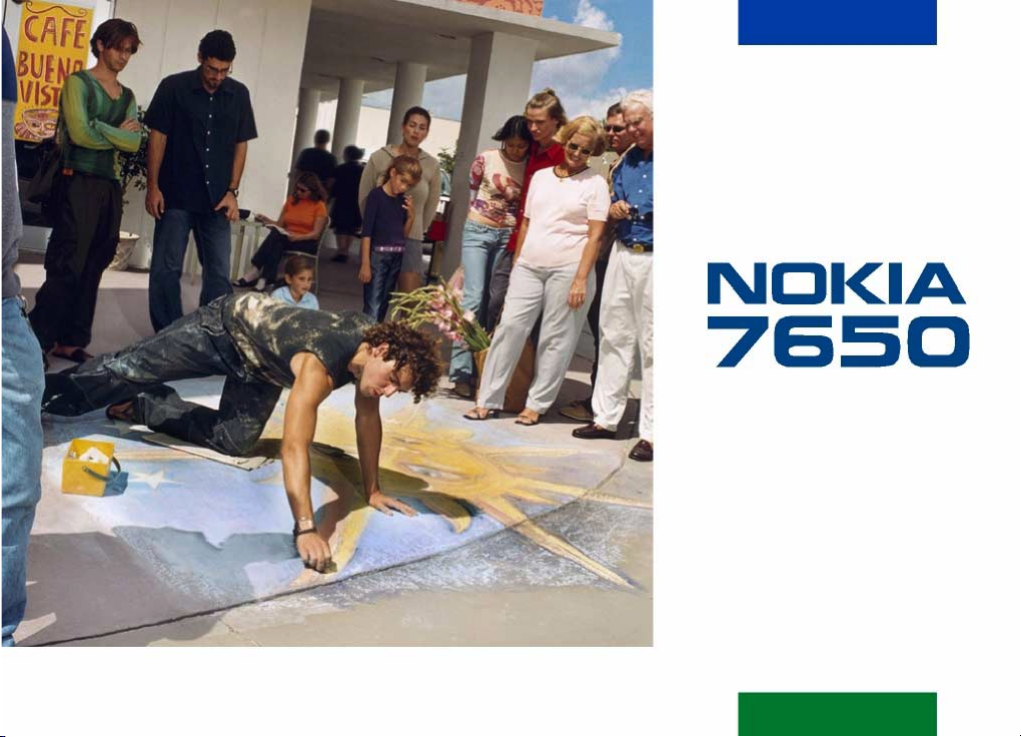
Felhasználói
útmutató
Az elektronikus tájékoztató a "Nokia tájékoztatók elõírásai és feltételei (1998. június 7.)"
szabályzat hatálya alá tartozik (“Nokia User’s Guides Terms and Conditions, 7th June, 1998”.)
9353253 HU Issue 1
Page 2
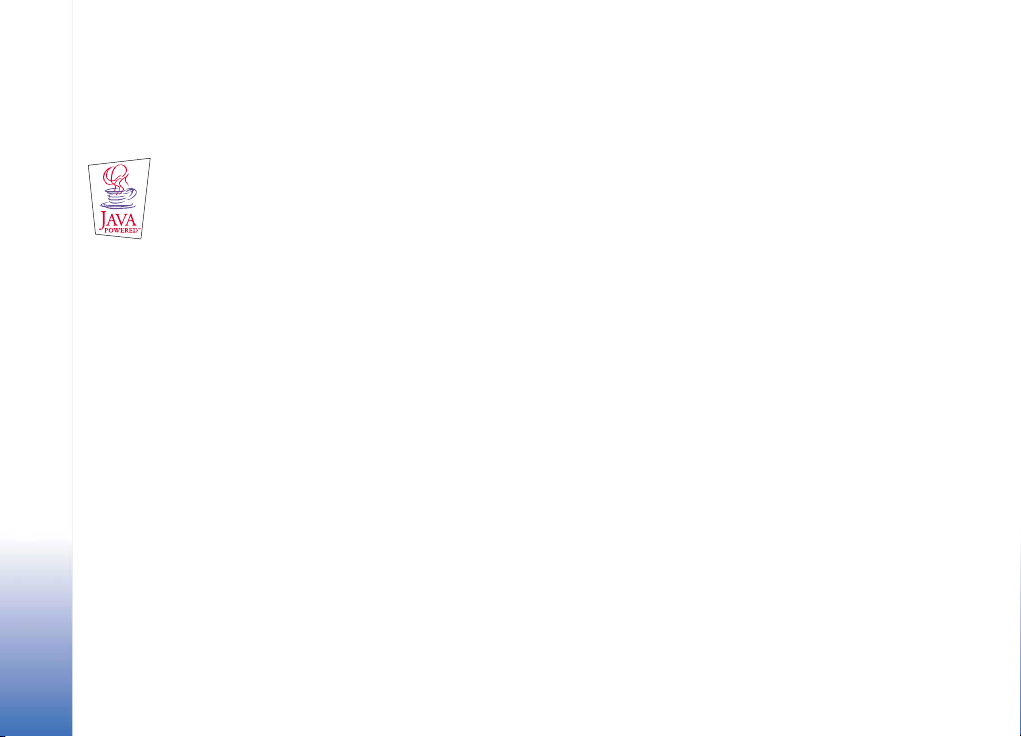
Copyright © 2002 Nokia. Minden jog fenntartva.
A dokumentum vagy bármely része nem másolható, nem továbbítható, nem terjeszthetõ és nem tárolható a Nokia elõzetes írásbeli engedélye nélkül.
A Nokia és a Nokia Connecting People a Nokia Corporation bejegyzett védjegyei. Az említett egyéb termékek és cégek neve tulajdonosuk védjegye lehet.
Nokia tune a Nokia Corporation védjegye.
This product includes software licensed from Symbian Ltd © 1998-2002
© 1998-2002 Symbian Ltd. All rights reserved. Symbian and Symbian OS are trademarks of Symbian Ltd. All rights reserved.
Java™ and all Java-based marks are trademarks or registered trademarks of Sun Microsystems, Inc.
Stac ®, LZS ®, ©1996, Stac, Inc., ©1994-1996 Microsoft Corporation. Includes one or more U.S. Patents: No. 4701745, 5016009, 5126739, 5146221, and 5414425. Other
patents pending.
Hi/fn ®, LZS ®,©1988-98, Hi/fn. Includes one or more U.S. Patents: No. 4701745, 5016009, 5126739, 5146221, and 5414425. Other patents pending.
Part of the software in this product is © Copyright ANT Ltd. 1998. All rights reserved.
m-Router Connectivity Components © 2000-2002 Intuwave Limited. All rights reserved. (www.intuwave.com)
US Patent No 5818437 and other pending patents. T9 text input software Copyright (C) 1997-2001. Tegic Communications, Inc. All rights reserved.
A Nokia folyamatosan fejleszti termékeit. Emiatt fenntartja magának a jogot, hogy az e dokumentumban ismertetett termékek jellemzõit elõzetes bejelentés nélkül
módosítsa vagy továbbfejlessze.
A Nokia semmilyen körülmények között nem felelõs adatok elvesztéséért, anyagi veszteségért vagy bármely más véletlen, követkemény vagy közvetett kárért, akárhogyan
is történt.
A jelen dokumentum tartalmát ebben a formában kell elfogadni. Az érvényes jogszabályok által meghatározottakon kívül a Nokia semmiféle kifejezett vagy vélelmezett
garanciát nem vállal a dokumentum pontosságával, megbízhatóságával vagy tartalmával kapcsolatban, beleértve de nem kizárólagosan az értékesíthetõségre vagy egy
adott célra való alkalmasságra vonatkozó garanciát. A Nokia fenntartja a jogot, hogy bármikor elõzetes értesítés nélkül átdolgozza vagy visszavonja a jelen dokumentumot.
A termékek választéka országonként eltérhet. Kérjük, tájékozódjon a legközelebbi Nokia kereskedõnél.
Copyright © 2002 Nokia. All rights reserved.
Page 3

Megfelelõségi nyilatkozat
A Nokia Hungary Kft , 1461 Budapest Pf.392, mint a Nokia Mobile Phones (Keilalahdentie 4, 02150 Espoo, Finland) hivatalos
importõre a gyártó nevében saját felelõsségére kijelenti hogy a készülék (NHL-2NA, 7650 kereskedelmi megnevezés) az 1999/5/
EC direktíva alapvetõ követelményeinek megfelel, továbbá az alábbi biztonságtechnikai és távközlési standardokkal konform:
EN 301 511
EN 300 328-2
EN 301 489-01
EN 301 489-07
EN 301 489-17
MSZ EN 60950/IEC 950
EN 60950/IEC 950
EN 50360
1999/519/EC
A készülék a 3/2001.(1.31.)MeHVM rendeletben elõírt alapvetõ követelményeknek és a 31/1999(V1.11) GM-KHVM rendeletben
megadott védelmi elõírásoknak megfelel.
A gyártó a terméket CE jelzéssel ellátta.
CE 168
Imfred de-Jong
Managing Director
Nokia Hungary Kft
Copyright © 2002 Nokia. All rights reserved.
4
Page 4
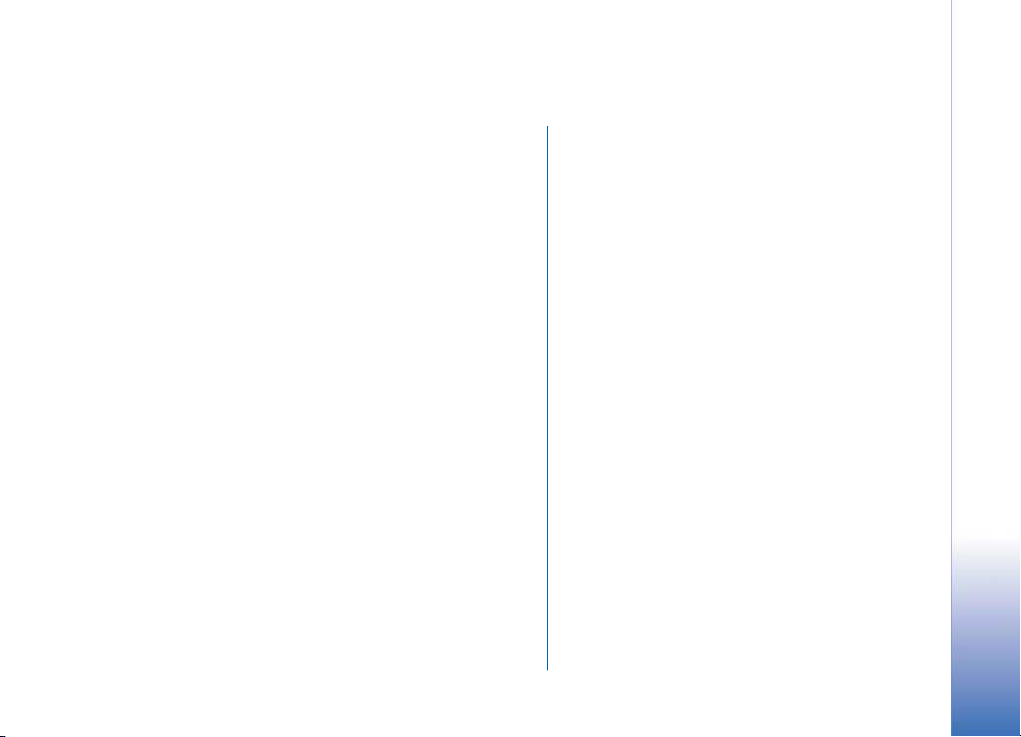
Tartalom
Biztonságunk érdekében ...........................8
Általános információ .............................. 10
Készenléti állapot ...............................................................10
Menü ...................................................................................... 12
Opciólisták............................................................................ 14
Navigációs sor – vízszintes mozgás.............................. 14
Minden alkalmazásban érvényes mûveletek............... 15
Hangerõszabályozás........................................................... 16
A telefon.................................................. 19
Hívás kezdeményezése...................................................... 19
Hívás fogadása ....................................................................22
Napló – Hívásinfó és általános napló ..........................24
SIM mappa............................................................................29
Beállítások ............................................... 31
Az általános beállítások módosítása............................. 31
Telefon beállításai...............................................................31
Hívásbeállítások .................................................................. 34
Kapcsolat beállításai..........................................................35
Dátum és idõ........................................................................ 43
Biztonság...............................................................................43
Híváskorlátoz. (hálózati szolgáltatás)........................... 48
Hálózat...................................................................................48
Tartozékok beállításai.........................................................49
Névjegyzék................................................50
Névjegykártyák létrehozása..............................................50
Névjegykártyák másolása a SIM-kártya és a telefon
memóriája között ................................................................50
Névjegykártyák szerkesztése............................................51
Lehetõségek névjegykártya megtekintése közben .....52
Tételcsoportok kezelése.....................................................57
Kamera és Képek .....................................59
Fényképezés ..........................................................................59
Képek – Képek tárolása.....................................................62
Üzenetek...................................................69
Üzenetek – Általános információ...................................70
Szöveg írása ..........................................................................72
Új üzenetek létrehozása és küldése................................77
Bejövõ üzenetek fogadása ................................................84
Saját mappák........................................................................89
Postafiók ................................................................................89
Kimenõ mappa .....................................................................95
A SIM-kártyán lévõ üzenetek megtekintése................95
Copyright © 2002 Nokia. All rights reserved.
Page 5
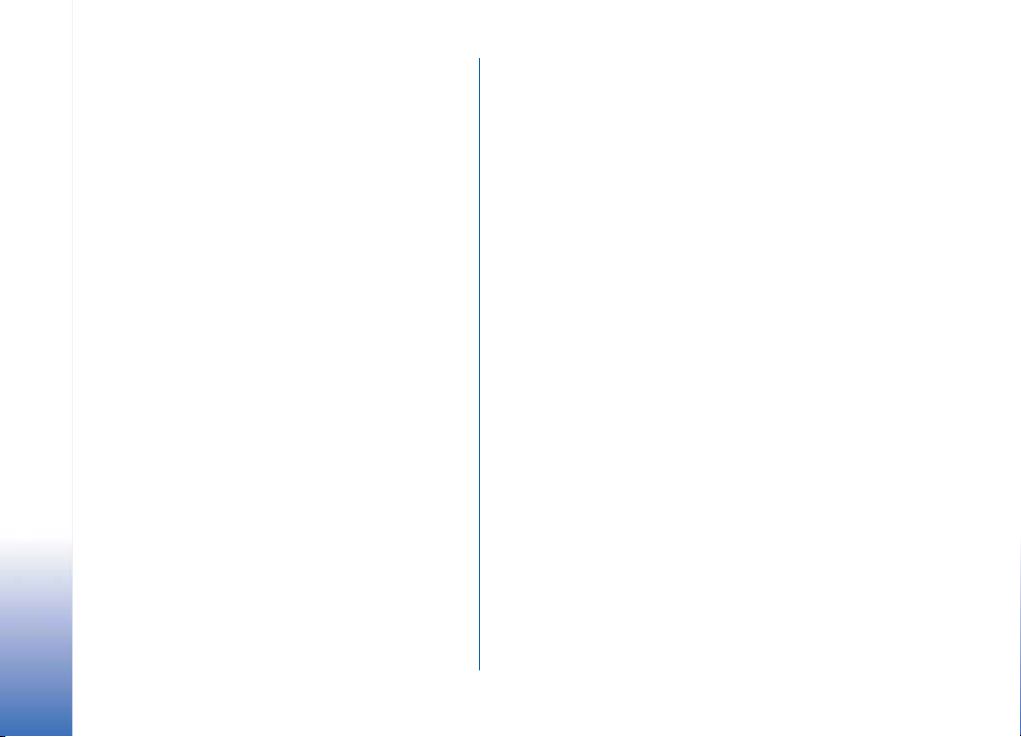
Hálózati hírszolgálat (hálózati szolgáltatás)...............96
Szolgáltatói parancsszerkesztõ.......................................96
Üzenetek beállításai...........................................................97
Üzemmódok........................................... 104
Az üzemmód megváltoztatása......................................104
Az üzemmódok testreszabása .......................................105
Kedvencek ............................................. 106
Hivatkozások létrehozása...............................................106
Naptár és Teendõlista........................... 108
Naptári tételek létrehozása............................................108
Naptári jelzések beállítása ............................................111
Naptári tételek elküldése................................................112
Teendõk................................................................................112
A telefon beállítása a WAP-szolgáltatásokhoz ........121
Könyvjelzõk nézet .............................................................121
Csatlakozás létrehozása egy WAP-szolgáltatással..123
WAP-csatlakozás bontása..............................................125
WAP-böngészõ beállításai..............................................125
WAP-csatlakozás biztonsága.........................................126
Eszközök ................................................ 128
Alkalmazáskezelõ – alkalmazások és szoftver
telepítése.............................................................................128
Alkalmazások (Java™)........................................................131
Csatlakozások........................................ 135
Bluetooth-csatlakozás.....................................................135
Infracsatlakozás.................................................................140
A telefon csatlakoztatása egy számítógéphez..........142
Extrák .................................................... 114
Számológép ........................................................................114
Zeneszerzõ ..........................................................................115
Átváltó..................................................................................116
Jegyzetek.............................................................................118
Óra.........................................................................................118
Hangrögzítõ........................................................................119
Szolgáltatások (WAP) .......................... 120
Alapvetõ lépések a WAP-szolgáltatások eléréséhez és
használatához....................................................................120
Copyright © 2002 Nokia. All rights reserved.
Hibakeresés ........................................... 143
Kérdések és válaszok........................................................144
Akkumulátorinformáció....................... 147
Kezelés és karbantartás ....................... 148
Fontos biztonsági tudnivalók .............. 149
Index ...................................................... 153
Page 6
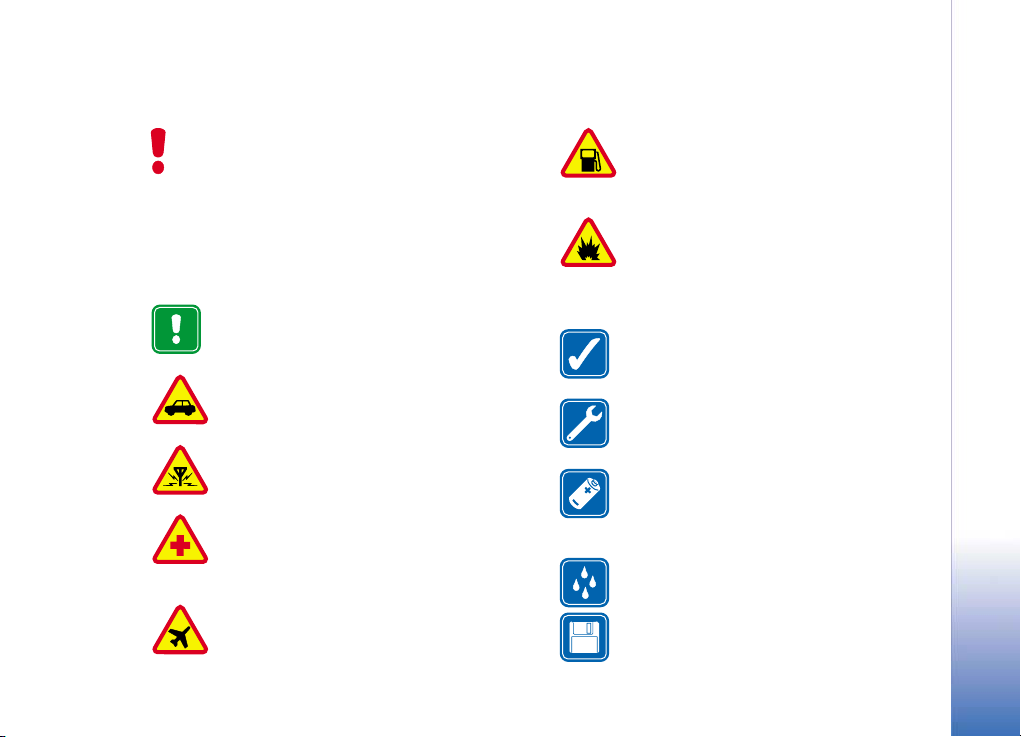
Biztonságunk érdekében
A termék üzemeltetési instrukciói, a kezelés és
karbantartás, valamint a fontos biztonsági
tudnivalók tekintetében olvassuk el a Gyors
útmutató címû kézikönyvet.
Olvassuk el az alábbi egyszerû útmutatót. A szabályok
megszegése veszélyekkel járhat, sõt törvénysértõ lehet.
Mindezekrõl bõvebb információt is találhatunk ebben a
kézikönyvben.
Ne kapcsoljuk be a telefont olyan helyen, ahol
a rádiótelefonok használata tilos, illetve ahol
azok interferenciát vagy veszélyt okozhatnak.
AZ ÚTON ELSÕ A BIZTONSÁG Kézi
telefonkészüléket ne használjunk vezetés
közben.
INTERFERENCIA A rádiótelefonok
interferencia-érzékenyek, ami idõnként a
teljesítmény romlását okozhatja.
KÓRHÁZBAN KAPCSOLJUK KI Tartsuk be a
vonatkozó elõírásokat és szabályokat. Orvosi
berendezések közelében kapcsoljuk ki a
telefont.
REPÜLÕGÉPEN KAPCSOLJUK KI A
mobilkészülékek interferenciát okozhatnak a
repülõgépen.
TANKOLÁSKOR KAPCSOLJUK KI Ne
használjuk a telefont üzemanyagtöltõ
állomásokon. Üzemanyag vagy vegyszerek
közelében ne telefonáljunk.
ROBBANTÁSI MÛVELETEK HELYSZÍNÉN
KAPCSOLJUK KI Ne használjuk a telefont
olyan helyen, ahol robbantást készítenek elõ.
Ügyeljünk a korlátozásokra, és tartsuk be az
érvényes szabályokat és elõírásokat.
MEGFELELÕ HASZNÁLAT A telefont csak
normál helyzetben használjuk. Feleslegesen
ne érjünk az antennához.
SZAKSZERÛ SZERVIZ A készülék üzembe
helyezését és javítását csak szakképzett
szolgáltató végezheti.
TARTOZÉKOK ÉS AKKUMULÁTOROK Csak a
gyártó által jóváhagyott tartozékokat és
akkumulátorokat alkalmazzunk. Ne
csatlakoztassunk inkompatibilis készülékeket.
VÍZÁLLÓSÁG A telefon nem vízálló. A
készüléket tartsuk szárazon.
BIZTONSÁGI MÁSOLATOK Fontosabb
adatainkról mindig készítsünk biztonsági
másolatot.
Copyright © 2002 Nokia. All rights reserved.
8
Page 7

CSATLAKOZÁS MÁS KÉSZÜLÉKHEZ Más
eszközökhöz való csatlakoztatás elõtt a
biztonsági elõírások megismerése érdekében,
olvassuk el a másik készülék ismertetõjét is.
Ne csatlakoztassunk inkompatibilis
készülékeket.
HÍVÁS Gyõzõdjünk meg róla, hogy a telefon
be van kapcsolva és mûködik. Írjuk be a
telefonszámot a körzetszámmal együtt, és
nyomjuk meg a gombot. A hívás
befejezéséhez nyomjuk meg a gombot.
Hívás fogadásához nyomjuk meg a
gombot.
SEGÉLYKÉRÕ HÍVÁSOK Gyõzõdjünk meg
róla, hogy a telefon be van kapcsolva és
mûködik. A kijelzõ törléséhez (pl. egy hívás
befejezéséhez, kilépéshez egy menübõl stb.) a
gombot annyiszor nyomjuk meg,
ahányszor szükséges. Írjuk be a
segélyszolgálat számát, majd nyomjuk meg a
gombot. Adjuk meg a tartózkodási
helyünket. Ne szakítsuk meg a kapcsolatot,
amíg fel nem szólítanak rá.
Hálózati szolgáltatások
Az ebben a tájékoztatóban ismertetett rádiótelefon
használata a GSM 900- és a GSM 1800-hálózatokon
megengedett.
A kétsávos funkció hálózat függõ funkció. A helyi
szolgáltatónál érdeklõdjünk a funkciók elõfizethetõségérõl
és használhatóságáról.
Az útmutatóban ismertetett számos funkció hálózati
szolgáltatás. Ezek speciális szolgáltatások, amelyeket a
mobilhálózat üzemeltetõje biztosít. A hálózati
szolgáltatásokat csak akkor vehetjük igénybe, ha a
szolgáltatónál elõfizetünk rájuk, és a hálózat
üzemeltetõjétõl megkapjuk a használatukra vonatkozó
instrukciókat.
Megjegyzés: Egyes hálózatok nem támogatnak
minden nyelvtõl függõ karaktert és/vagy
szolgáltatást.
Megjegyzés: Mielõtt a készülékhez használjuk,
ellenõrizzük a töltõ modellszámát. Ez a készülék
csak a értékesítési csomagban lévõ ACP-7, ACP-8,
ACP-9, ACP-12 és LCH-9 töltõvel üzemeltethetõ.
Figyelmeztetés: A telefonhoz kizárólag a telefon
gyártója által jóváhagyott akkumulátorokat,
töltõkészülékeket és tartozékokat használjunk. Más
típusok alkalmazása érvényteleníti a telefonra
vonatkozó engedélyeket és garanciákat, s amellett
veszélyes is lehet.
A gyártó által engedélyezett tartozékokról a
márkakereskedõknél kaphatunk bõvebb felvilágosítást.
A tartozékok hálózati kábelét mindig a csatlakozónál fogva
húzzuk ki a konnektorból.
Copyright © 2002 Nokia. All rights reserved.
9
Page 8
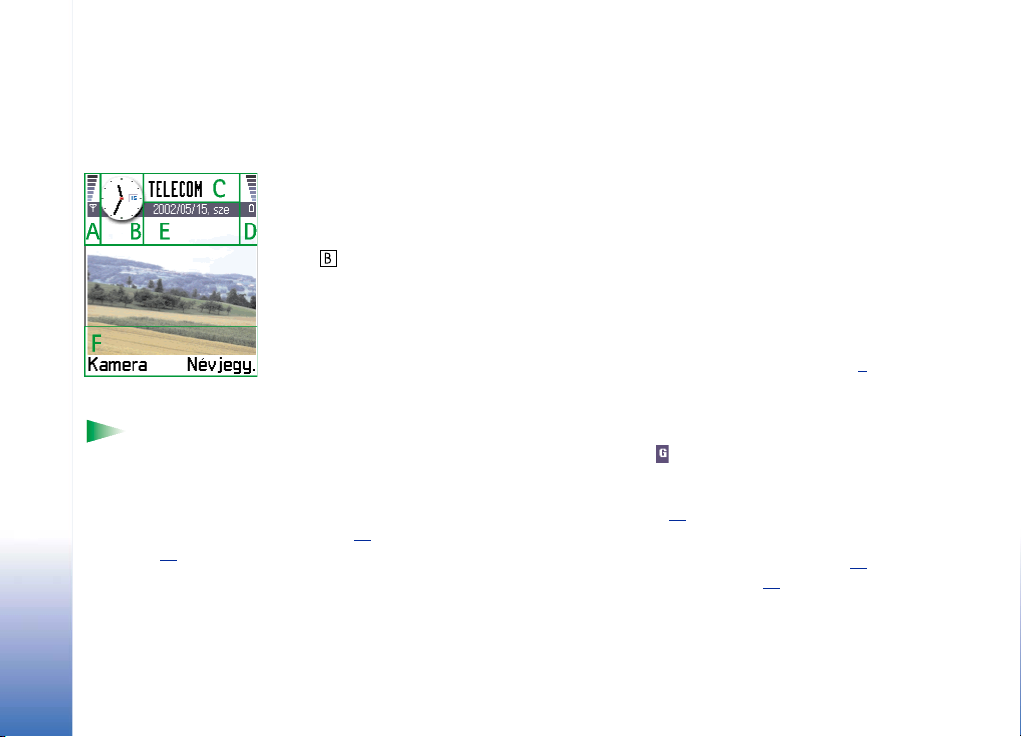
Általános információ
1 ábra Készenléti
állapot háttérképpel
Tipp! A
választógombok funkcióit
és a háttérképet
módosíthatjuk. A
beállításokért lásd a
‘Készenléti állapot’ címû
fejezetet a 33
. oldalon.
1. Általános információ
A Nokia 7650-es telefon különféle funkciókkal rendelkezik, amelyek igen praktikusak a
midennapi használat során, mint például a Kamera, az Óra, az Ébresztõóra, a Számológép
vagy a Naptár.
Matricák a termékcsomagban
• A matricák fontos információkat tartalmaznak szolgáltatási és ügyfélszolgálati célokra.
• A matricát ragasszuk a garanciakártyára, lásd a 160. oldalt.
Készenléti állapot
Az alábbiakban ismertetett indikátorok akkor láthatók, amikor a telefon készen áll a
használatra, és nem írtunk be karaktereket. Ez a telefon „készenléti állapota”, ahogy az 1
ábrán látható.
A Az adott hely mobilhálózatának jelerõsségét mutatja. Minél magasabb az oszlop, annál
erõsebbek a jelek. Ezt a szimbólumot a GPRS-szimbólum váltja fel, ha a GPRS-kapcsolat
funkcióban a Ha rend. áll beállítást adtuk meg, és a hálózaton vagy az adott cellában
rendelkezésre áll a kapcsolat. Lásd a ‘Csomagkapcsolt adatátvitel (Általános
csomagkapcsolt rádiószolgáltatás, GPRS)’ címû fejezetet a 37
fejezetet a 42
B Analóg vagy digitális óra. Az óra beállításaiért lásd a ‘Dátum és idõ’ címû fejezetet a 43
oldalon és a készenléti állapot beállításaiért a → Háttérkép címû részt a 33
C Azt jelzi, hogy a telefont pillanatnyilag melyik mobilhálózaton használják.
D Az akkumulátor töltöttségi szintjét mutatja. Minél hosszabb a sáv, annál jobban fel van
töltve az akkumulátor.
. oldalon.
. oldalon, és a ‘GPRS’ címû
. oldalon.
.
.
10
Copyright © 2002 Nokia. All rights reserved.
Page 9
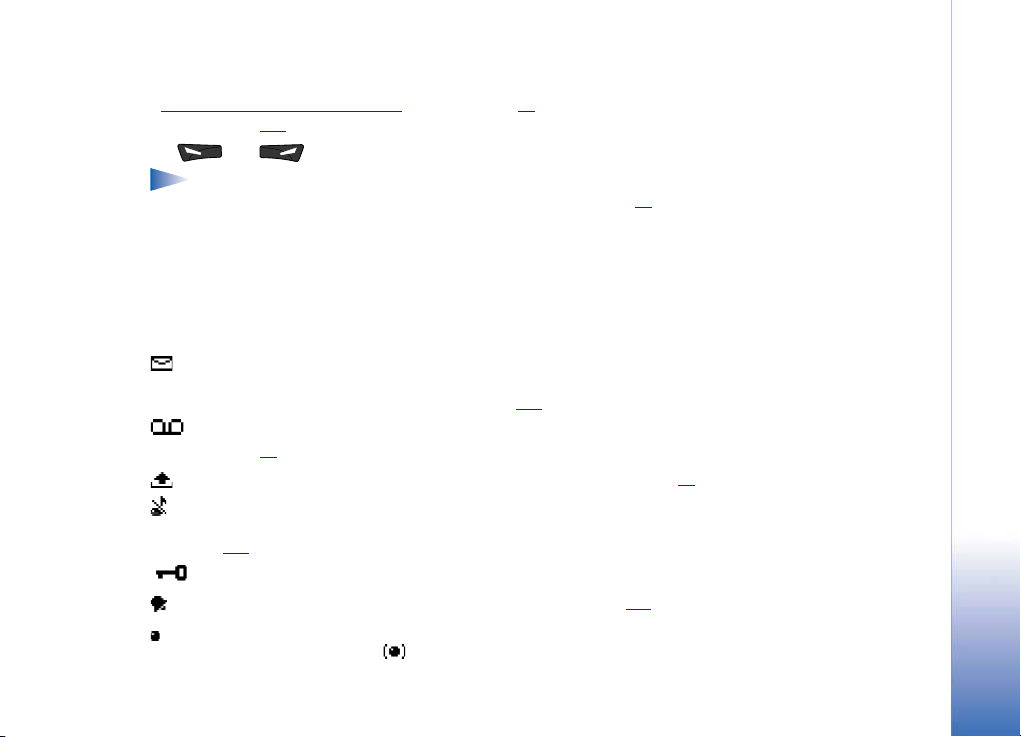
E Navigációs sor: az aktuálisan aktív üzemmód neve. Ha az aktív üzemmód az Általános,
akkor az üzemmód neve helyett az aktuális dátum jelenik meg. Bõvebb információkért lásd
a ‘Navigációs sor – vízszintes mozgás’
címû fejezetet a 104
F A és a választógombhoz aktuálisan hozzárendelt funkciót mutatja.
Megjegyzés: A telefon rendelkezik képernyõvédõvel. Ha öt percig nem használjuk a
telefont, a kijelzõ üres lesz, és a képernyõvédõ lesz látható. Lásd a 33
képernyõvédõ kikapcsolásához nyomjuk meg bármelyik gombot, vagy nyissuk ki a
csúszó-billentyûzetet.
. oldalon.
címû fejezetet a 14. oldalon, és az ‘Üzemmódok’
. oldalt. A
Az indikátorokhoz tartozó mûveletek
Amikor a telefon készenléti állapotban van, az alábbi ikonok közül egy vagy több látható a
kijelzõn:
- Jelzi, ha az Üzenetek alkalmazás Bejövõ postafiókjába új üzenetünk érkezett. Ha az
indikátor villog, a telefon memóriája megtelt, és törölnünk kell adatokat. Bõvebb
információkért lásd a ‘Kevés memória’ címû fejezetet a 143
- Jelzi, hogy egy vagy több hangüzenetünk érkezett. Lásd ‘A hangpostafiók hívása’
címû fejezetet a 20
- Jelzi, hogy a Kimenõ postafiókban üzenetek várakoznak elküldésre. Lásd a 70
- Akkor jelenik meg, ha a jelenleg aktív üzemmódban a Bejövõ hívás hangja beállítás
értéke Néma és az Üzenetjelzõ hang lehetõségé pedig Ki. Lásd az ‘Üzemmódok’ címû
fejezetet a 104
- Jelzi, hogy a telefon billentyûzára be van kapcsolva. Lásd a Gyors útmutatót.
- Jelzi, hogy ébresztést állítottunk be. Lásd az ‘Óra’ címû fejezetet a 118
- Jelzi, hogy a Bluetooth aktív. Megjegyzés: amikor a telefon adatkommunikációt végez
Bluetooth kapcsolaton keresztül, a látható.
. oldalon.
. oldalon.
. oldalon.
. oldalt.
. oldalon.
Általános információ
Copyright © 2002 Nokia. All rights reserved.
11
Page 10
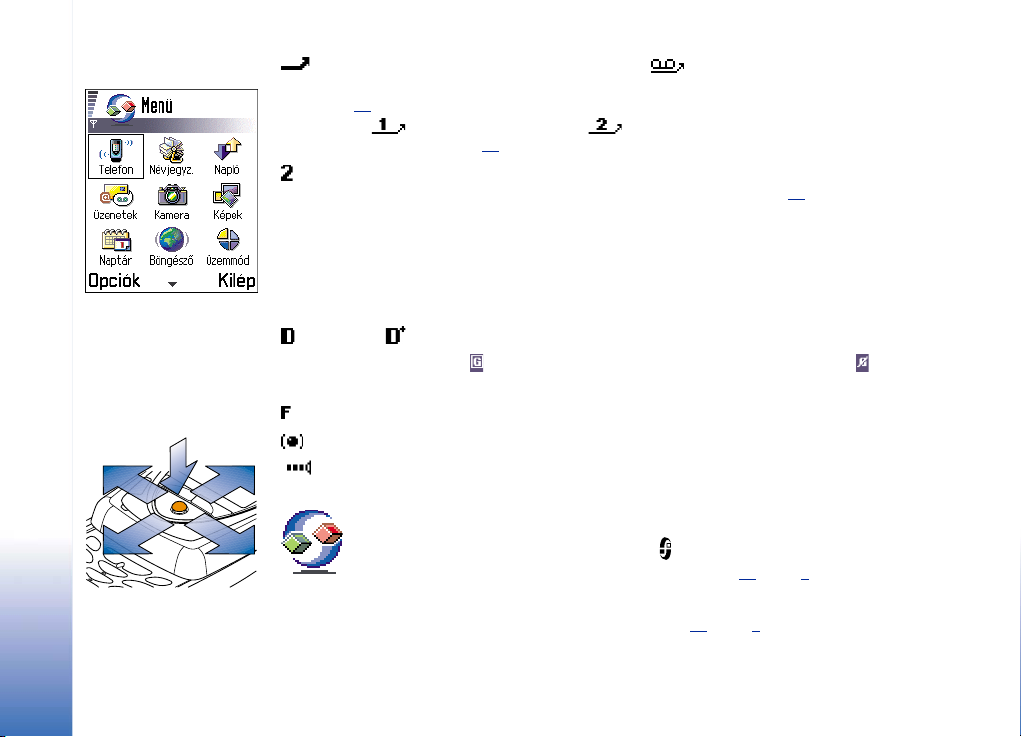
Általános információ
2 ábra A fõmenü
3 ábra A joystick
mozgatása
- Jelzi, hogy minden bejövõ hívást átirányítottunk. - Jelzi, hogy minden bejövõ
hívást egy adott hangpostafiókra irányítottunk át. Lásd ‘A hívásátirányítás beállításai’ címû
fejezetet a 24
indikátora az , a második vonalé pedig a . Lásd a ‘Használt vonal (hálózati
szolgáltatás)’ címû fejezetet a 35
- Jelzi, hogy a hívásokat csak a 2. telefonvonal használatával bonyolíthatjuk (hálózati
szolgáltatás). Lásd a ‘Használt vonal (hálózati szolgáltatás)’ címû fejezetet a 35
. oldalon. Ha két telefonvonalunk van, akkor az elsõ vonal átirányítási
. oldalon.
. oldalon.
Adatcsatlakozási indikátorok
• Ha az egyik alkalmazás adatcsatlakozást hozott létre, akkor készenléti állapotban az
alábbi indikátorok közül valamelyik villog.
• Ha az indikátor folyamatosan látható, a csatlakozás aktív.
- adathívás, - nagysebességû adathívás.
A térerõ indikátora helyett a látható, ha a telefon aktív GPRS-kapcsolatot használ. A
jelzi, hogy a GPRS-kapcsolat hanghívás alatt tartásba került.
- faxhívás,
- Bluetooth csatlakozás, és
- infrakapcsolat.
Menü
• A fõmenü megnyitásához nyomjuk meg a (Menü) gombot. A Menüben
hozzáférhetünk a telefon összes alkalmazásához. Lásd a 12
Mozgás a Menüben
• A joystickot nyomjuk balra, jobbra, felfelé és lefelé. Lásd a 12
. oldal 2. ábráját.
. oldal 3. ábráját.
12
Copyright © 2002 Nokia. All rights reserved.
Page 11
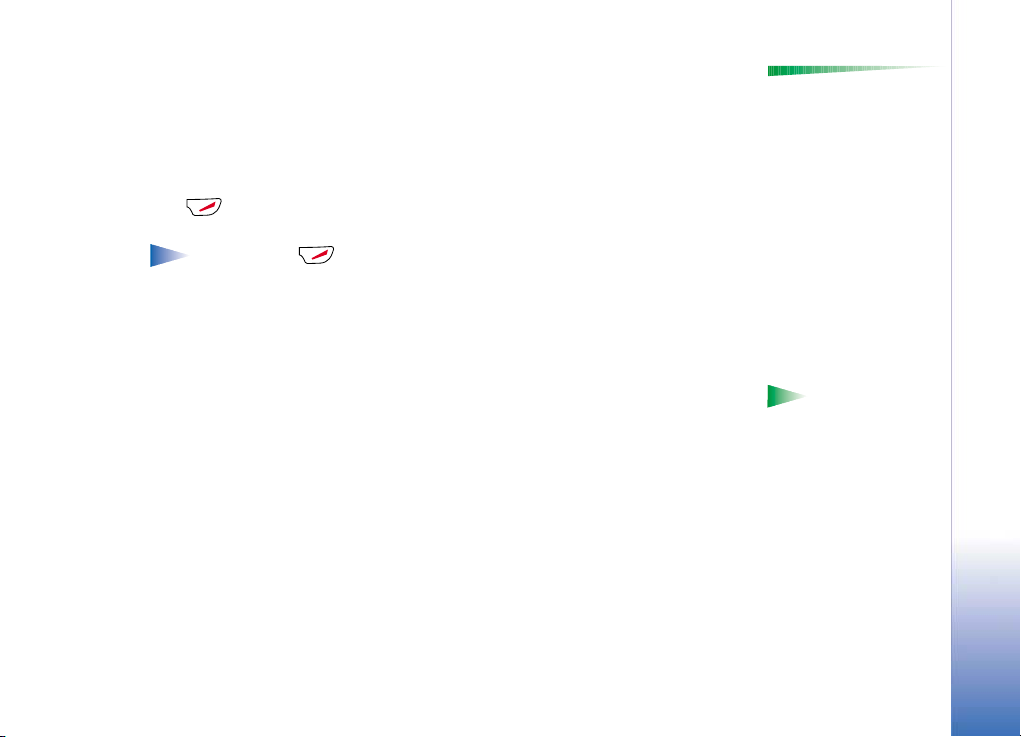
Alkalmazások vagy mappák megnyitása
• Lapozzunk egy alkalmazáshoz vagy mappához, és a megnyitásához nyomjuk meg a
joystickot.
Alkalmazások bezárása
•A Vissza gombot nyomjuk meg annyiszor, amennyiszer szükséges, hogy visszatérjünk a
készenléti állapotba, vagy válasszuk az Opciók → Kilépés opciót.
Ha a gombot megnyomjuk, és nyomva tartjuk, a telefon visszatér a készenléti
állapotba, de az alkalmazás nyitva marad a háttérben.
Megjegyzés: A gomb megnyomásával mindig befejezzük a hívást, még akkor
is, ha egy másik alkalmazás aktív, és ez a kijelzõn látható.
Amikor a telefont kikapcsoljuk, az alkalmazás bezáródik, és a entetlen adatokat
automatikusan menti.
A Menü átrendezése
A Menüt átrendezhetjük bármilyen tetszõleges sorrendbe. A ritkábban használt
alkalmazásokat áthelyezhetjük mappákba, és a gyakrabban használt alkalmazásokat a
mappákból áttehetjük a Menübe. Ezenfelül létrehozhatunk új mappákat is.
1 Lapozzunk az áthelyezendõ tételhez, és válasszuk az Opciók → Áthelyezés lehetõséget.
Egy jelölés kerül az alkalmazás mellé.
2 A jelölõkeretet mozgassuk oda, ahová az alkalmazást akarjuk helyezni, és nyomjuk meg
az OK gombot.
Lehetõségek a Menüben:
Megnyitás, Listanézet /
Keretnézet, Törlés,
Áthelyezés, Áthely.
mappába, Új mappa,
Átnevezés és Kilépés.
Általános információ
Tipp! Ha az
alkalmazásokat listában
akarjuk látni, válasszuk az
Opciók → Listanézet
opciót.
Copyright © 2002 Nokia. All rights reserved.
13
Page 12
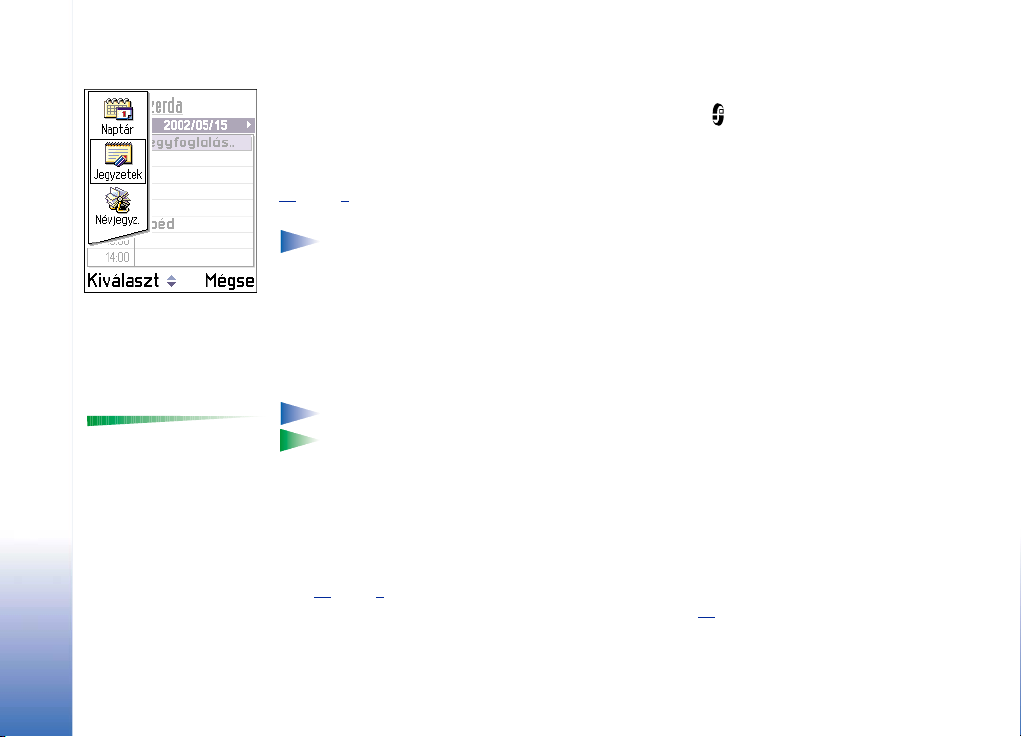
Általános információ
Váltás az alkalmazások között
Ha egyszerre több alkalmazás van nyitva, és az egyik alkalmazásból a másikba akarunk
lépni, tegyük a következõt: Nyomjuk meg, és tartsuk lenyomva a (Menü) gombot. Az
alkalmazásváltó ablak jelenik meg, amelyben az aktuálisan megnyitott alkalmazások listája
látható. Ha egyszerre háromnál több alkalmazás van nyitva, az alkalmazásváltó ablak alján
dõlt vonal látható, valamint nyilak jelzik, hogy a listában le vagy fel lépegethetünk. Lásd a
. oldal 4. ábráját. Lapozzunk egy alkalmazáshoz, és a belépéshez nyomjuk meg a
14
joystickot.
Megjegyzés: Ha a memória kezd megtelni, a telefon bezárhat néhány alkalmazást.
Az alkalmazás bezárása elõtt a telefon ment minden adatot.
14
4 ábra Alkalmazásváltó
ablak
Opciók
Opciólisták
Ebben a Felhasználói útmutatóban az Opciólista parancsait az oldal szélén láthatjuk. Ezek
a listák ismertetik a különbözõ nézetekben és helyzetekben rendelkezésre álló
lehetõségeket.
Megjegyzés: a rendelkezésre álló parancsok az aktuális nézettõl függõen változnak.
Tipp! Bizonyos helyzetekben, ha megnyomjuk a joystickot, egy rövidebb opciólista
jelenik meg, amely az adott nézetben rendelkezésre álló fõparancsokat tartalmazza.
Navigációs sor – vízszintes mozgás
A navigációs soron az alábbiakat láthatjuk:
• kisméretû nyilak és fülek, amelyek jelzik, hogy van-e több nézet, mappa vagy fájl. Lásd
a 15
• módosító indikátorok, lásd a ‘Szöveg írása’ címû fejezetet a 72
Copyright © 2002 Nokia. All rights reserved.
. oldal 5. ábráját;
. oldalon;
Page 13
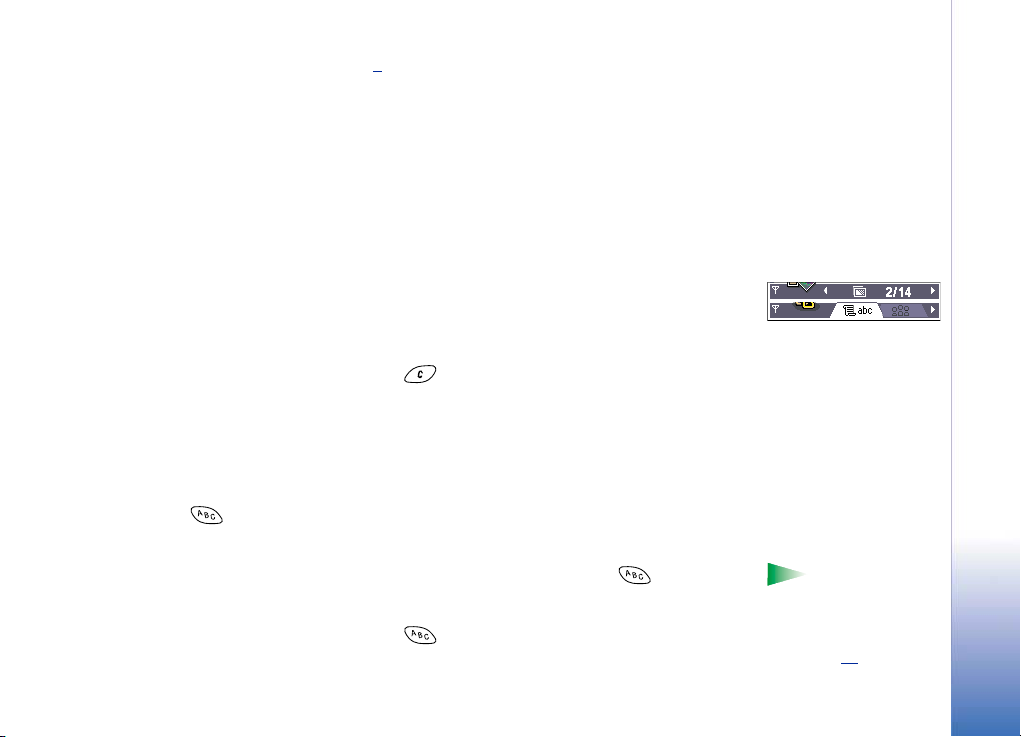
• egyéb információk, például az 5. ábrán a 2/14 azt jelenti, hogy az aktuális kép a
mappában lévõ 14 kép közül a második. Ha látni akarjuk a következõ képet, a joystickot
nyomjuk jobbra.
Minden alkalmazásban érvényes mûveletek
• Tételek megnyitása - Fájlok vagy mappák listáinak megtekintésekor egy tétel
megnyitásához lapozzunk a tételre, és nyomjuk meg a joystickot, vagy válasszuk az
Opciók → Megnyitás parancsokat.
• Tételek módosítása - Ha egy tételt annak módosítása érdekében akarunk megnyitni,
akkor többnyire elõbb a Megnyitás funkcióval kell megnyitnunk, majd a tartalom
módosításához válasszuk az Opciók → Módosítás parancsokat.
• Tételek átnevezése - Ha egy fájlnak vagy mappának új nevet akarunk adni, lapozzunk
oda, és válasszuk az Opciók → Átnevezés parancsokat.
• Tételek törlése, eltávolítása - Lapozzunk a tételhez, és válasszuk az Opciók → Törlés
parancsokat, vagy nyomjuk meg a gombot. Ha egyszerre több tételt akarunk
törölni, akkor elõször ki kell jelölni azokat. Lásd a következõ bekezdést: „Tétel
megjelölése”.
• Tétel megjelölése - A listákban több módszer is rendelkezésre áll a tételek
megjelölésére.
• Ha egyszerre csak egy tételt akarunk megjelölni, lapozzunk a tételre, és válasszuk az
Opciók → Kijelölés/elvetés → Kijelölés parancsokat, vagy nyomjuk meg egyszerre a
gombot és a joystickot. Egy jelölés kerül a tétel mellé.
• Ha a lista minden tételét meg akarjuk jelölni, válasszuk az Opciók → Kijelölés/elvetés
→ Mindegyik kijelölése parancsokat.
• Több tétel megjelölése - Nyomjuk meg, és tartsuk lenyomva az gombot, és
ezzel egyidejûleg a joystickot nyomjuk lefelé vagy felfelé. Ahogy a jelölés mozog,
minden tétel mellé egy jelölõ szimbólum kerül. A jelölés befejezéséhez engedjük el a
joystickot, majd engedjük fel az gombot.
5 ábra Nyilak és fülek a
navigációs soron
Tipp! Szöveg és
számok beszúrására
vonatkozó információkért
lásd a ‘Szöveg írása’ címû
fejezetet a 72
. oldalon.
Általános információ
Copyright © 2002 Nokia. All rights reserved.
15
Page 14
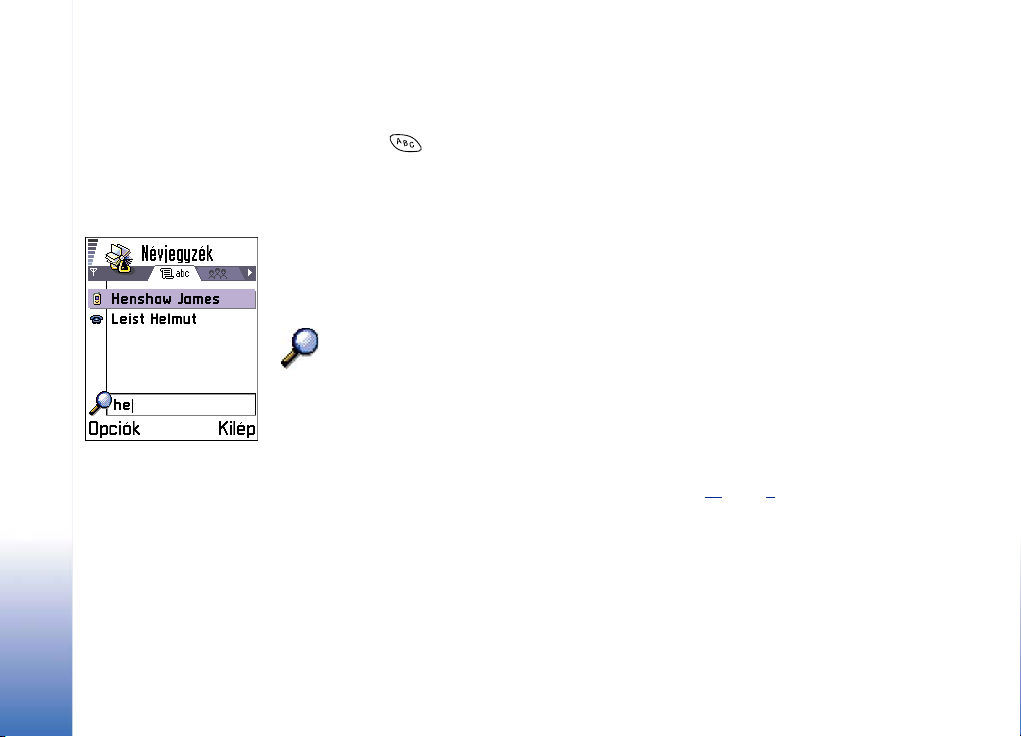
Általános információ
6 ábra Keresõmezõ a
Névjegyzékben
Miután kijelöltünk minden kívánt tételt, az Opciók → Áthely. mappába vagy a Törlés
parancsokkal a tételeket áthelyezhetjük, illetve törölhetjük.
• Ha egyszerre csak egy tétel jelölését akarjuk megszüntetni, lapozzunk a tételre, és
válasszuk az Opciók → Kijelölés/elvetés → Elvetés parancsokat, vagy nyomjuk meg
egyszerre az gombot és a joystickot.
• Mappák létrehozása - Mappa létrehozáshoz válasszuk az Opciók → Új mappa
parancsokat. A telefon kéri, hogy adjunk nevet a mappának (maximum 35 betû).
• Tételek áthelyezése egy mappába - Ha tételeket akarunk áthelyezni egy mappába
vagy mappák között akarjuk õket mozgatni, válasszuk az Opciók → Áthely. mappába
parancsokat (nem jelenik meg, ha nem áll rendelkezésre mappa). Ha a Áthely. mappába
parancsot választjuk, megjelenik a rendelkezésre álló mappák listája, és láthatjuk az
adott alkalmazás gyökerét (ahonnan áthelyezzük a tételt). Jelöljük ki a helyet, ahová a
tételt át akarjuk helyezni, és nyomjuk meg az OK gombot.
Tételek keresése
A keresõmezõ segítségével neveket, fájlokat, mappákat vagy hivatkozásokat kereshetünk
meg. Bizonyos helyzetekben a keresõmezõ nem jelenik meg automatikusan, hanem az
Opciók → Keresés parancsokkal kell aktiválnunk, ezután betûk beírásával elindíthatjuk a
keresést.
1 Egy tétel megkereséséhez kezdjünk el írni a keresõmezõbe. A telefon azonnal elkezdi a
keresést, és a jelölést a legközelebbi találatra helyezi. Lásd a 16
Ha a keresést pontosítani akarjuk, írjunk be több betût, és a jelölés arra a tételre kerül,
amely a megadott betûket tartalmazza.
2 Amikor megtaláltuk a keresett tételt, a megnyitásához nyomjuk meg a joystickot.
. oldal 6. ábráját.
Hangerõszabályozás
• Aktív hívás közben, vagy ha hangfájlt hallgatunk, a joystick jobbra és balra történõ
nyomásával növelhetjük, illetve csökkenthetjük a hangerõt.
16
Copyright © 2002 Nokia. All rights reserved.
Page 15
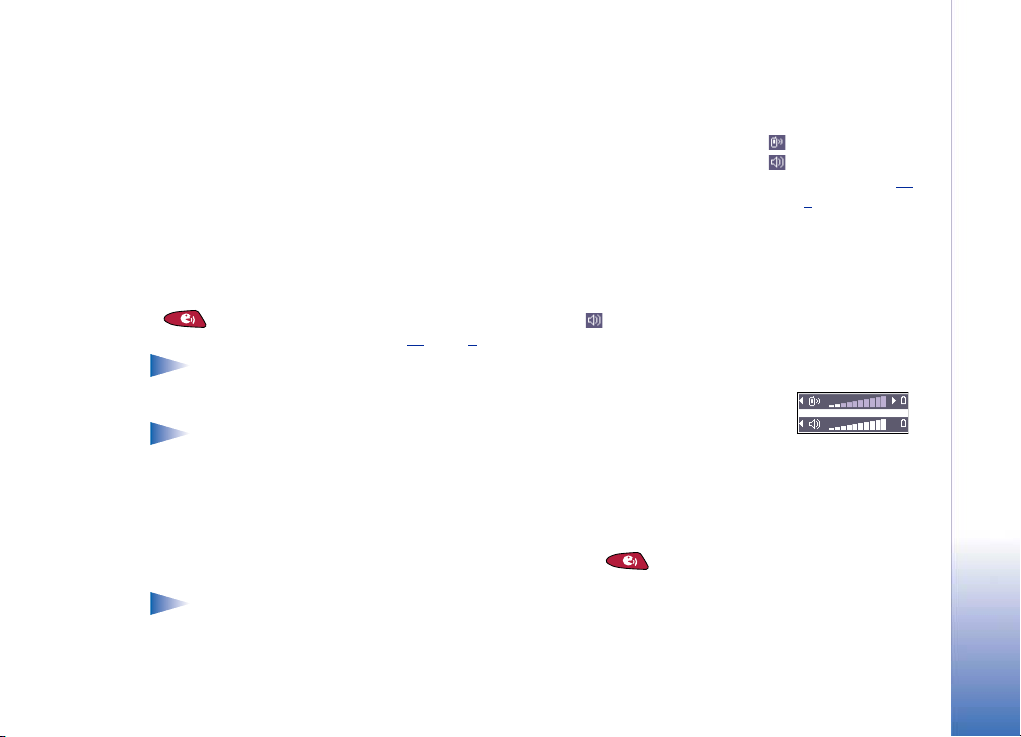
Beépített hangszóró
A telefon rendelkezik egy nagy hangerejû, beépített hangszóróval a kihangosító-üzemmód
használatához. Ha látni akarjuk a hangszóró elhelyezkedését, tekintsük meg a Gyors
útmutatóban lévõ képet a telefon különbözõ billentyûirõl és alkatrészeirõl. A hangszóró
lehetõvé teszi, hogy a telefonon beszélgessünk anélkül, hogy a készüléket a fülünkhöz
kellene tartani, például letehetjük egy közelünkben lévõ asztalra. A kihangosító
használható hívás közben, audioalkalmazásokhoz, valamint multimédia üzenetek
megtekintésekor. A kihangosító használata megkönnyíti az egyéb alkalmazások
használatát, amikor a telefonon beszélgetünk.
A kihangosító aktiválása
Ha már egy aktív hívás közben akarunk kihangosító-üzemmódba kapcsolni, nyomjuk meg
a gombot. Egy hangjelzést hallunk, a navigációs sávban a jelenik meg. és a
hangerõ-indikátor megváltozik. Lásd a 17
Megjegyzés: Erõs fény (például közvetlenül a napból érkezõ infravörös fény vagy
halogén lámpa) hatására a közelségérzékelõ kikapcsolhatja a kihangosítót, és
visszakapcsolhatja a fülhallgatót.
Megjegyzés: A kihangosító nem aktiválható, ha a telefonra fülhallgatókészletet
csatlakoztattunk.
A kihangosítót minden hívás alkalmával külön kell aktiválnunk, de az audioalkalmazások,
mint például a Zeneszerkesztõ és a Hangrögzítõ automatikusan a kihangosítót használják.
A kihangosító kikapcsolása
• Ha aktív hívásunk van folyamatban, vagy hangfájlt játszunk le, a gomb
megnyomásával kikapcsolhatjuk a kihangosítót.
Megjegyzés: Az audioalkalmazásokban a kihangosító kikapcsolása egyszerre csak
egy hangfájlra érvényes. Amikor megnyitjuk a következõ hangfájlt vagy
. oldal 7. ábráját.
Hangerõszabályozó
ikonok:
- normál mód esetén,
- kihangosítómód
esetén. Lásd még a 17
. ábráját.
oldal 7
7 ábra A fülhallgató- és
a kihangosítóüzemmód hangerõ
indikátorai a
navigációs soron
láthatók.
.
Általános információ
Copyright © 2002 Nokia. All rights reserved.
17
Page 16
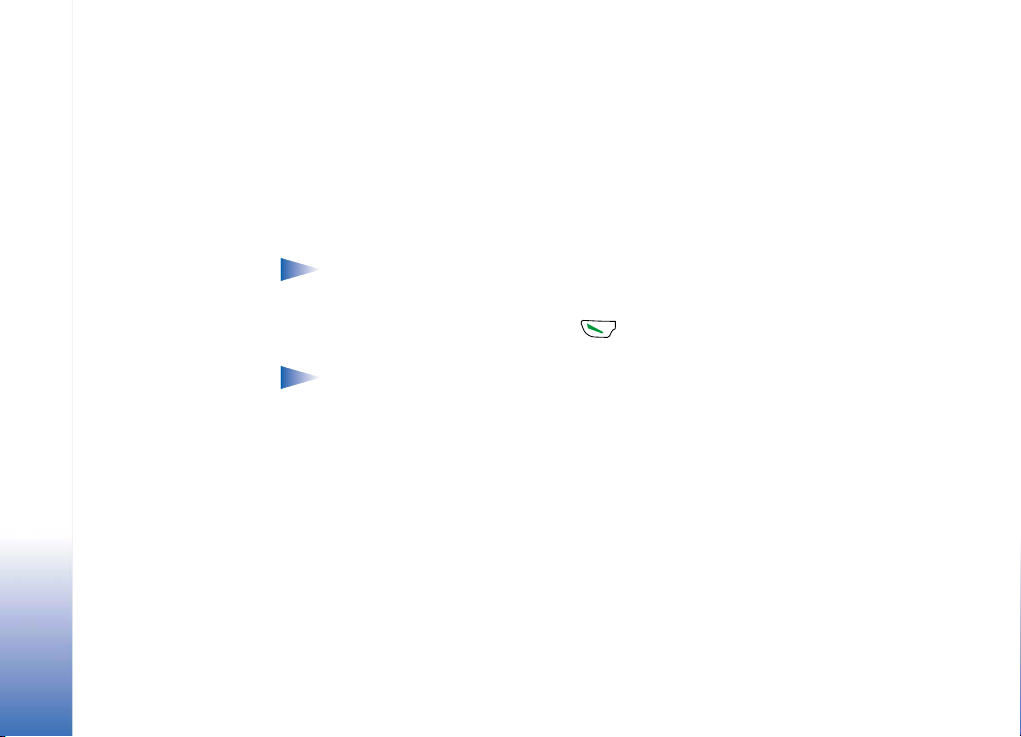
Általános információ
csengõhangot, a telefon automatikusan használja a kihangosítót, és újra ki kell
kapcsolni.
Automatikus közelségérzékelõ
A telefon beépített közelségérzékelõvel rendelkezik. Ha látni akarjuk a közelségérzékelõ
elhelyezkedését, tekintsük meg a Gyors útmutatóban lévõ képet a telefon különbözõ
billentyûirõl és alkatrészeirõl. Amikor a telefont a fülünkhöz helyezzük, a közelségérzékelõ
ki ka pcsolja a k ihangosító t, és átka pc sol normál mó dba. A közels ég érzékelõ a s zilárd t ár gyak
közeledését érzékeli, ezért elõfordulhat, hogy a közelségérzékelõ olyan tárgyakra is reagál,
amelyek nem szándékosan kerültek a közelébe.
Megjegyzés: A közelségérzékelõ nem mûködik, ha olyan alkalmazást használunk,
amely rendeltetési célja szerint távoltartandó az arcunktól, mint például a játékok.
Ebben az esetben, ha bejövõ hívásunk érkezik, akkor a telefon kikapcsolja a
kihangosítót, a hívást normál módon a gomb megnyomásával fogadhatjuk, és
a telefont a fülünkhöz kell tenni.
Megjegyzés: A közelségérzékelõ a kihangosítót nem tudja aktiválni.
Fülhallgató mód
Ha a hangerõt akarjuk állítani, amikor fülhallgató van csatlakoztatva a telefonra, a
joystickot nyomjuk jobbra vagy balra, illetve használjuk a fülhallgató gombjait.
18
Copyright © 2002 Nokia. All rights reserved.
Page 17
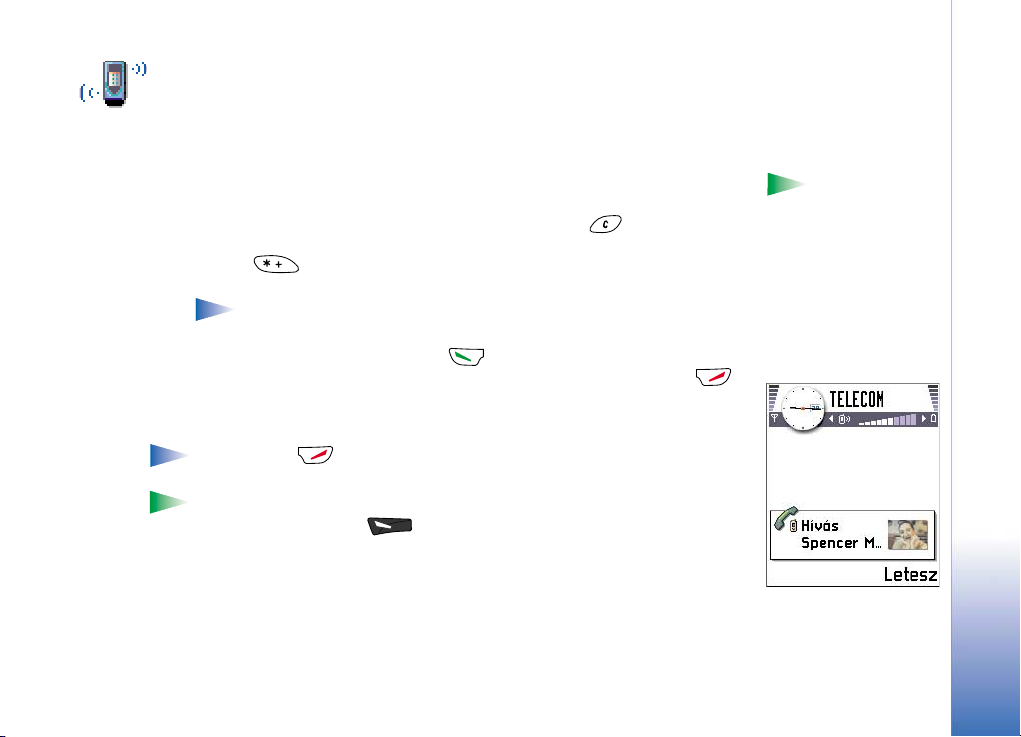
2. A telefon
Hívás kezdeményezése
1 Nyissuk ki a csúszóbillentyûzetet.
2 Írjuk be a telefonszámot a körzetszámmal együtt. A kurzor mozgatásához a joystickot
nyomjuk balra, illetve jobbra. Szám törléséhez nyomjuk meg a gombot.
• Nemzetközi telefonszám hívásához a nemzetközi elõtag beírásához nyomjuk meg
kétszer a gombot (a + karakter helyettesíti a nemzetközi hívókódot), ezután
írjuk be a ország hívókódját, 0 nélkül a körzetszámot, majd a telefonszámot.
Megjegyzés: Az itt nemzetköziként értelmezett hívások bizonyos esetekben
egy országon belül a régiók közötti hívásokat is jelenthetik.
3 A telefonszám hívásához nyomjuk meg a gombot.
4 A hívás befejezéséhez vagy a (hívási kísérlet megszakításához) nyomjuk meg a
gombot, vagy zárjuk vissza a csúszóbillentyûzetet.
Normál helyzet: A telefont tartsuk úgy, ahogyan bármely más telefont tartanánk.
Megjegyzés: A gomb megnyomásával mindig befejezzük a hívást, akkor is, ha
egy másik alkalmazás aktív, és ez a kijelzõn látható.
Tipp! Ha hívás alatt a csúszóbillentyûzetet a hívás bontása nélkül szeretnénk
becsukni, nyomjuk meg a gombot (bal választógomb), majd ezután néhány
másodpercen belül toljuk vissza a billentyûzetet.
Hívás kezdeményezése a Névjegyzék használatával
1 A Névjegyzék megnyitásához válasszuk a Menü → Névjegyzék lehetõséget.
Copyright © 2002 Nokia. All rights reserved.
A telefon
Tipp! Ha hívás
közben akarjuk a
hangerõt állítani, a
hangerõ növeléséhez a
joystickot nyomjuk jobbra,
a hangerõ csökkentéséhez
pedig balra.
1 ábra Hívás
kezdeményezése
19
Page 18
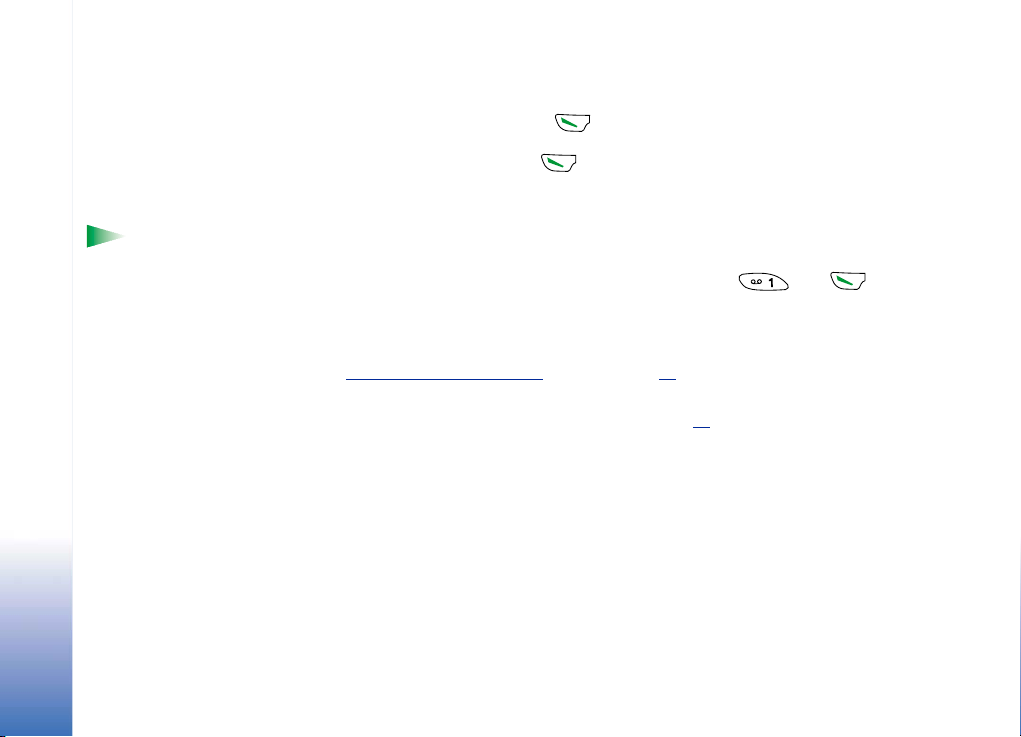
A telefon
Tipp! Ha a
hangpostafiók kéri, hogy
minden alkalommal,
amikor felhívjuk, adjuk
meg a jelszót,
lehetõségünk van arra,
hogy a hangpostafiók
száma után egy DTMF
számot adjunk meg. Így a
jelszót automatikusan
megadjuk, amikor hívjuk a
hangpostafiókot. Például,
a +44123 4567p1234#
telefonszám estében az
1234 a jelszó, és a „ p” a
szünet.
2 Egy tétel megkereséséhez a joystick használatával lapozzunk a kívánt névhez.
Kereshetünk úgy is, hogy beírjuk a név kezdõbetûit. A keresõmezõ automatikusan
megnyílik, és a talált tételek megjelennek.
3 A hívás elindításához nyomjuk meg a gombot.
Ha a tétel több telefonszámmal rendelkezik, lapozzunk a kívánt telefonszámhoz, és a
hívás elindításához nyomjuk meg a gombot.
A hangpostafiók hívása
A hangpostafiók (hálózati szolgáltatás) egy üzenetrögzítõ, amelyen azok, akik sikertelenül
próbáltak bennünket hívni, üzenetet hagyhatnak.
• A hangpostafiók hívásához készenléti állapotban nyomjuk meg a és a
gombot.
• Ha a telefon kéri a hangpostafiók számát, adjuk meg, és nyomjuk meg az OK gombot.
Ezt a számot a szolgáltatótól kapjuk.
Lásd még ‘A hívásátirányítás beállításai’
Mindegyik telefonvonal saját hangpostafiók számmal rendelkezhet. Bõvebb információért
lásd a ‘Használt vonal (hálózati szolgáltatás)’ címû fejezetet a 35
A hangpostafiók számának módosítása
Ha módosítani akarjuk a hangpostafiók számát, válasszuk a Menü → Eszközök →
Hangpostafiók menüpontokat, majd az Opciók → Szám módosítása lehetõséget. Írjuk be a
számot (melyet a szolgáltatótól kapunk), és nyomjuk meg az OK gombot.
címû fejezetet a 24. oldalon.
. oldalon.
20
Copyright © 2002 Nokia. All rights reserved.
Page 19
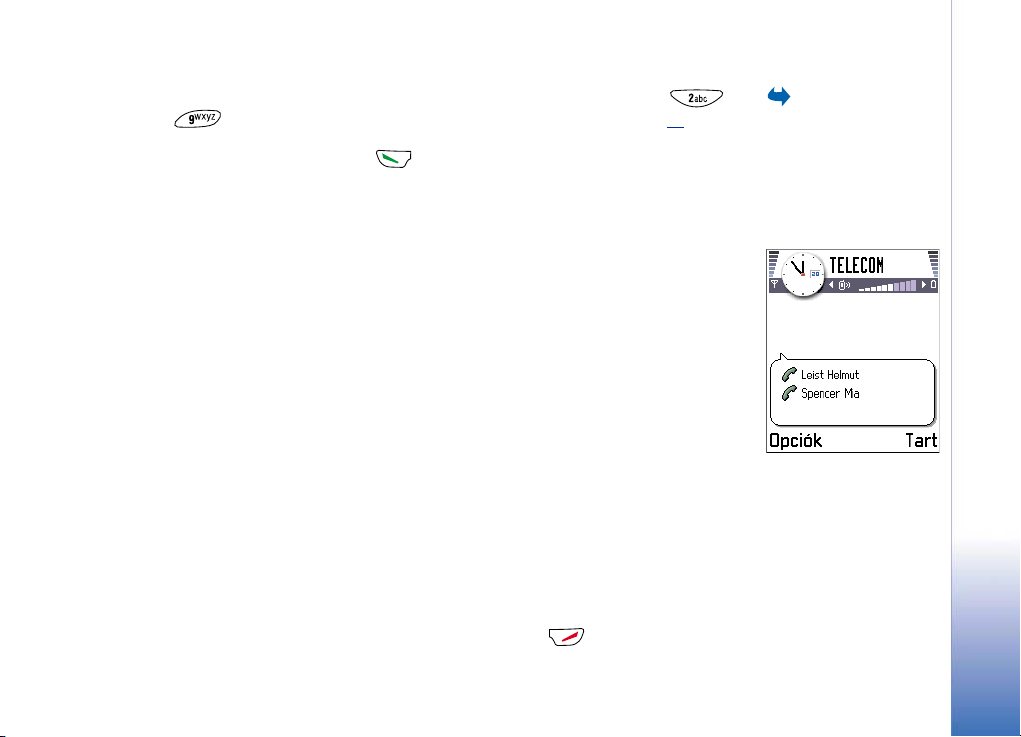
Telefonszám gyorstárcsázása
1 Ha egy gyorstárcsázó gombhoz egy telefonszámot akarunk hozzárendelni ( -
), olvassuk el a ‘Gyorstárcsázó gombok beállítása’ címû fejezetet az 56
2 A telefonszám hívása: Készenléti állapotban nyomjuk meg a megfelelõ gyorstárcsázó
gombot, majd nyomjuk meg a gombot. Ha a Gyorstárcsázás funkció Be van
kapcsolva: Nyomjuk meg, és tartsuk lenyomva a megfelelõ gyorstárcsázó gombot, amíg
a hívás meg nem kezdõdik.
. oldalon.
Konferenciahívás kezdeményezése
A konferenciahívás egy hálózati szolgáltatás, amely lehetõvé teszi, hogy maximum öt
résztvevõvel, magunkat is beleértve, konferenciahívást hozzunk létre.
1 Hívjuk az elsõ résztvevõt.
2 Új hívás kezdeményezéséhez az új résztvevõ felé válasszuk az Opciók → Új hívás
lehetõséget. Írjuk be, vagy a memóriából keressük elõ az új résztvevõ telefonszámát, és
nyomjuk meg az OK gombot. Az elsõ hívás automatikusan tartásba kerül.
3 Amikor az új hívást fogadta a hívott fél, az elsõ résztvevõt kapcsoljuk be a
konferenciahívásba. Válasszuk az Opciók → Konferencia lehetõséget.
4 Ha új résztvevõt akarunk bevonni a konferenciahívásba, ismételjük meg a 2. lépést, és
válasszuk az Opciók → Konferencia → Konferenciába lehetõséget.
• Magánbeszélgetés az egyik résztvevõvel: Válasszuk az Opciók → Konferencia →
Magán lehetõséget. Lapozzunk a kívánt résztvevõhöz, és nyomjuk meg a Magán
gombot. A konferenciahívást a telefon tartásban helyezi, és a többi résztvevõ
folytathatja a beszélgetést, amíg mi egy résztvevõvel magánbeszélgetést folytatunk.
Miután befejeztük a magánbeszélgetést, és vissza akarunk térni a
konferenciahívásba, válasszuk az Opciók → Konferenciába lehetõséget.
• Ha bontani akarjuk a vonalat a konferenciahívás egyik résztvevõjével, válasszuk az
Opciók → Konferencia → Résztvevõ bontása lehetõséget, lapozzunk a résztvevõhöz,
és nyomjuk meg a Bont gombot.
5 Az aktív konferenciahívás befejezéséhez nyomjuk meg a gombot.
A gyorstárcsázás
képernyõjének
megjelenítéséhez az
utasítássor: Menü →
Eszközök → Gyorst.
2 ábra
Konferenciahívás két
résztvevõvel
A telefon
Copyright © 2002 Nokia. All rights reserved.
21
Page 20
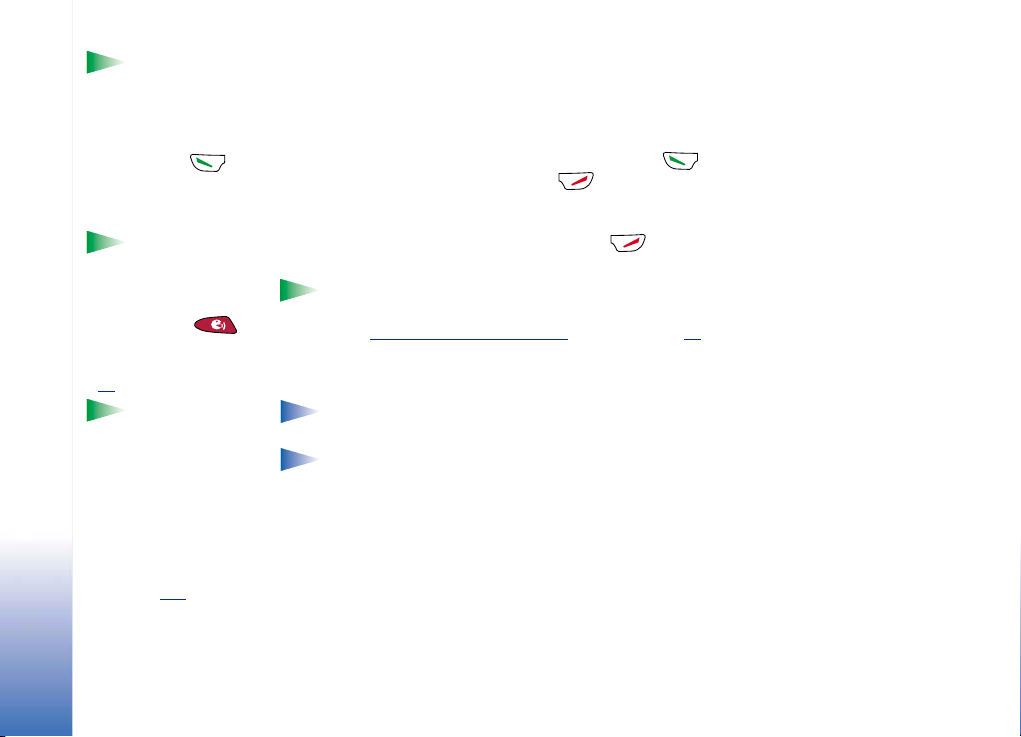
Tipp! Új hívás
kezdeményezésének
leggyorsabb módja, ha
beírjuk a telefonszámot,
és a híváshoz
A telefon
megnyomjuk a
gombot. Az aktuális hívás
automatikusan tartásba
kerül.
Tipp! Ha aktív
hívás közben váltani
akarunk a hangszóró és a
fülhallgató között,
nyomjuk meg a
gombot. Lásd a ‘Beépített
hangszóró’ címû fejezetet
. oldalon.
a 17
Tipp! A telefon
hangjait beállíthatjuk
különbözõ
körülményeknek
megfelelõen; például, ha
azt akarjuk, hogy a
telefon ne szólaljon meg,
olvassuk el az
‘Üzemmódok’ címû
fejezetet a 104
. oldalon.
Hívás fogadása
• Bejövõ hívás fogadása:
• ha a csúszóbillentyûzet zárva van, nyomjuk meg a joystickot, vagy a Fogad gombot,
• nyissuk ki a csúszóbillentyûzetet,
• ha a csúszóbillentyûzet nyitva van, nyomjuk meg a gombot.
• A hívás befejezéséhez nyomjuk meg a gombot, vagy zárjuk vissza a
csúszóbillentyûzetet.
Ha nem akarjuk fogadni a hívást, nyomjuk meg a gombot. A hívó fél a „foglalt”
hangjelzést hallja.
Tipp! Ha aktiváltuk a Hívásátirányítás → Ha foglalt funkciót például a
hangpostafiókra, akkor a bejövõ hívás elutasításával a hívást egyben át is irányítjuk.
Lásd a ‘A hívásátirányítás beállításai’
Ha a bejövõ hívás csengetését el akarjuk némítani, nyomjuk meg a Némít gombot.
Megjegyzés: A csúszóbillentyûzet bezárásával az aktív adat- vagy faxhívásokat nem
szakítjuk meg.
Megjegyzés: Elõfordulhat, hogy a telefon a telefonszámhoz egy rossz nevet rendel
hozzá. Ez akkor történik, ha a hívó fél telefonszámát nem mentettük a
Névjegyzékbe, de a telefonszám utolsó hét számjegye megegyezik egy másik
számmal, amit viszont mentettünk a Névjegyzékbe. Ebben az esetben a hívásjelzés
hibás.
címû fejezetet a 24. oldalon.
22
Copyright © 2002 Nokia. All rights reserved.
Page 21
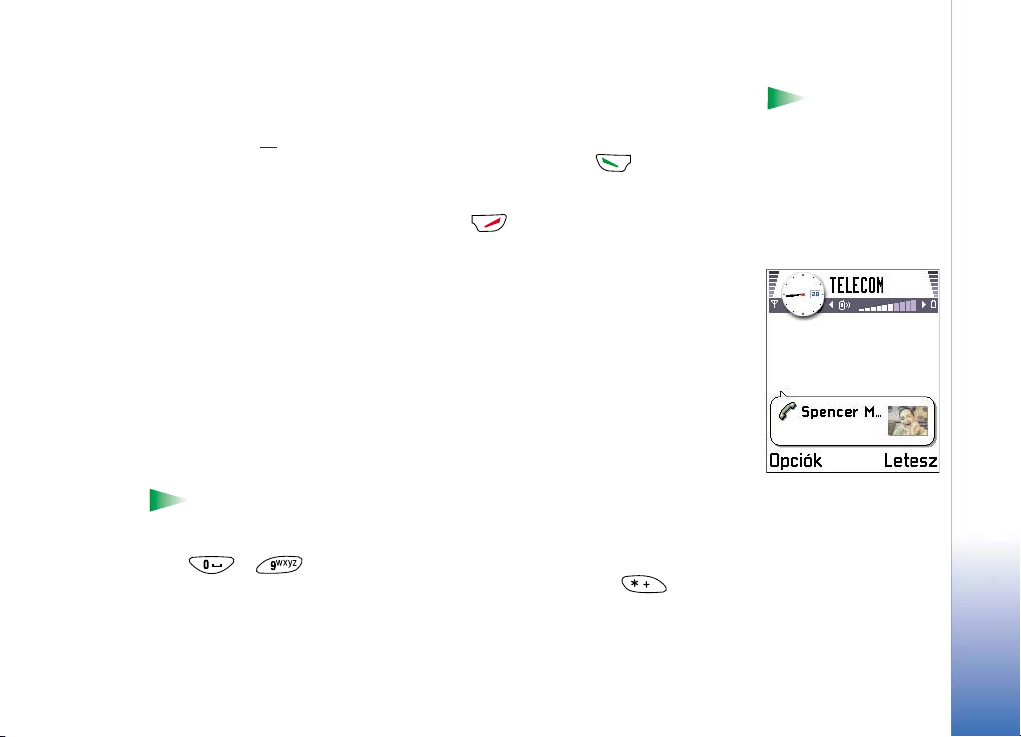
Hívásvárakoztatás (hálózati szolgáltatás)
Ha aktiváltuk a Hívásvárakoztatás szolgáltatást, a hálózat értesítést küld a bejövõ hívásról
miközben egy másik hívásban vagyunk. Lásd a ‘Hívásvárakoztatás: (hálózati szolgáltatás)’
címû fejezetet a 34
1 Hívás közben a várakoztatott hívás fogadásához nyomjuk meg a gombot. Az elsõ
hívás tartásba kerül.
A két hívás közötti váltáshoz nyomjuk meg a Felcserél gombot.
2 Az aktív hívás befejezéséhez nyomjuk meg a gombot.
. oldalon.
Lehetõségek hívás közben
Sok hívás közben használható lehetõség hálózati szolgáltatás. Az alábbi lehetõségek
elõhívásához hívás közben nyomjuk meg az Opciók gombot:
Mikrofon ki vagy Bekapcs., Aktív hívás vége, Minden hívás vége, Tartás vagy Visszavétel, Új hívás,
Konferencia, Magán, Résztvevõ bontása, Fogadás és Elutasítás.
A Felcserélés lehetõséggel válthatunk az aktív hívás és a tartott hívás között.
Az Átadás lehetõséggel a bejövõ hívást vagy a tartott hívást összekapcsolhatjuk az aktív
hívással, és kilépünk mindkét hívásból.
A DTMF küldése lehetõség olyan DTMF-jelsorok küldésére használható, mint például
jelszavak vagy bankszámlaszámok.
Szójegyzék: A DTMF-jelek azok a hangok, amelyeket a telefon billentyûzetén lévõ
számgombok megnyomásakor hallunk. A DTMF-jelek teszik lehetõvé, hogy
kommunikáljunk például a hangpostafiókkal, és számítógépesített telefonrendszerekkel.
1 A - gombokkal írjuk be a számjegyeket. Minden gombnyomás DTMF-
jeleket generál, amelyeket a telefon az aktív hívás közben elküld. A gomb
többszöri lenyomásával a következõket írhatjuk be: *, p (körülbelül két másodperc
idõtartamú szünet a DTMF-karakterek elõtt vagy között) és w (ha ezt a karaktert
használjuk, akkor az ezt követõ jelsort a telefon csak akkor küldi el, ha a hívás közben
Tipp! Ha egyszerre
minden hívást bontani
akarunk, válasszuk az
Opciók → Minden hívás
vége lehetõséget, és
nyomjuk meg az OK
gombot.
3 ábra Lehetõségek
hívás közben
A telefon
Copyright © 2002 Nokia. All rights reserved.
23
Page 22
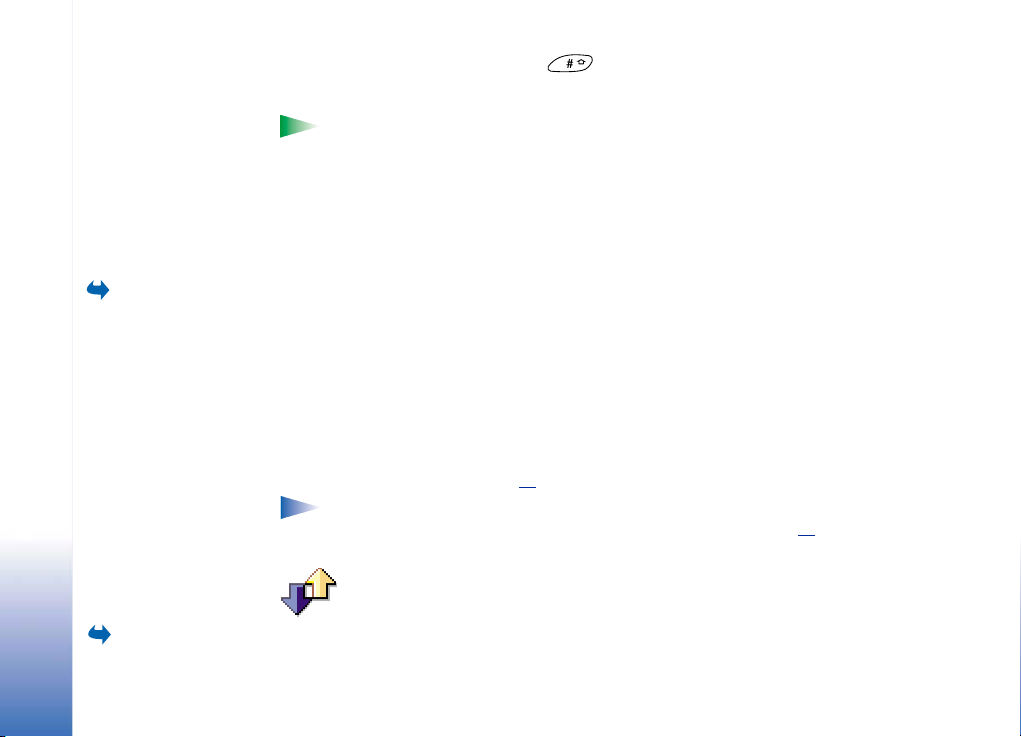
A telefon
U ta s ít á ss or : Menü →
Eszközök →
Hívásátirányít.
Utasítássor: Menü
→ Napló
újra megnyomjuk a Küld gombot). A gomb megnyomásával a # karaktert írjuk
be.
2 A jelek elküldéséhez nyomjuk meg az OK gombot.
Tipp! DTMF-jelsorozatokat egy névjegykártyán is eltárolhatunk. Amikor hívjuk a
tételhez tartozó telefonszámot, a jelsorozatot elõhívhatjuk. A DTMF-jeleket
hozzáadhatjuk a telefonszámhoz, vagy beírhatjuk a névjegykártya DTMF mezõjébe.
A hívásátirányítás beállításai
Ha ez a hálózati szolgáltatás aktív, a bejövõ hívásainkat egy másik telefonszámra irányítjuk
át, például a hangpostafiók számára. Bõvebb információért forduljunk a szolgáltatóhoz.
• Válasszuk ki az egyik átirányítási lehetõséget, például a Ha foglalt elemet, ha akkor
szeretnénk átirányítani a hanghívásainkat, amikor éppen foglalt a számunk, vagy ha
elutasítjuk a bejövõ hívást.
• Az átirányítás bekapcsolásához válasszuk az Opciók → Aktiválás lehetõséget. A Törlés
lehetõséggel kikapcsolhatjuk az átirányítást, illetve az Állapot lehetõséggel
ellenõrizhetjük, hogy az átirányítás be van-e kapcsolva vagy sem.
• Ha törölni akarjuk az összes aktív átirányítást, válasszuk az Opciók → Minden átir.
törlése lehetõséget.
Az átirányítási indikátorokra vonatkozó bõvebb információkért lásd ‘Az indikátorokhoz
tartozó mûveletek’ címû fejezetet a 11
Megjegyzés: A bejövõ hívások korlátozását és a hívásátirányítást nem aktiválhatjuk
egyszerre. Lásd a ‘Híváskorlátoz. (hálózati szolgáltatás)’ címû fejezetet a 48
. oldalon.
. oldalon.
Napló – Hívásinfó és általános napló
A naplóban figyelemmel kísérhetjük a telefon által regisztrált telefonhívásokat, SMS-eket,
a csomagkapcsolt adatátviteli csatlakozásokat, a fax- és adathívásokat. A naplót
24
Copyright © 2002 Nokia. All rights reserved.
Page 23
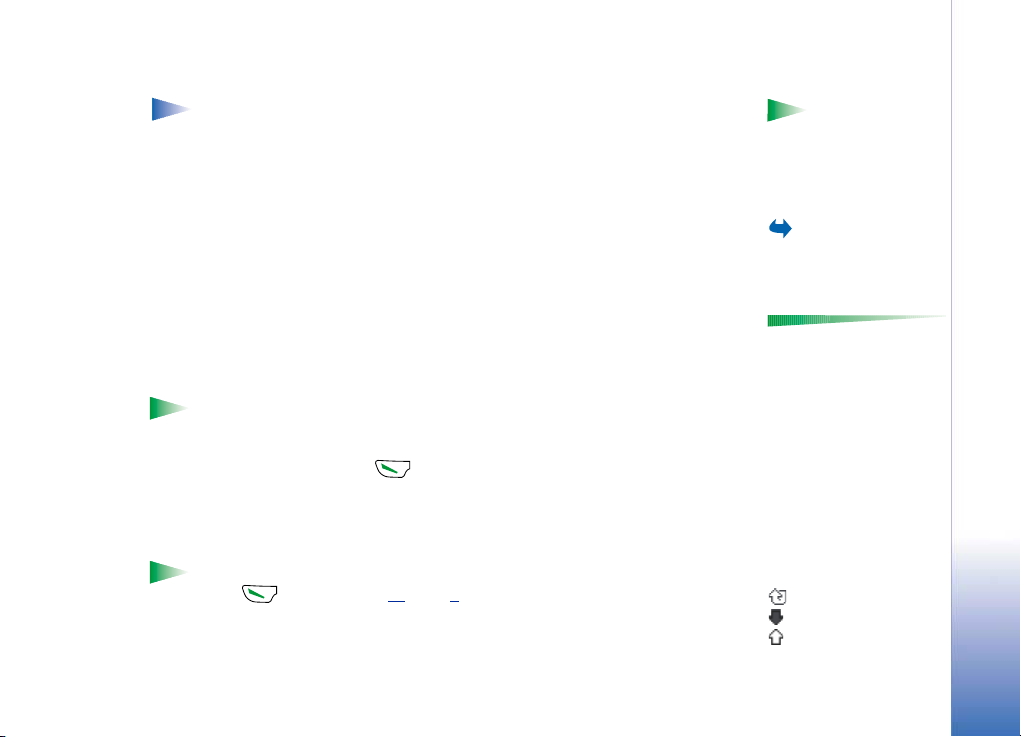
szûrhetjük úgy, hogy csak egy típusú mûveletet lássunk, és a napló információi alapján új
névjegyzéki tételt is létrehozhatunk.
Megjegyzés: Az általános kommunikációs naplóban a csatlakozások a távoli
postafiókra, multimédia üzenetközpontra vagy a WAP-oldalakra adathívásokként
vagy csomagkapcsolt adatátviteli kapcsolatokként jelennek meg.
Utolsó hívások listája
A telefon regisztrálja a nem fogadott, a fogadott és a tárcsázott hívásokat, valamint a
hívások ho zzávetõleges ide jét és költségét. A telefon csak akkor regisztrá lja a nem fogadott
vagy a fogadott hívásokat, ha a hálózat támogatja ezt a funkciót, a telefon be van
kapcsolva, és a hálózati szolgáltatás területén belül van.
Nem fogadott és fogadott hívások
Ha meg akarjuk tekinteni azt az utolsó 20 telefonszámot, amelyrõl sikertelenül próbáltak
bennünket hívni (hálózati szolgáltatás), az utasítássor: Napló → Utolsó hívások → Nem
fogadott.
Tipp! Ha készenléti állapotban a kijelzõn látjuk a ‘Nem fogadott hívás’ üzenetet, a
nem fogadott hívások listájának elõhívásához nyomjuk meg a Megjelen. gombot.
Ha vissza akarjuk hívni a telefonszámot, lapozzunk a kívánt telefonszámhoz vagy
névhez, és nyomjuk meg a gombot.
Ha meg akarjuk tekinteni azt a 20 telefonszámot, amelyrõl utoljára fogadtunk hívásokat
(hálózati szolgáltatás), az utasítássor: Napló → Utolsó hívások → Fogadottak.
Tárcsázott hívások
Tipp! A ‘Tárcsázott számok’ nézet megnyitásához készenléti állapotban nyomjuk
meg a gombot. Lásd a 27
Ha meg akarjuk tekinteni azt a 20 telefonszámot, amelyet utoljára hívtunk vagy
megpróbáltunk hívni, az utasítássor: Napló → Utolsó hívások → Tárcsázott sz..
. oldal 4. ábráját.
Tipp! Az elküldött
üzenetek listájának
megtekintéséhez az
utasítássor: Üzenetek →
Elküldött.
Utasítássor: Menü
→ Napló → Utolsó hívások
Lehetõségek a Nem
fogadott, Fogadott és a
Tárcsázott nézetben:
Hívás, Szám használata,
Törlés, Lista törlése,
Névjegyzékhez ad és
Kilépés.
Ikonok:
a nem fogadott,
a fogadott és
a tárcsázott számokat
jelzi.
A telefon
Copyright © 2002 Nokia. All rights reserved.
25
Page 24
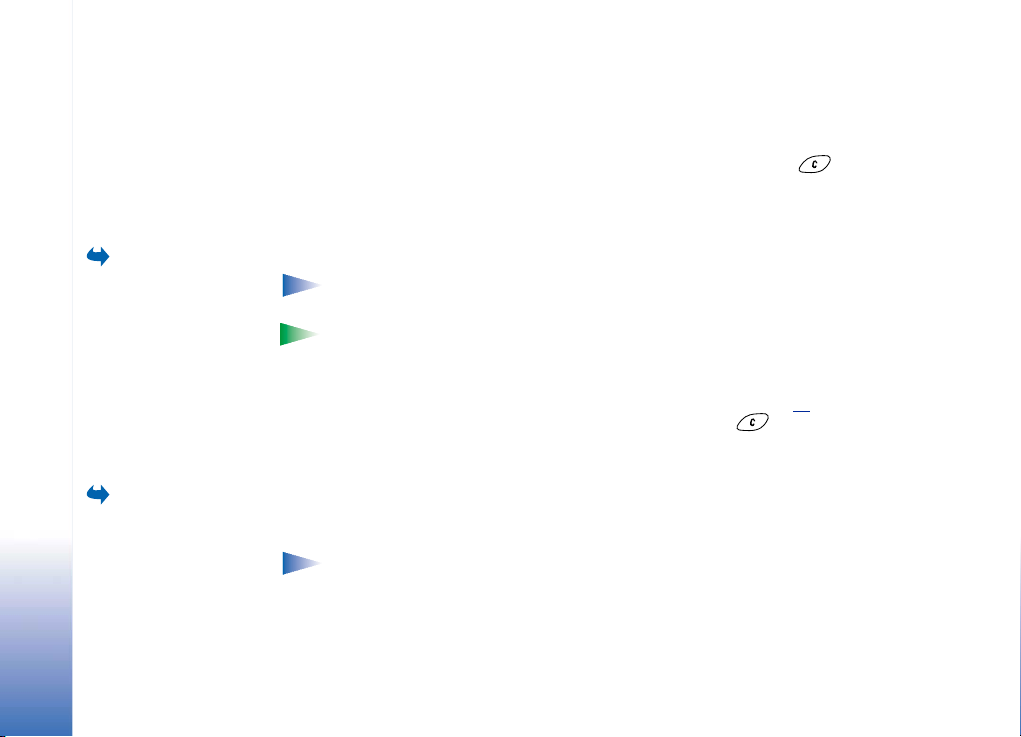
A telefon
U ta s ít á ss or : Menü →
Napló → Hívásidõtartam
Utasítássor: Napló →
Hívásköltségek
Híváslisták törlése
• Ha törölni akarunk minden híváslistát, akkor az Utolsó hívások fõnézetében válasszuk
az Opciók → Utolsó hívások törl. lehetõséget.
• Ha csak az egyik híváslistát akarjuk törölni, nyissuk meg a törlendõ listát, és válasszuk
az Opciók → Lista törlése lehetõséget.
• Ha egy mûveletet akarunk törölni, nyissuk meg a listát, és nyomjuk meg a
gombot.
Hívások idõtartama
Megtekinthetjük a kimenõ és a bejövõ hívások hozzávetõleges idõtartamát.
Megjegyzés: A szolgáltató által ténylegesen számlázott hívási idõ a hálózat
jellemzõitõl, az alkalmazott kerekítésektõl, illetve más tényezõktõl is függhet.
Tipp! Ha aktív hívás közben látni akarjuk a hívás idõtartamát, az utasítássor: Opciók
→ Beállítások → Hívás idõtartama → Igen.
Minden hívásidõtartam törlése - Válasszuk az Opciók → Számlálók nullázása lehetõséget.
Ehhez meg kell adnunk a biztonsági kódot, lásd a ‘Biztonság’ címû fejezetet a 43
Egy esemény törléséhez lapozzunk az eseményre, és nyomjuk meg a gombot.
. oldalon.
Hívásköltségek (hálózati szolgáltatás)
A hívásköltség-funkció lehetõvé teszi, hogy ellenõrizzük az utolsó hívás vagy az összes
hívás költségét. A hívásköltségek külön jelennek meg az egyes behelyezett SIM-kártyákra
vonatkozóan.
Megjegyzés: A szolgáltató által ténylegesen számlázott hívási idõ a hálózat
jellemzõitõl, az alkalmazott kerekítésektõl, illetve más tényezõktõl is függhet.
26
Copyright © 2002 Nokia. All rights reserved.
Page 25
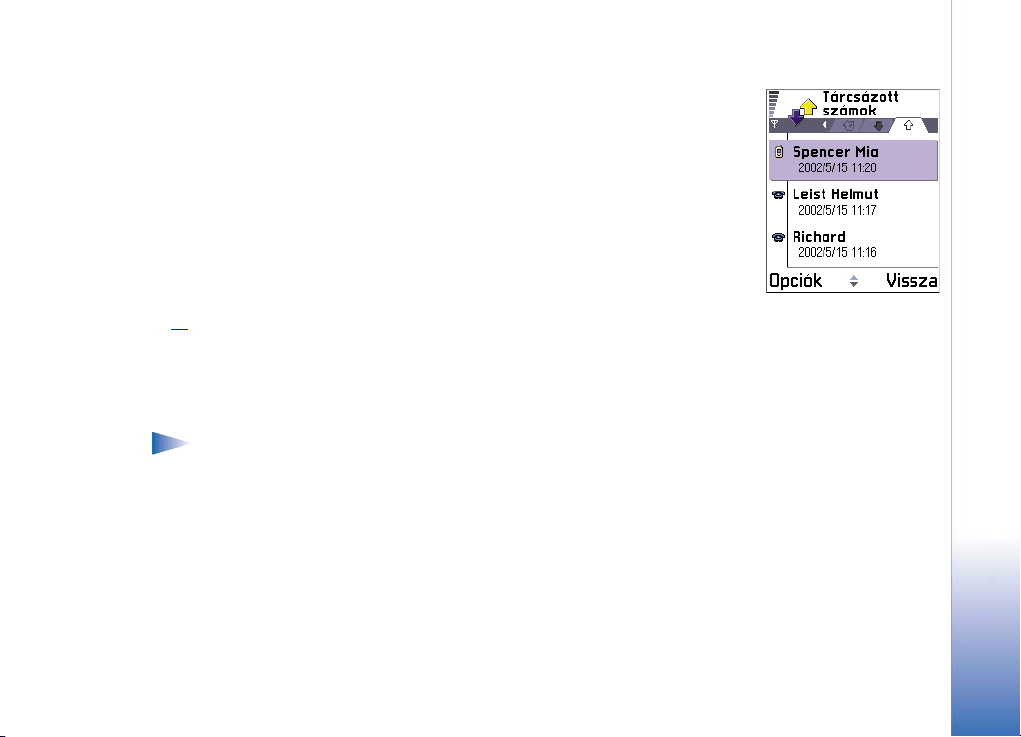
A szolgáltató által megállapított hívásköltség-korlátozás
A szolgáltató korlátozhatja a hívások költségét egy bizonyos számú díjegységre vagy
pénzösszegre. Amikor a hívásköltség-korlátozás funkció aktív, hívásokat csak addig
bonyolíthatunk, amíg el nem érjük a meghatározott hitelkeretet (költséghatárt), és olyan
hálózatot használunk, amely támogatja a költségkorlátozást. Készenléti állapotban, hívás
közben a még felhasználható egységek száma látható a kijelzõn. Ha elfogytak a
díjegységeink, a kijelzõn a Elérte a hívásköltség határát üzenet jelenik meg. A korlátozott
költségû üzemmódra és a díjegységekre vonatkozó információkért forduljunk a
szolgáltatóhoz.
Díjegységben vagy pénzben megjelenített költség
• A telefont beállíthatjuk úgy, hogy a felhasználható beszélgetési idõt díjegységekben
vagy pénzben jelenítse meg. Ehhez lehet, hogy meg kell adnunk a PIN2-kódot, lásd a
. oldalt.
44
1 Válasszuk az Opciók → Beállítások → Költségek lehetõséget. A lehetõségek a
Pénznemben és az Egységben.
2 Ha a Pénznemben lehetõséget választottuk, a telefon kéri, hogy írjuk be az egység
árát. Írjuk be a hálózatunk díjegységének az árát, és nyomjuk meg az OK gombot.
3 A pénznemnek adjunk nevet. Használjunk hárombetûs rövidítést, például HUF.
Megjegyzés: Ha már nem maradt több díj vagy pénzegységünk, csak a telefonba
beprogramozott segélykérõ szám (például 112 vagy egyéb hivatalos segélykérõ
szám) hívása engedélyezett.
Hívásköltség-korlátozás beállítása saját magunknak
1 Válasszuk az Opciók → Beállítások → Hívásköltség korl. → Be lehetõséget.
2 A telefon kéri, hogy egységekben adjuk meg a korlátot. Ehhez lehet, hogy meg kell
adnunk a PIN-kódot. A Költségek lehetõség beállításától függõen, írjuk be a díjegység
számát vagy a pénzösszeget.
Ha az általunk beállított költéshatárt elértük, a számláló megáll a maximális értékén, és a
kijelzõn a Az összes hívásköltség- számláló nullázása üzenet jelenik meg. A telefonhívások
A telefon
4 ábra A Tárcsázott
hívások nézet
Copyright © 2002 Nokia. All rights reserved.
27
Page 26
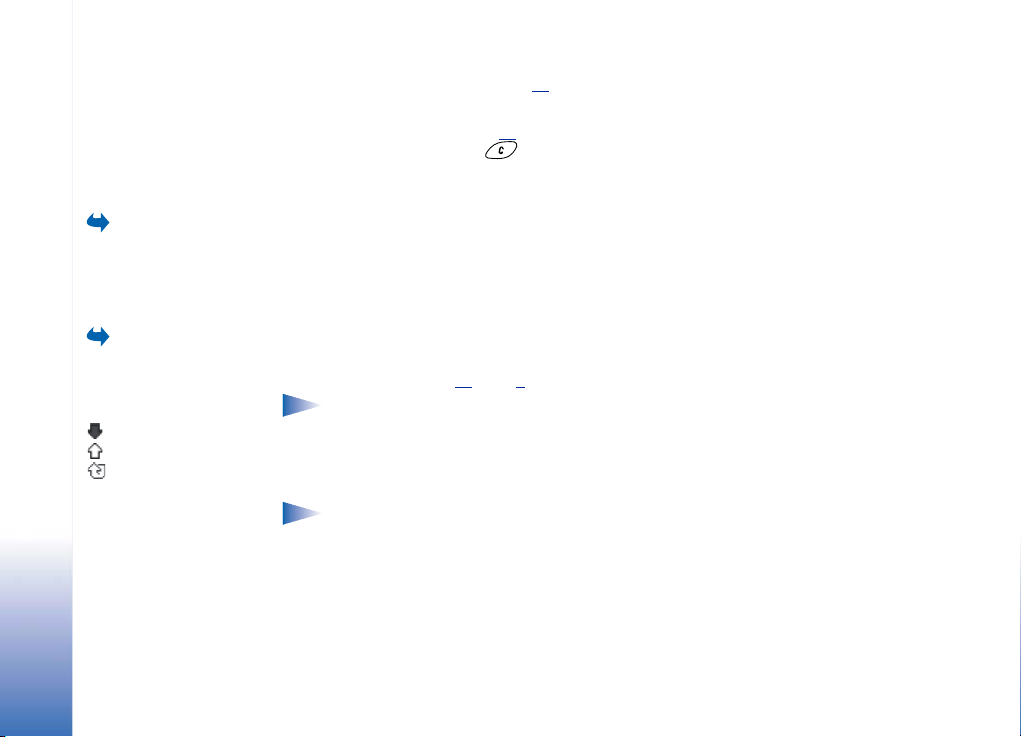
A telefon
Utasítássor: Napló →
GPRS-számláló
U ta s ít á ss or : Menü →
Napló, és a joystickot
nyomjuk jobbra.
Ikonok:
bejövõ,
kimenõ, és
nem fogadott
kommunikációs
események
engedélyezéséhez az utasítássor: Opciók → Beállítások → Hívásköltség korl.→ Ki. Ehhez
meg kell adnunk a PIN2-kódot, lásd a 44
A költségszámlálók nullázása - Válasszuk az Opciók → Számlálók nullázása. Ehhez meg
kell adnunk a PIN2-kódot, lásd a 44
eseményre, és nyomjuk meg a gombot.
. oldalt.
. oldalt. Egy esemény törléséhez lapozzunk az
GPRS-adatszámláló
Ez a funkció lehetõvé teszi, hogy ellenõrizzük a csomagkapcsolt adatátviteli (GPRS)
kapcsolatok során elküldött és fogadott adatok mennyiségét. Például a GPRS-kapcsolatok
díjait az elküldött és fogadott adatok mennyisége alapján számítják.
Az általános napló megtekintése
Az általános naplóban láthatjuk az egyes kommunikációs eseményekhez tartozó
információkat, mint például a küldõ vagy a címzett, a telefonszám, a szolgáltató neve vagy
a hozzáférési pont. Lásd a 29
Megjegyzés: Amikor az SMS hálózati szolgáltatáson keresztül küldünk üzeneteket,
a telefon kijelzõjén az „Elküldve” szöveg jelenhet meg. Ez azt jelenti, hogy az
üzenetet a telefon a telefonba beprogramozott üzenetközpont számára küldte el. Ez
nem jelenti azt, hogy az üzenet kézbesítve lett a címzettnek. Az SMS szolgáltatásra
vonatkozó bõvebb információkért forduljunk a szolgáltatóhoz.
Megjegyzés: Az aleseményeket, mint például a több részben elküldött SMS-eket, és
a csomagkapcsolt adatátviteli csatlakozásokat a napló egy eseményként jegyzi fel.
A napló szûrése
1 Válasszuk az Opciók → Szûrés lehetõséget. Egy szûrõlista jelenik meg.
2 Lapozzunk egy szûrõhöz, és nyomjuk meg a Kiválaszt gombot.
. oldal 5. ábráját.
28
Copyright © 2002 Nokia. All rights reserved.
Page 27
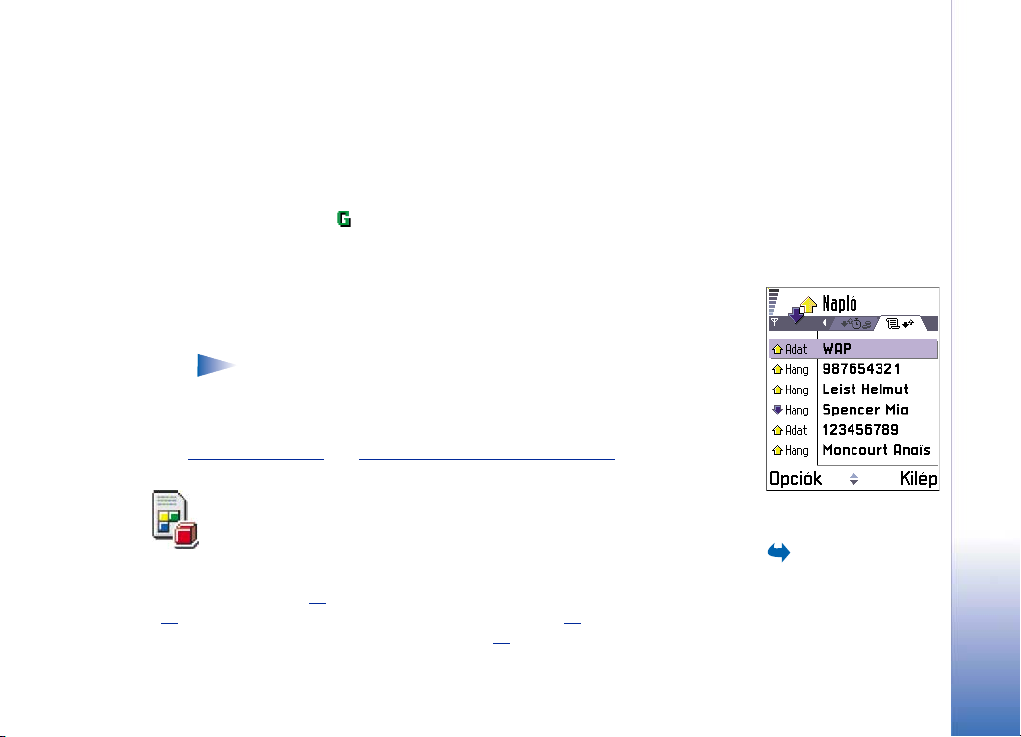
A napló tartalmának törlése
• Ha a napló, az Utolsó hívások és a Üzenetek kézbesítési jelentéseinek teljes tartalmát
végleg törölni akarjuk, válasszuk az Opciók → Napló törlése lehetõséget. Nyomjuk meg
az OK gombot.
Csomagkapcsolt adatátvitel számlálója és a kapcsolat idõmérõje
• Ha meg akarjuk nézni, hogy kilobájtban megadva mekkora mennyiségû adatot
továbbítottunk, és bizonyos GPRS-kapcsolatok mennyi ideig tartottak, lapozzunk egy
hozzáférésipont-ikonnal ellátott Bejövõ vagy a Kimenõ eseményhez, és válasszuk az
Opciók → Adatok megjelenít. lehetõséget.
Napló beállításai
•Válasszuk az Opciók → Beállítások lehetõséget. A beállítások listája jelenik meg.
• Napló idõtartama - A naplóesemények a naplóban csak egy meghatározott ideig
(napig) maradnak meg, azután automatikusan törlõdnek, annak érdekében, hogy ne
foglaljanak memóriahelyet.
Megjegyzés: Ha a Nincs napló lehetõséget választjuk, akkor ezzel a napló
tartalmát, az Utolsó hívások és az Üzenetek kézbesítési jelentése listát végleg
töröljük.
•A Hívásidõtartam, a Költségek és a Hívásköltség korl. funkció tekintetében lásd a
‘Hívások idõtartama’
fejezet elején.
és a ‘Hívásköltségek (hálózati szolgáltatás)’ címû részt a jelen
SIM mappa
A SIM-kártya biztosíthat kiegészítõ szolgáltatásokat, amelyeket ebbõl a mappából
érhetünk el. Lásd még a ‘Névjegykártyák másolása a SIM-kártya és a telefon memóriája
között’ címû fejezetet a 50
. oldalon, a ‘Rögzített tárcsázás beállításai’ címû fejezet a 45. oldalon és ‘A SIM-
a 45
kártyán lévõ üzenetek megtekintése’ címû fejezet a 95
. oldalon, a ‘SIM-szolgáltatások visszaigazolása’ címû fejezetet
. oldalon.
A telefon
5 ábra Az általános
napló
Utasítássor: Menü →
SIM
Copyright © 2002 Nokia. All rights reserved.
29
Page 28
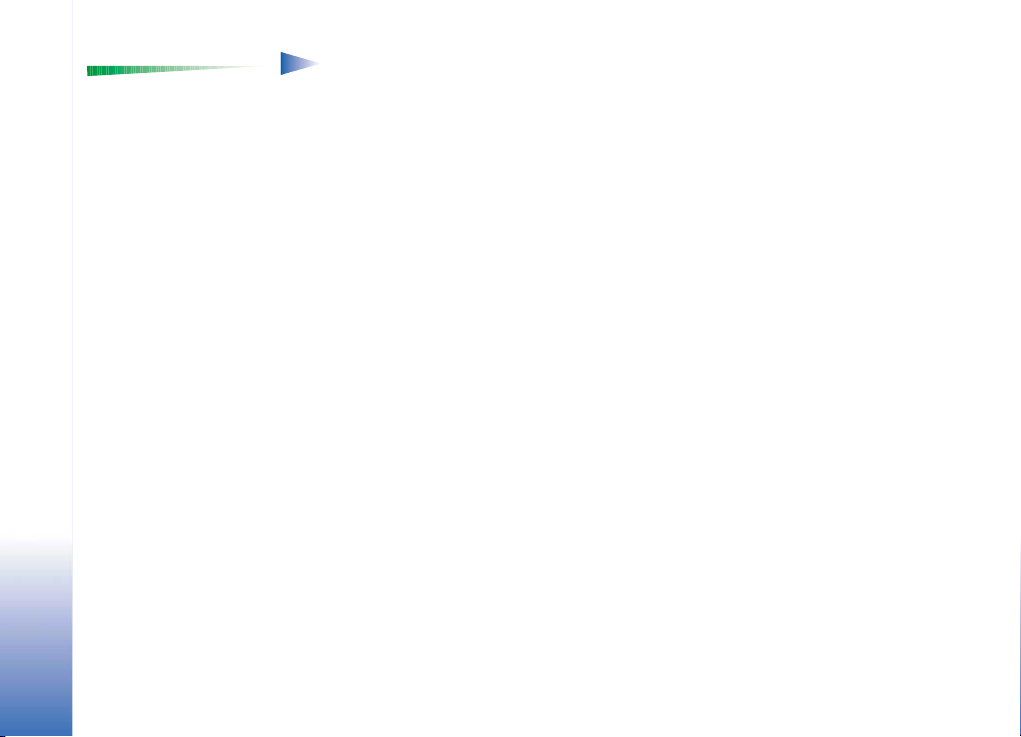
Lehetõségek a SIM
mappában: Megnyitás,
Hívás, Új SIM-tétel,
Módosítás, Törlés, Kijelölés/
A telefon
elvetés, Másolás a Névj.-be,
Saját számok, SIM-adatok
és Kilépés.
Megjegyzés: A SIM-alkalmazások elérhetõségére, tarifáira és használatára
vonatkozó információk tekintetében forduljunk a SIM-kártya értékesítõjéhez,
például a hálózat üzemeltetõjéhez, a szolgáltatóhoz vagy egyéb értékesítõhöz.
• A SIM mappában megtekinthetjük a SIM-kártyán mentett neveket és telefonszámokat,
újat menthetünk, vagy módosíthatunk egy meglévõt, valamint hívhatjuk azokat.
30
Copyright © 2002 Nokia. All rights reserved.
Page 29
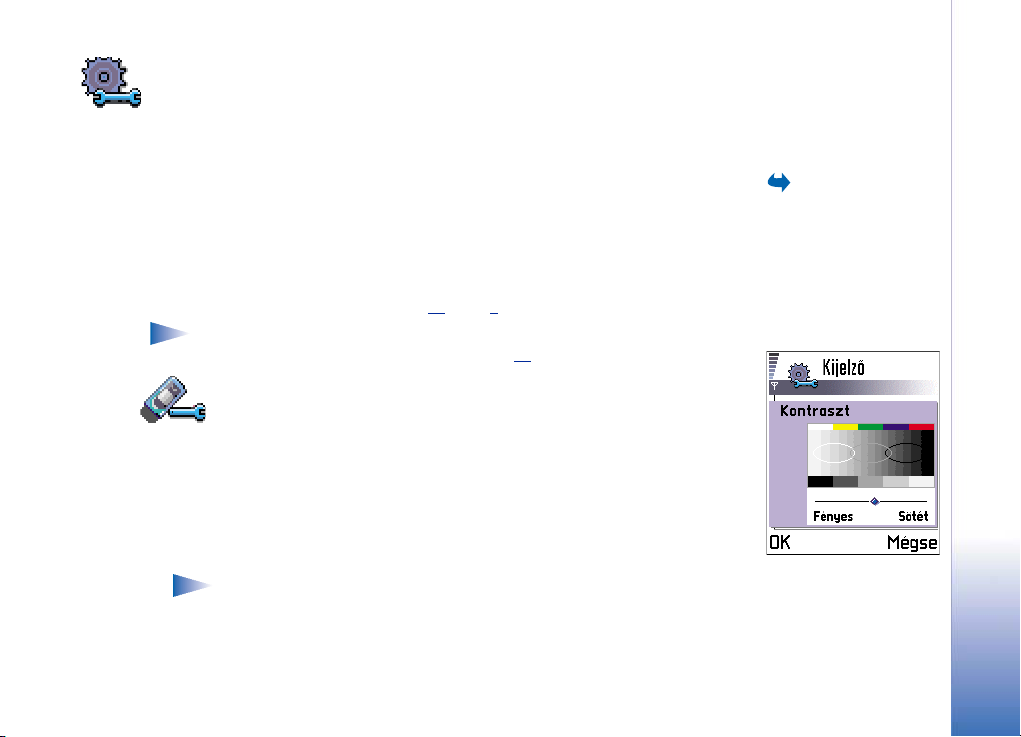
3. Beállítások
Az általános beállítások módosítása
1 Lapozzunk egy beállításcsoporthoz, és a megnyitásához nyomjuk meg a joystickot.
2 Lapozzunk a beállításhoz, amelyet meg akarunk változtatni, és a joystick
megnyomásával az alábbiakat tehetjük:
• ha csak két lehetõség van, válthatunk a kettõ között (Be/Ki),
• megnyithatunk egy lehetõséglistát vagy szerkesztõt,
• megnyitunk egy csúszkát. Az érték növeléséhez vagy csökkentéséhez a joystickot
nyomjuk jobbra, illetve balra, lásd a 31
Megjegyzés: A szolgáltatótól SMS-ben kaphatunk bizonyos beállításokat. Lásd az
‘Intelligens üzenetek fogadása’ címû fejezetet a 87
. oldal 1. ábráját.
. oldalon.
Telefon beállításai
Általános
• A telefon nyelve - Meg tudjuk változtatni a telefon kijelzõjén megjelenõ szövegek
nyelvét. Ez a módosítás érinti a dátum- és az idõformátumot, valamint az
elválasztójeleket, amelyeket például számítások során használunk. A telefonon három
nyelv van telepítve. Ha az Automatikus lehetõséget választjuk, akkor a telefon a SIMkártyán lévõ információnak megfelelõen választja ki a nyelvet. Miután megváltoztattuk
a kijelzõszövegek nyelvét, a telefont újra kell indítani.
Megjegyzés: Ha A telefon nyelve vagy a Bevitel nyelve beállítást módosítjuk, akkor
ez hatással van a telefon minden alkalmazására, és addig marad érvényben, amíg
újra nem módosítjuk.
Copyright © 2002 Nokia. All rights reserved.
Beállítások
Utasítássor: Menü →
Eszközök → Beállítások
1 ábra Beállító csúszka
31
Page 30
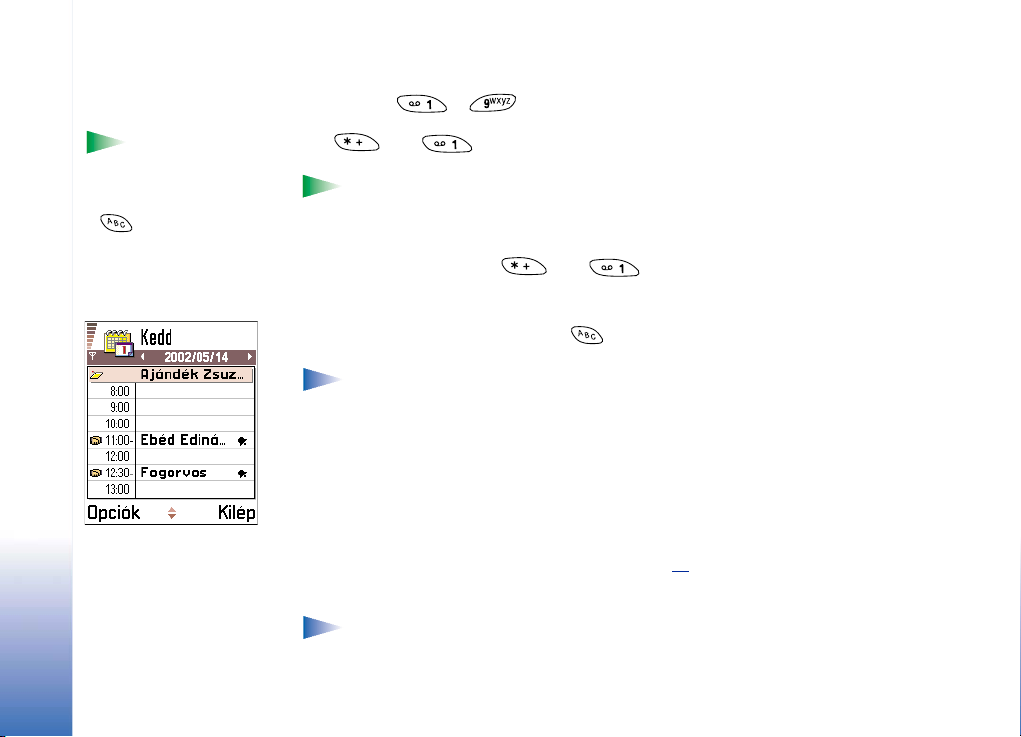
Beállítások
Tipp! Egyes
szerkesztõkben is
elvégezhetjük ezt a
módosítást. Nyomjuk meg
a gombot, és
válasszuk a Bevitel nyelve:
lehetõséget.
2 ábra Színpaletta:
Nokia bíbor
• Bevitel nyelve - Tartósan megváltoztathatjuk a szövegek írásához használt nyelvet. A
nyelv módosítása az alábbiakat érinti:
• a gombok ( - ) megnyomásakor rendlelkezésre álló karakterek,
• a prediktív szövegbevitelkor használt szótár és
• a és a gomb megnyomásakor rendelkezésre álló speciális
karakterek.
Példa: Olyan telefont használunk, amelynek a kijelzõszövegei angolul vannak, de
az üzeneteinket franciául akarjuk írni. Miután megváltoztattuk a nyelvet, a
prediktív szövegbevitel szótára a szavakat franciául keresi, és a francia nyelvben
általában használt speciális karakterek vagy írásjelek rendelkezésre állnak,
amikor megnyomjuk a és a gombot.
Szótár - Ezzel kapcsolhatjuk Be vagy Ki a telefon összes szerkesztõjében használt
prediktív szövegbevitelt. Ezt a beállítást akkor is módosíthatjuk, amikor egy
szerkesztõben vagyunk. Nyomjuk meg a gombot, és válasszuk a Szótár → Szótár
be vagy Ki opciót.
Megjegyzés: A prediktív szövegbeviteli szótár nem áll rendelkezésre minden
nyelven.
• Üdvözlõsz. vagy logó - A beállítás megnyitásához nyomjuk meg a joystickot. Minden
alkalommal, amikor bekapcsoljuk a telefont, a kijelzõn rövid idõre egy üdvözlõszöveg
vagy logó jelenik meg. Ha az alapértelmezett ábrát vagy animációt akarjuk használni,
válasszuk az Alapértelmezés lehetõséget. Ha üdvözlõszöveget akarunk írni (maximum 50
karakter), válasszuk a Szöveg lehetõséget. Ha a Képek mappából egy fényképet vagy
képet akarunk használni, válasszuk a Kép lehetõséget.
• Eredeti beállítások - Egyes beállításokat visszaállíthatunk az eredeti értékeikre. Ehhez a
mûvelethez meg kell adnunk a biztonsági kódot. Lásd a 44
beállításokat visszaállítottuk eredeti értékeikre, a telefonnak hosszabb idõre van
szüksége a bekapcsoláshoz.
Megjegyzés: Minden dokumentum és fájl érintetlenül, mentett állapotának
mgfelelõen megmarad.
. oldalt. Miután a
32
Copyright © 2002 Nokia. All rights reserved.
Page 31

Készenléti állapot
• Háttérkép - Kiválaszthatunk bármilyen képet, amely a készenléti állapotban
háttérképként jelenik meg. Válasszuk az Igen lehetõséget, és a Képek mappából
válasszunk egy képet.
• Bal választógomb és Jobb választógomb - megváltoztathatjuk a hivatkozásokat, amelyek
készenléti állapotban a bal és a jobb választógomb felett láthatók. Az
alkalmazások mellett a funkciókhoz hivatkozást is beállíthatunk, például Új üzenet.
Megjegyzés: Olyan alkalmazáshoz nem állíthatunk be hivatkozást, amelyet
magunk telepítettünk.
Kijelzõ
• Kontraszt - A kijelzõ kontrasztjának világosabbra vagy sötétebbre állítása. Lásd a 31
• Színpaletta - A kijelzõn használt színpaletta módosítása. Lásd a 32
• Képernyõvédõ ideje - A képernyõvédõ akkor kapcsol be, amikor a képernyõvédõ ideje
• Képernyõvedõ - Válasszuk ki, hogy mi jelenjen meg a képernyõvédõ-sávon: idõ és dátum,
• Fényérzékelõ - A fényérzékelõ a környezet fényerejét méri. Ha a fényérzékelõ aktív, és
. ábráját.
oldal 1
lejárt. Amikor a képernyõvédõ aktív, a képernyõ üres, és a képernyõvédõ-sáv látható.
Lásd a 33
• A képernyõvédõ kikapcsolásához nyomjuk meg bármelyik gombot, vagy nyissuk ki a
vagy egy saját magunk által írott szöveg. A képernyõvédõ-sáv helye és a háttér színe 1
perces idõközönként változik. Ezzel együtt maga a képernyõvédõ is változik. A változás
jelzi az új üzenetek vagy a nem fogadott hívások számát. Lásd a 33
elég világos van, akkor a telefon kijelzõjének és billentyûzetének a világítása
automatikusan kikapcsol. A Minimum és a Maximum beállítás vezérli a fényérzékelõ
érzékenységét. Ha a telefont fedett területen használjuk, és nem akarjuk, hogy a
világítását könnyen kikapcsolja, válasszuk a Minimum érzékenységet. Ha takarékoskodni
akarunk az akkumulátorral, válasszuk a Maximum beállítást (a világítás könnyebben
kikapcsol). Ha nem akarjuk használni a Fényérzékelõt, válasszuk a Ki lehetõséget, és a
. oldal 3. ábráját.
csúszóbillentyûzetet.
. oldal 2. ábráját.
. oldal 3. ábráját.
.
Beállítások
3 ábra A képernyõvédõ.
Copyright © 2002 Nokia. All rights reserved.
33
Page 32

kijelzõ és a billentyûzet világítása az utolsó gombnyomástól számított 15 másodperc
elteltével automatikusan kikapcsol.
Beállítások
34
Copyright © 2002 Nokia. All rights reserved.
Hívásbeállítások
Megjegyzés: A hívásátirányítás beállításainak megváltoztatásához az utasítássor:
Menü → Eszközök → Hívásátirányít. Lásd ‘A hívásátirányítás beállításai’ címû
fejezetet a 24
Saját szám küldése
• Ez a hálózati szolgáltatás lehetõvé teszi annak beállítását, hogy telefonszámunk a
hívott fél telefonján megjelenjen-e (Igen), vagy sem (Nem). A Hálózat adja meg
beállítást megadva a hívott fél készülékén a hálózati üzemeltetõ vagy a szolgáltató által
beállított érték jelenik meg, ha elõfizetünk erre a szolgáltatásra.
Hívásvárakoztatás: (hálózati szolgáltatás)
• Ha hívásunk van folyamatban, a hálózat értesítést küld az új bejövõ hívásról. Válasszunk
a következõk közül: Aktiválás - a hálózatot kérjük, hogy aktiválja a hívásvárakoztatást,
Mégse - a hálózatot kérjük, hogy törölje a hívásvárakoztatást, vagy Állapot -
ellenõrizzük, hogy a funkció aktív-e vagy sem.
Autom. újratárcsázás
• Ha ez a funkció be van kapcsolva, a telefon a sikertelen hívás után még maximum
tízszer megpróbálja hívni az adott számot. Az automatikus újratárcsázás leállításához
nyomjuk meg a gombot.
Hívás utáni jelentés
• Ha azt akarjuk, hogy a telefon az utolsó hívás után rövid idõre megjelenítse a hívás
idõtartamát vagy költségét, kapcsoljuk be ez a funkciót. Ha a költséget akarjuk
megjeleníteni, akkor a SIM-kártya számára a Hívásköltség korl. funkciót aktiválni kell.
Lásd a 27
. oldalon.
. oldalt.
Page 33

Gyorstárcsázás
• Kapcsoljuk Be ezt a funkciót, és a gyorshívó gombokhoz ( - )
hozzárendelt telefonszámok a gomb megnyomásával és nyomvatartásával hívhatók.
Lásd még a ‘Gyorstárcsázó gombok beállítása’ címû fejezetet az 56
Bármely gomb fogad
Válasszuk a Be opciót, ekkor a , , és gomb kivételével a bejövõ
hívásokat bármely gomb rövid megnyomásával fogadhatjuk.
Használt vonal (hálózati szolgáltatás)
• E z a beállít ás csak akkor j el enik meg, ha a S IM-kártya tá mo gatja a két elõ fi zetõi sz ám ot,
azaz a két telefonvonalat. Válasszuk ki, hogy melyik telefonvonalat (1. vonal vagy 2.
vonal) akarjuk használni a telefonhívások kezdeményezéséhez és az SMS-ek küldéséhez.
A kiválasztott vonaltól függetlenül mindkét vonalon fogadhatjuk a hívásokat.
Megjegyzés: Ha a 2. vonal opciót választottuk, de nem fizettünk elõ erre a
hálózati szolgáltatásra, akkor nem tudunk hívásokat kezdeményezni.
Ha meg akarjuk akadályozni a vonalválasztást, és ezt a SIM-kártyánk támogatja, válasszuk
a Vonalváltás → Letiltás opciókat. Ennek a beállításnak a módosításához meg kell adnunk a
PIN2-kódot.
. oldalon.
Kapcsolat beállításai
Általános információk az adatcsatlakozásokról és
hozzáférési pontokról
A hozzáférési pontok beállításainak meghatározásához az utasítássor: Beállítások→
Kapcsolat beállításai→ Hozzáférési pontok.
A hozzáférési pontra való csatlakozáshoz adatcsatlakozás szükséges. A telefon háromféle
adatcsatlakozást támogat:
Hangüzenetindikátorok: A ,
vagy a
jelenik meg, ha egy vagy
több hangüzenetünk
érkezett.
Tipp: Ha váltani
akarunk a két
telefonvonal között,
készenléti állapotban
nyomjuk meg, és tartsuk
lenyomva a
gombot.
Szójegyzék:
Hozzáférési pont - Az a
pont, amelyen keresztül a
telefon adathívás vagy
csomagkapcsolt kapcsolat
használatával csatlakozik
az Internetre. Hozzáférési
pontot kaphatunk,
például egy kereskedelmi
internetszolgáltatótól
(ISP), WAP-szolgáltatótól
vagy a mobilhálózat
üzemeltetõjétõl.
Beállítások
Copyright © 2002 Nokia. All rights reserved.
35
Page 34

Beállítások
•GSM-adathívás ( ),
• Nagysebességû GSM-adathívás ( ) vagy
• csomagkapcsolt (GPRS) kapcsolat ( ).
Három különbözõ típusú hozzáférési pont definiálható: MMS típusú, WAP típusú és
internetes hozzáférési pont (IAP). A szolgáltatónál érdeklõdjünk a felõl, hogy a használni
kívánt szolgáltatáshoz milyen típusú hozzáférési pontra van szükség. A hozzáférési pont
beállításait akkor kell megadnunk, ha például az alábbi funkciókat akarjuk használni:
• multimédia üzenetek küldése és fogadása,
• e-mail küldése és fogadása,
• WAP-oldalak böngészése,
•Java™-alkalmazások letöltése,
• a képfeltöltõ szolgáltatá használata vagy
• a telefon használata modemként.
Lásd még az ‘Adatcsatlakozási indikátorok’ címû fejezetet a 12
. oldalon.
GSM-adathívások
A GSM-adathívás maximum 14,4 kbps sebességû adatátvitelt tesz lehetõvé. Annak
érdekében, hogy megtudjuk, létezik-e ilyen adatszolgáltatás, és ha igen, hogyan lehet
elõfizetni rá, forduljunk a hálózat üzemeltetõjéhez vagy a szolgáltatóhoz.
Adathívás kezdeményezéséhez szükséges minimális beállítások
• A GSM-adathívás legalapvetõbb beállításainak meghatározásához az utasítássor:
Beállítások → Kapcsolat beállításai → Hozzáférési pontok, és válasszuk az Opciók → Új
hozzáférési pont parancsot. Töltsük ki a következõket: Adatátvitel módja: GSM-adat,
Tárcsázandó szám, Kapcsolat típusa: Állandó, Adathívás típusa: Analóg, és Max. adatátviteli
seb.: Automatikus.
Nagysebességû adathívás (Nagysebességû áramkörkapcsolt adatátvitel, HSCSD)
Szójeg yzék: A nagysebességû adatátvitel maximum 43,2 kbps sebsségû adatátvitelt
tesz lehetõvé, ami négyszer gyorsabb, mint a GSM-hálózatok szabvány adatátviteli
36
Copyright © 2002 Nokia. All rights reserved.
Page 35

sebessége. A HSCSD megközelíti a napjainkban használatos vezetékes
telefonhálózatot használó számítógépes modemek adatátviteli sebességét.
Annak érdekében, hogy megtudjuk, ilyen szolgáltatás létezik-e és ha igen, hogyan lehet
elõfizetni rá, forduljunk a hálózat üzemeltetõjéhez vagy a szolgáltatóhoz.
Megjegyzés: Az adatok küldése HSCSD üzemmódban sokkal gyorsabban lemerítheti
a telefon akkumulátorát, mint a normál hang vagy adathívások, mivel a telefon
gyakrabban küldhet adatot.
Csomagkapcsolt adatátvitel (Általános csomagkapcsolt rádiószolgáltatás,
GPRS)
Szójegyzék: A Csomagkapcsolt adatátvitel, vagy az Általános csomagkapcsolt
rádiószolgáltatás (GPRS) csomagkapcsolt adatátviteli technológiát alkalmaz, ahol
az információk a mobilhálózaton keresztül kis adatcsomagokban kerülnek
elküldésre. Az adatok csomagokban történõ elküldésének az elõnye az, hogy a
hálózat csak akkor foglalt, amikor éppen adatot küld vagy fogad. Mivel a GPRS a
hálózatot hatékonyan használja, lehetõvé teszi az adatkapcsolat gyors létrehozását
és a nagyobb adatátviteli sebességet.
Csomagkapcsolt adatátvitel kezdeményezéséhez szükséges minimális beállítások
• Elõ kell fizetnünk a GPRS szolgáltatásra. Annak érdekében, hogy megtudjuk létezik-e
GPRS szolgáltatás, és ha igen, hogyan lehet elõfizetni rá, forduljunk a hálózat
üzemeltetõjéhez vagy a szolgáltatóhoz.
• Utasítássor: Beállítások → Kapcsolat beállításai → Hozzáférési pontok, és válasszuk az
Opciók → Új hozzáférési pont parancsot. Töltsük ki a következõket: Adatátvitel módja:
GPRS és Hozzáférési p. neve: írjuk be a szolgáltatótól kapott nevet. Bõvebb információkért
lásd a ‘Hozzáférési pont létrehozása’
A csomagkapcsolt adatátvitel és alkalmazások díjai
Mind az aktív GPRS-kapcsolat, mind a GPRS-kapcsolaton keresztül elérhetõ alkalmazások
használata, mint például a WAP szolgáltatás, adatok és SMS-ek küldése és fogadása,
címû fejezetet a 38. oldalon.
Tipp! A Beállítások
varázsó program, amelyet
a PC Suite a Nokia 7650hez programcsomag
tartalmaz, segít
konfigurálni a hozzáférési
pont és a postafiók
beállításait. A telefonba
bemásolhatunk meglévõ
beállításokat is például a
számítógéprõl. Lásd az
értékesítési csomag CDjét.
Beállítások
Copyright © 2002 Nokia. All rights reserved.
37
Page 36

Lehetõségek a
Beállítások
Hozzáférési pontok
listájában: Szerkesztés, Új
hozzáférési pont, Törlés és
Kilépés.
4 ábra Különbözõ
adatkapcsolatokat
használó hozzáférési
pontok listája
költséggel járnak. A díjakra vonatkozó bõvebb információkért forduljunk a hálózat
üz e m e ltetõjéhez vagy a szolgál t a tóhoz. Lásd még a ‘Csomag k a pcsolt adatátvitel számlálója
és a kapcsolat idõmérõje’ címû fejezetet a 29
. oldalon.
Hozzáférési pont létrehozása
A Nokia 7650-es mobiltelefon tartalmazhat gyárilag beprogramozott hozzáférési pontot.
Intelligens üzenetekben a szolgáltatótól is kaphatunk beállításokat a hozzáférési ponthoz.
Lásd az ‘Intelligens üzenetek fogadása’ címû fejezetet a 87
Ha megnyitjuk a Hozzáférési pontok képernyõt, és nincsen hozzáférési pont megadva, akkor
kérdés jelenik meg, hogy akarunk-e létrehozni újat.
Ha már van hozzáférési pont a listában, akkor új hozzáférési pont létrehozásához válasszuk
az Opciók → Új hozzáférési pont lehetõséget, majd az alábbiakat:
• Alapbeáll. használata - az alapértelmezett beállítások használatához. Végezzük el a
kívánt módosításokat, és a beállítások mentéséhez nyomjuk meg a Vissza gombot.
• Meglévõ beáll. haszn. - meglévõ beállítási információk használata az új hozzáférési pont
beállításainak alapjául. A meglévõ hozzáférési pontok listája nyílik meg. Válasszunk ki
egyet, és nyomjuk meg az OK gombot. A hozzáférési pont beállításai jelennek meg,
amelyben néhány mezõ már ki van töltve.
Hozzáférési pont szerkesztése
Amikor megnyitjuk a Hozzáférési pontok képernyõt, akkor a meglévõ hozzáférési pontok
listája jelenik meg, lásd a 38
ponthoz, és nyomjuk meg a joystickot.
Hozzáférési pont törlése
A hozzáférési pontok listájában lapozzunk a törlendõ hozzáférési ponthoz, és válasszuk az
Opciók → Törlés parancsot.
. oldal 4. ábráját. Lapozzunk a szerkesztendõ hozzáférési
. oldalon.
38
Copyright © 2002 Nokia. All rights reserved.
Page 37

Hozzáférési pontok
Itt rövid magyarázatokat találunk minden olyan beállításra vonatkozóan, amelyekre a
különbözõ adatcsatlakozásokhoz és hozzáférési pontokhoz van szükségünk.
Megjegyzés: A beállítások megadását felülrõl kezdjük, mert az adatkapcsolat
kiválasztott típusától (Adatátvitel módja) függõen, illetve attól függõen, hogy meg
kell-e adnunk az Átjáró IP-címe beállítást, csak bizonyos mezõket kell kitöltenünk.
Megjegyzés: Kövessük a szolgáltatótól kapott utasításokat.
• Kapcsolat neve - Adjunk a csatlakozásnak egy leíró nevet.
• Adatátvitel módja - A lehetõsé ge k: GSM-adat, Nagyseb. GSM és GPRS. Attól függõen, hogy
milyen adatcsatlakozást választottunk, csak bizonyos beállítási mezõk állnak
rendelkezésre. Töltsünk ki minden olyan mezõt, amely mellett a Meg kell adni jelzés
vagy piros csillag ( ) szerepel. A többi mezõt üresen hagyhatjuk, hacsak a szolgáltató
másképpen nem kéri.
Megjegyzés: Annak érdekében, hogy használni tudjuk az kapcsolatot, a
szolgáltatónak támogatnia kell ezt a funkciót, és ha szükséges, aktiválnia kell a
SIM-kártyánk számára.
• Hozzáférési p. neve (csak csomagkapcsolt adatátvitel esetén) – Annak érdekében, hogy
csatlakozást hozhassunk létre a GPRS-hálózattal, meg kell adni a hozzáférési pont
nevét. A hozzáférési pont nevét a hálózat üzemeltetõjétõl vagy a szolgáltatótól kapjuk
meg.
• Tárcsázandó szám (csak a GSM- és a nagysebességû adatátvitel esetén) – A hozzáférési
pont modemének telefonszáma.
• Felhasználónév - Ha a szolgáltató kéri, írjuk be a felhasználónevünket. Felhasználónév
szükséges lehet adatcsatlakozás létrehozásához, és azt általában a szolgáltatótól
kapjuk. A felhasználói név gyakran megkülönbözteti a kis- és nagybetûket.
A hozzáférési pont
beállításainak
szerkesztése közben
rendelkezésre álló
lehetõségek: Módosítás,
További beállítások és
Kilépés.
Tipp! Lásd még ‘A
multimédia üzenetekhez
szükséges beállítások’
címû fejezetet a 79
oldalon, ‘Az e-mailhez
szükséges beállítások’
címû fejezetet a 82
oldalon és ‘A telefon
beállítása a WAPszolgáltatásokhoz’ címû
fejezetet a 121
.
.
. oldalon.
Beállítások
Copyright © 2002 Nokia. All rights reserved.
39
Page 38

Tipp! Í rá s k öz b en a
gomb
megnyomásával
megnyithatunk egy
speciáliskarakter-
Beállítások
táblázatot. Szóköz
beszúrásához nyomjuk
meg a gombot.
Szójegyzék: ISDN
- a csatlakozás egyik
módja, hogy adathívást
ho zzunk létr e a telefon és
a hozzáférési pont között.
Az ISDN-kapcsolatok a
két pont között teljesen
digitálisak, és így a
kapcsolat gyorsabban
hozható létre, az
adatátvitel pedig
gyorsabb, mint az analóg
kapcsolatok esetén.
Annak érdekében, hogy
ISDN-kapcsolatot tudjunk
használni, azt mind az
internetszolgáltatónak,
mind a hálózat
üzemeltetõjének
támogatnia kell.
• Jelszókérés - Ha minden alkalommal meg kell adnunk a jelszavunkat, amikor
bejelentkezünk a szerverre, vagy ha a jelszót nem akarjuk menteni a telefonon, akkor
válasszuk az Igen lehetõséget.
• Jelszó - Jelszó lehet szükséges adatcsatlakozás létrehozásához, és azt általában a
szolgáltatótól kapjuk. A jelszó gyakran megkülönbözteti a kis- és nagybetûket. Amikor
beírjuk a jelszót, a karakterek csak rövid idõre jelennek meg, majd csillagokká (*)
változnak. A számok beírásának legkönnyebb módja, ha megnyomjuk a gombot,
majd a Szám beszúrása lehetõséget választjuk, és folytatjuk a betûk írását.
• Azonosítás - Normál / Biztonságos
• Átjáró IP-címe - A kért WAP-átjáró által használt IP-cím.
• Kezdõlap - Attól függõen, hogy mit állítunk be, az alábbiakat adhatjuk meg:
• a WAP-szolgáltatás címét, vagy
• a multimédia üzenetközpont címét.
• Kapcsolat biztonsága - Adjuk meg, hogy a telefon használja-e az Adatátviteli
rétegbiztonsági rendszert (TLS) a kapcsolat alatt. Kövessük a szolgáltatótól kapott
utasításokat.
• Kapcsolat típusa - Állandó / Ideiglenes
• Adathívás típusa (csak a GSM- és a nagysebességû adatátvitel esetén) - Analóg, ISDN
v.110 vagy ISDN v.120 - ezek határozzák meg, hogy a telefon analóg vagy digitális
kapcsolatot használ. Ezek a beállítások függenek a GSM-hálózat üzemeltetõjétõl és az
internetszolgáltatótól (ISP), egyes GSM-hálózatok ugyanis nem támogatnak bizonyos
típusú ISDN-kapcsolatot. Részletekért forduljunk az internetszolgáltatóhoz. Ha
rendelkezésre áll ISDN-kapcsolat, akkor azzal gyorsabban hozható létre a kapcsolat,
mint az analóg módszerrel.
• Max. adatátviteli seb. (csak a GSM- és nagysebességû adatátvitel esetén) – A
lehetõségek: Automatikus / 9600 / 14400 / 19200 / 28800 / 38400 / 43200, attól függõen,
hogy mit választottunk a Kapcsolat típusa és az Adathívás típusa lehetõségnél. Ez a
lehetõség lehetõvé teszi, hogy amikor a nagysebességû adatátvitelt használjuk,
korlátozzuk az adatátvitel maximális sebességét. A nagyobb adatátviteli sebesség
költségesebb lehet, szolgáltatótól függõen.
40
Copyright © 2002 Nokia. All rights reserved.
Page 39

Megjegyzés: A fent ismertetett adatátviteli sebességek a kapcsolat maximális
sebességét jelentik. A csatlakozás alatt, a hálózati körülményektõl függõen a
mûködési sebesség kisebb is lehet.
Opciók → Bõvített beállítások
• Telefon IP-címe - A telefon IP-címe.
• Elsõdl. névszerver: - Az elsõdleges DNS-szerver IP-címe.
• Másodl. névszerver: - A másodlagos DNS-szerver IP-címe.
Megjegyzés: Ha ki kell töltenünk a Telefon IP-címe, Elsõdl. névszerver vagy a
Másodl. névszerver: mezõt, a címekért forduljunk az internetszolgáltatóhoz.
Ha a csatlakozás típusaként adathívást és nagysebességû adatátvitelt választottuk, akkor
az alábbi beállítások jelennek meg:
• Visszahívás - Ez a beállítás lehetõvé teszi a szerver számára, hogy miután megtettük a
kezdõhívást, visszahívja a telefont, így a csatlakozást anélkül használhatjuk, hogy
fizetnénk érte. Ha elõ akarunk fizetni erre a szolgáltatásra, forduljunk a szolgáltatóhoz.
Megjegyzés: A díjak érvényesek lehetnek bizonyos bejövõ hívástípusokra, mint
például a roaming és a nagysebességû adathívás. Bõvebb információkért
forduljunk a GSM-hálózat üzemeltetõjéhez.
Megjegyzés: A telefon elvárja, hogy visszahíváskor ugyanazok az adathívási
beállítások legyenek érvényben, mint amelyeket a visszahívást kérõ híváskor
használt. A hálózatnak mindkét irányban - a telefon felé és vissza - támogatnia
kell a hívástípust.
• Visszahívás típusa - A lehetõségek: Szerverszám / Másik szám. A megfelelõ beállításokért
forduljunk a szolgáltatóhoz; ezek függenek a szolgáltató konfigurációjától.
• Visszahívó-szám - Írjuk be a telefon adathíváshoz használt telefonszámát, amelyet a
visszahívó szerver használhat. Ez a szám általában a telefon adathívás-telefonszáma.
• PPP-tömörítés - Ha az Igen lehetõséget választjuk, felgyorsítjuk az adatátvitelt,
amennyiben ezt a távoli PPP-szerver támogatja. Ha problémák merülnek fel a
Szójegyzék: D NS -
tartománynévszolgáltatás. Olyan
internetes szolgáltatás,
amely a
tartományneveket, mint
például a
www.nokia.com IPcímekre fordítja le, mint
például a
192.100.124.195.
Beállítások
Copyright © 2002 Nokia. All rights reserved.
41
Page 40

Szójegyzék: PPP
(Két pont közötti
protokoll) – általános
Beállítások
hálózati
szoftverprotokoll, amely
lehetõvé teszi bármely
modemmel felszerelt és
telefonvonallal
rendelkezõ számítógép
számára, hogy az
Internetre csatlakozzon.
Utasítássor:
Beállítások → Kapcsolat
beállításai → GPRS
csatlakozással, próbáljuk meg a Nem lehetõséget. Útmutatásért forduljunk a
szolgáltatóhoz.
• Bejel. parancsfájl - A lehetõségek: Igen / Nem.
• Bejel. parancsfájl - Adjuk meg a bejelentkezõ parancsfájlt.
• Modem inicializálása (Modeminicializáló parancssor) – A telefon vezérlése modemes ATparancsok használatával. Ha szükséges, írjuk be a GSM-hálózat szolgáltatója vagy az
internetszolgáltató által megadott karaktereket.
GPRS
A GPRS-beállítások érintenek minden olyan hozzáférési pontot, amely csomagkapcsolt
adatátviteli csatlakozást használ.
GPRS-kapcsolat - Amennyiben a Ha rend. áll lehetõséget választjuk, és olyan hálózaton
vagyunk, amely támogatja a csomagkapcsolt adatátvitelt, a telefon bejelentkezik GPRShálózatra, és az SMS-eket GPRS-en keresztül küldi. A csomagkapcsolt adatátviteli
csatlakozás használata gyorsabb például e-mail üzenetek küldésekor és fogadásakor.
Amennyiben a Ha szükséges lehetõséget választjuk, akkor a telefon a csomagkapcsolt
adatátviteli csatlakozást csak akkor használja, amikor egy alkalmazás, vagy egy mûvelet
igényli. Ha már nem használja egyik alkalmazás sem, a GPRS-kapcsolatot a telefon bontja.
Megjegyzés: Ha nincsen GPRS-lefedettség, és a Ha rend. áll lehetõséget
választottuk, akkor a telefon idõrõl-idõre megpróbálja létrehozni a csomagkapcsolt
adatátviteli csatlakozást.
Hozzáférési pont - A hozzáférési pont nevét akkor kell megadni, ha a telefont a számítógép
csomagkapcsolt adatátvitelt alkalmazó modemjeként akarjuk használni. A
modemcsatlakozásokra vonatkozó bõvebb információkért lásd a 142
. oldalt.
42
Copyright © 2002 Nokia. All rights reserved.
Page 41

Adathívás
Az adathívás beállításai érintenek minden olyan hozzáférési pontot, amely adathívást vagy
nagysebességû adathívást használ.
Online idõ - Ha a telefonnal nem végzünk semmilyen mûveletet, az adathívás
automatikusan megszakad egy bizonyos idõ elteltével. A lehetõségek: Meghatározott - ez
esetben be kell írnunk az idõt - vagy Korlátlan.
Dátum és idõ
• A dátum- és idõbeállítások lehetõvé teszik, hogy megadjuk a telefon által használandó
dátumot és idõt, valamint hogy módosítsuk a dátum- és idõformátumot és az
elválasztókat. Ha meg akarjuk változtatni a készenléti állapotban megjelenõ órát,
válasszuk az Óratípus → Analóg vagy Digitális lehetõséget. Ha azt akarjuk, hogy a
mobiltelefon-hálózat frissítse az idõt, dátumot és az idõzóna-információkat, válasszuk
az Idõ autom. frissítése lehetõséget (hálózati szolgáltatás).
Megjegyzés: Az Idõ autom. frissítése beállítás életbe léptetéséhez újra kell
indítani a telefont.
Biztonság
Telefon és SIM
A különbözõ biztonsági kódok magyarázata, amelyekre szükség lehet:
• PIN-kód (4 - 8 számjegy) - A PIN-kód (személyes azonosító szám) megvédi a SIMkártyát a jogosulatlan használat ellen. A PIN-kódot általában a SIM-kártyával kapjuk.
Ha a PIN-kódot egymás után háromszor rosszul írtuk be, a PIN-kód leblokkolódik. Ha a
PIN-kód leblokkolódott, akkor ahhoz, hogy a SIM-kártyát újra használni tudjuk, fel kell
oldani a PIN-kódot. Lásd a PUK-kódra vonatkozó információkat.
Utasítássor:
Beállítások → Kapcsolat
beállításai → Adathívás
Tipp! Lásd még a
Nyelv beállításai címû
fejezetet a 31
. oldalon.
Beállítások
Copyright © 2002 Nokia. All rights reserved.
43
Page 42

Beállítások
Tipp! H a a te le f on t
manuálisan le akarjuk
zárni, nyomjuk meg a
gombot. Egy parancslista
jelenik meg. Válasszuk a
Telefon lezárása parancsot.
• PIN2-kód (4 - 8 számjegy) - A PIN 2-kód, amel yet egy es SIM- kártyá kkal ka punk, o lyan
funkciók eléréséhez szükséges, mint például a hívásköltség-számlálók.
• Biztonsági kód (5 számjegy) - A biztonsági kód a telefon és a billentyûzet lezárására
használható, ezzel akadályozhatjuk meg a jogosulatlan használatot.
Megjegyzés: A biztonsági kód gyári beállítása 12345. A telefon jogosulatlan
használatának megakadályozása érdekében változtassuk meg a biztonsági
kódot. Az új kódot tartsuk titokban és a telefontól távol, biztonságos helyen.
• PUK- és PUK2-kód (8 számjegy) - A PUK-kód (személyes feloldó kulcs) a blokkolt PIN-
kód módosítására használható. A PUK2 a leblokkolt PIN2-kód módosításához szükséges.
Ha a kódot nem kaptuk meg a SIM-kártyával, akkor a kódokért forduljunk a
szolgáltatóhoz, aki a SIM-kártyát kibocsátotta.
Az alábbi kódokat megváltoztathatjuk: biztonsági kód, PIN-kód és PIN2-kód. Ezek a kódok
csak 0- tól 9-ig terjedõ számokat tartalmazhatnak.
Megjegyzés: Kerüljük az olyan elérési kódok használatát, amelyek a segélykérõ
számokra hasonlítanak, mint például a 112 - így elkerülhetjük a segélykérõ számok
véletlen tárcsázását.
PIN-kód kérése - Ha a PIN-kód kérése aktív, akkor bekapcsoláskor a telefon kéri a PIN-kódot.
Megjegyzés: A PIN-kód kérésének kikapcsolását nem engedélyezi minden SIM-kártya.
PIN-kód / PIN2-kód / Biztonsági kód - Ezekben a beállításokban módosíthatjuk a kódokat.
Automata zár ideje - Beállíthatunk egy automatikus lezárási idõt, azaz megadhatunk egy
olyan idõtartamot, amely után a telefon automatikusan lezár, és csak akkor használható,
ha megadjuk a helyes kódot. Percben megadva írjuk be az idõtartamot, vagy ha ki akarjuk
kapcsolni az automatikus lezárási idõt, válasszuk a Nincs lehetõséget.
• A telefonzár feloldásához írjuk be a kódot.
Megjegyzés: A telefonba elõre beprogramozott segélykérõ szám (például 112 vagy
egyéb, hivatalos segélykérõ telefonszám) a telefon biztonsági kóddal való lezárása
esetén is felhívható.
44
Copyright © 2002 Nokia. All rights reserved.
Page 43

SIM-cserénél lezárás - Ha azt akarjuk, hogy a telefon kérje a biztonsági kódot, amikor egy
új, ismeretlen SIM-kártya kerül a telefonba, válasszuk az Igen lehetõséget. A telefon egy
listában feljegyzi azokat a SIM-kártyákat, amelyeket a tulajdonos saját kártyáiként
azonosított.
Rögzített tárcsázás - Korlátozhatjuk a kimenõ hívásokat elõre kiválasztott telefonszámokra,
ha ezt a SIM-kártya támogatja. E funkció használ atához meg kell adnunk a PIN2 -kó dot. H a
ez a funkció be van kapcsolva, csak azokat a telefonszámokat hívhatjuk, amelyek a
számkorlátozás listában szerepelnek, vagy ugyanazzal a számjegyekkel kezdõdnek, mint a
listában szereplõ telefonszámok.
Megjegyzés: Számkorlátozás alkalmazása esetén bizonyos segélykérõ számok
(például 112 vagy más, hivatalos segélykérõ telefonszám) egyes hálózatokon
továbbra is felhívhatók.
• Ha a rögzített tárcsázás listájához új számot akarunk hozzáadni, válasszuk az Opciók
→ Új tétel vagy az Új a Névjegyzékbõl lehetõséget.
Zárt hívócsoport (hálózati szolgáltatás) - Meghatározhatunk egy elõfizetõi csoportot,
amelynek tagjait hívhatjuk, és akik minket hívhatnak. Bõvebb információért forduljunk
hálózat üzemeltetõjéhez vagy a szolgáltatóhoz. Az alábbiak közül választhatunk:
Alapértelmezés - annak az alapértelmezett hívócsoportnak az aktiválása, amelyben a
szolgáltatóval megállapodtunk, Be - ha egy másik hívócsoportot akarunk használni
(ismernünk kell a csoport indexszámát) vagy Ki.
Megjegyzés: A hívások zárt felhasználói csoportokra való korlátozása esetén
bizonyos segélykérõ számok (például 112 vagy más, hivatalos segélykérõ
telefonszám) egyes hálózatokon továbbra is felhívhatók.
SIM-szolg. visszaig. - A telefont beállíthatjuk úgy, hogy értesítéseket jelenítsen meg akkor,
amikor a SIM-kártya szolgáltatásait használjuk.
A rögzített tárcsázás
számainak
megtekintéséhez az
utasítássor: Menü → SIM
→ Rögzített tárcsázás
A Rögzített tárcsázás
nézet lehetõségei:
Megnyitás, Hívás, Új tétel,
Szerkesztés, Törlés,
Hozzáad. Névj.-hez, Új a
névjegyzékbõl és Kilépés
Beállítások
Copyright © 2002 Nokia. All rights reserved.
45
Page 44

A Tanúsítványkezelés
fõnézetének lehetõségei:
Beállítások
Tanúsítvány adatai, Törlés,
Bizalmi beállítások,
Kijelölés/elvetés és Kilépés.
Szójegyzék:
Jogosító tanúsítványokat
egyes WAPszolgáltatások, mint
például a banki
szolgáltatások
használnak, aláírások,
szervertanúsítványok
vagy egyéb, jogosító
tanúsítványok
ellenõrzésére.
Syójegzyék:
Felhasználói
tanúsítványokat Igazoló
hatóságok bocsátanak ki.
Tanúsítványkezelés
A Tanúsítványkezelés fõnézetében láthatunk egy listát a jogosító tanúsítványokról,
amelyeket a telefonon mentettünk. Ha rendelkezésre áll, a joystick jobbra nyomásával egy
listát jeleníthetünk meg a felhasználói tanúsítványokról.
Szójegyzék: A digitális tanúsítványok a WAP-oldalak és a telepített szoftverek
eredetének igazolására használhatók. Mindemellett, csak akkor megbízhatók, ha a
tanúsítvány eredete hiteles.
A digitális tanúsítványok az alábbi esetekben szükségesek:
• ha egy online bankra vagy egyéb weboldalra, illetve szerverre akarunk csatlakozni olyan
mûveletek elvégzése érdekében, amelyek bizalmas információ továbbítását igénylik,
vagy
• minimalizálni akarjuk a vírusok vagy az egyéb rosszindulatú szoftverek kockázatát, és
bizonyosak akarunk lenni a szoftver eredetiségében, amikor azt letöltjük és telepítjük.
FONTOS: Megjegyzés: Annak ellenére, hogy a tanúsítványok használata jelentõs
mértékben csökkenti a távoli csatlakozásokban és a szoftvertelepítésben rejlõ
kockázatokat, a tanúsítványokat megfelelõen kell használni annak érdekében, hogy
a megnövekedett biztonság elõnyeit ki tudjuk használni. Egy tanúsítvány megléte
önmagában nem jelent védelmet; annak érdekében, hogy a magasabb biztonsági
szint rendelkezésre álljon, a tanúsítványkezelõnek megfelelõ, hiteles és megbízható
tanúsítványokat kell tartalmaznia.
A tanúsítványok adatainak megtekintése – a hitelesség ellenõrzése
Csak akkor lehetünk biztosak a WAP-átjáró vagy a szerver azonosítójának hitelességében,
ha ellenõriztük WAP-átjáró azonosítóját és érvényességi idejét vagy a szerver
tanúsítványát.
A telefon kijelzõjén értesítést kapunk
• ha a WAP-szerver vagy -átjáró azonosítója nem hiteles, vagy
• ha a telefonon nincs meg a megfelelõ biztonsági tanúsítvány.
46
Copyright © 2002 Nokia. All rights reserved.
Page 45

Az adatok ellenõrzéséhez lapozzunk a tanúsítványhoz, és válasszuk az Opciók →
Tanúsítvány adatai lehetõséget. Amikor megnyitjuk a tanúsítvány adatait, a
Tanúsítványkezelõ ellenõrzi a tanúsítvány érvényességét, és az alábbi lehetõségek egyike
jelenik meg:
• A tanúsítvány nem megbízható - Nem állítottunk be egyetlen alkalmazást sem a
tanúsítvány használatára. Bõvebb információkért lásd: ‘Jogosító tanúsítványok bizalmi
beállításainak módosítása’.
• Lejárt tanúsítvány - A kiválasztott tanúsítvány érvényességi ideje lejárt.
• A tanúsítvány még nem érvényes - A kiválasztott tanúsítvány érvényességi ideje még nem
érkezett el.
• A tanúsítvány sérült - A tanúsítvány nem használható. Forduljunk a tanúsítvány
kibocsátójához.
FONTOS: A tanúsítványok érvényességi ideje korlátozott. Ha a kijelzõn a Lejárt
tanúsítvány vagy A tanúsítvány még nem érvényes üzenet jelenik meg annak ellenére,
hogy a tanúsítványnak érvényesnek kellene lennie, ellenõrizzük, hogy az aktuális
dátum- és idõbeállítások megfelelõek-e.
Jogosító tanúsítványok bizalmi beállításainak módosítása
• Lapozzunk egy jogosító tanúsítványhoz, és válasszuk az Opciók→ Bizalmi beállítások
lehetõséget. A tanúsítványtól függõen egy lista jelenik meg azokról az alkalmazásokról,
amelyek a kiválasztott tanúsítványt használják. Például:
WAP-szolgáltatások / Igen - olyan tanúsítvány, amely WAP-oldalakat igazol.
Alkalmazáskezelõ / Igen - olyan tanúsítvány, amely az új szoftverek eredetét igazolja.
Internet / Igen - olyan tanúsítvány, amely e-mail és képszervereket igazol.
FONTOS: Mielõtt módosítjuk ezeket a beállításokat, gyõzõdjünk meg arról, hogy
valóban megbízható a tanúsítvány tulajdonosa, és a tanúsítvány valóban a felsorolt
tulajdonoshoz tartozik.
Beállítások
Copyright © 2002 Nokia. All rights reserved.
47
Page 46

Beállítások
Híváskorlátoz. (hálózati szolgáltatás)
A híváskorlátozás lehetõvé teszi, hogy korlátozzuk a telefonról történõ
híváskezdeményezéseket vagy hívások fogadását. E funkció használatához szükségünk van
a korlátozó jelszóra, melyet a szolgáltatótól kapunk.
1 Lapozzunk az egyik korlátozólehetõséghez
2 Ha a hálózatot a híváskorlátozás bekapcsolására akarjuk kérni, válasszuk az Opciók →
Aktiválás lehetõséget, a korlátozások kikapcsolásához válasszuk a Törlés lehetõséget,
vagy ha meg akarjuk nézni, hogy aktiváltunk-e híváskorlátozást vagy sem, válasszuk az
Állapot lehetõséget.
• A korlátozójelszó módosításához válasszuk az Opciók → Korl. jelszó mód. lehetõséget.
• Ha minden korlátozást törölni akarunk, válasszuk az Opciók → Minden korl. törlése
lehetõséget.
Megjegyzés: Híváskorlátozás alkalmazása esetén bizonyos segélykérõ számok
(például 112 vagy más, hivatalos segélykérõ telefonszámok) egyes hálózatokon
továbbra is felhívhatók.
Megjegyzés: A híváskorlátozás érvényes minden hívásra, beleértve az adathívásokat
is.
Megjegyzés: Nem aktiválhatjuk egyszerre a bejövõ hívások korlátozását a
hívásátirányítással, illetve a rögzített tárcsázással. Lásd ‘A hívásátirányítás
beállításai’ címû fejezetet a 24
. oldalon.
a 45
. oldalon vagy a „Rögzített tárcsázás” címû fejezetet
Hálózat
Hálózatválasztás
• Ha azt akarjuk, hogy a telefon automatikusan megkeresse, és kiválassza az adott
területen rendelkezésre álló mobilhálózatot, válasszuk az Automatikus lehetõséget, vagy
48
Copyright © 2002 Nokia. All rights reserved.
Page 47

• Ha a hálózatok listájából manuálisan akarjuk kiválasztani a kívánt hálózatot, válasszuk
a Kézi lehetõséget. Ha a manuálisan kiválasztott hálózattal megszakad a kapcsolat, a
telefon egy hibajelzõ hangot ad, és kéri, hogy válasszunk új hálózatot. Léteznie kell
roamingszerzõdésnek a kiválasztott hálózat és a mi hálózatunk, azaz a telefonunkban
lévõ SIM-kártya szolgáltatója között.
Adókörz.-információ
• Ha azt akarjuk, hogy a telefon jelezze, ha Mikrocellás hálózati (MCN) technológiával
üzemeltetett hálózatban mûködik, és aktiválni akarjuk az adókörzet-információk
fogadását, válasszuk a Be lehetõséget.
Tartozékok beállításai
Lapozzunk az egyik tartozékmappához, és nyissuk meg a beállításokat:
•Az Alapüzemmód lehetõséggel kiválaszthatjuk az üzemmódot, amely automatikusan
bekapcsol, ha egy adott tartozékot a telefonra csatlakoztatunk. Lásd az ‘Üzemmódok’
címû fejezetet a 104
•Az Automatikus válasz lehetõséggel a telefont beállíthatjuk, hogy öt másodperc
elteltével automatikusan fogadja a bejövõ hívásokat. Az automatikus hívásfogadás nem
használható, ha a Hívásjelzés módja funkció beállítása Egy sípolás vagy Néma.
Tipp! Ha fülhallgatót használunk, és a hívás alatt a csúszóbillentyûzetet a hívás
bontása nélkül szeretnénk becsukni, nyomjuk meg a gombot (bal
választógomb), majd ezután néhány másodpercen belül toljuk vissza a
billentyûzetet.
Megjegyzés: Ezt a funkciót külön kell bekapcsolnunk, ha hurokkészletet használunk.
Nyissuk meg a Hurokkészlet mappát, és válasszuk a Hurokkészlet → Igen beállítást.
Ha aktiváltuk a hurokkészletet, a fülhallgató a hurokkészlet beállításait fogja
használni.
. oldalon.
Szójegyzék:
Roamingszerzõdés –
Szerzõdés két vagy több
mobilhálózat
szolgáltatója között,
amely a felhasználók
számára lehetõvé teszi,
hogy a másik szolgáltató
szolgáltatásait
használják.
Készenléti állapotban
látható indikátorok:
- fülhallgató van
csatlakoztatva.
- hurokkészlet van
csatlakoztatva.
Beállítások
Copyright © 2002 Nokia. All rights reserved.
49
Page 48

4. Névjegyzék
Névjegyzék
megnyitásához készenléti
állapotban nyomjuk meg
a joystickot, vagy
válasszuk a Menü →
Névjegyzék menüpontját.
50
Copyright © 2002 Nokia. All rights reserved.
A Névjegyzék
1 ábra A névjegyzék
A Névjegyzékben tárolhatjuk és kezelhetjük a kapcsolattartási információinkat, mint
például nevek, telefonszámok és címek. Lásd a 50
A névjegykártyákhoz hozzárendelhetünk egyedi csengõhangokat, hangmintát vagy
indexképet. Létrehozhatunk névjegykártya-csoportokat, amelyekkel lehetõségünk nyílik
arra, hogy egyszerre több címzettnek küldjünk SMS-t vagy e-mailt.
Szójegyzék: A hangminta bármilyen kimondott szó lehet, például valakinek a neve.
A hangminta lehetõvé teszi, hogy egyszerûen egy szó kimondásával
kezdeményezzünk hívást.
. oldal 1. ábráját.
Névjegykártyák létrehozása
1 Nyissuk ki a Névjegyzéket, és válasszuk az Opciók → Új tétel lehetõséget. Egy üres
névjegykártya nyílik meg.
2 Töltsük ki a kívánt mezõket, és nyomjuk meg a Kész gombot. A névjegykártyát a telefon
menti és bezárja, és ezután a Névjegyzékben lesz látható.
Névjegykártyák másolása a SIM-kártya és a
telefon memóriája között
• Nevek és telefonszámok SIM-kártyáról telefonra történõ másolásához az utasítássor:
Menü → SIM → SIM-telefonkönyv. Jelöljük ki a másolandó neve(ke)t, és válasszuk az
Opciók→ Másolás a Névj.-be lehetõséget.
Page 49

• Ha szeretnénk telefonszámot, faxszámot vagy személyhívószámot a Névjegyzékbõl a
SIM-kártyára másolni, lépjünk be a Névjegyzék menübe, nyissuk meg a kívánt
névjegykártyát, és válasszuk az Opciók → Másolás SIM-re lehetõséget.
Névjegykártyák szerkesztése
1 A Névjegyzékben lapozzunk a módosítandó névjegykártyához, és a joystick
megnyomásával nyissuk ki azt.
2 Ha módosítani akarjuk a kártya információit, válasszuk az Opciók → Módosítás
lehetõséget.
3 A módosítások mentéséhez és a névjegykártya-nézetbe történõ visszatéréshez, nyomjuk
meg a Kész gombot.
Névjegykártyák törlése
• A Névjegyzékben lapozzunk a törlendõ névjegykártyához, és válasszuk az Opciók →
Törlés lehetõséget.
Több névjegykártya törlése
1 Jelöljük ki a törlendõ kártyákat. Lapozzunk a törlendõ tételhez, és válasszuk az Opciók
→ Kijelölés lehetõséget. Egy jelölés kerül a névjegykártya mellé.
2 Miután megjelöltünk minden törlendõ névjegykártyát, válasszuk az Opciók → Törlés
lehetõséget.
Tipp! Úgy is megjelölhetjük a tételeket, hogy a megnyomjuk, és nyomva tartjuk
az gombot, és ezzel egy idõben a joystickot lefelé nyomjuk. Lásd még a 15
oldalt.
Mezõk létrehozása és törlése a névjegykártyán
1 Nyissunk meg egy névjegykártyát, és válasszuk az Opciók → Módosítás lehetõséget.
2 Új mezõ hozzáadásához válasszuk az Opciók → Adatok hozzáadása lehetõséget.
Copyright © 2002 Nokia. All rights reserved.
Lehetõségek a
Névjegyzékben:
Megnyitás, Hívás, Üzenet
létrehozása, Új tétel,
Módosítás, Törlés,
Megkettõzés, Hozzáad.
csop.-hoz, Csoportjai,
Kijelölés/elvetés, Névjegy
küldése, Névjegyzék-infó és
Kilépés
Lehetõségek
névjegykártya módosítása
közben: Új indexkép /
.
Indexkép törlése, Adatok
hozzáadása, Adatok törlése,
Címke módosítása és
Kilépés
Névjegyzék
51
Page 50

Ha törölni akarunk egy mezõt, amelyre nincs szükségünk, válasszuk az Opciók →
Adatok törlése lehetõséget.
Ha át akarjuk nevezni az egyik névjegykártya-mezõ címkéjét, válasszuk az Opciók →
Címke módosítása lehetõséget.
Névjegyzék
52
Copyright © 2002 Nokia. All rights reserved.
2 ábra
A tételinformációnézet
Kép beszúrása egy névjegykártyába
A névjegykártyákhoz kétféle képet szúrhatunk be. A képek létrehozására és mentésére
vonatkozó bõvebb információkért lásd a ‘Kamera és Képek’ c. fejezetet az 59
• Ha kisméretû indexképet akarunk a névjegykártyához mellékelni, nyissuk meg a
névjegykártyát, és válasszuk az Opciók → Módosítás, majd pedig az Opciók → Új
indexkép lehetõséget. Lásd a 52
a névjegykártyához tartozó telefonszámról érkezik hívásunk.
• Ha a névjegykártyához képet akarunk hozzáadni, nyissuk meg a névjegykártyát, és a
képnézet ( ) megnyitásához a joystickot nyomjuk jobbra. Kép beillesztéséhez
válasszuk az Opciók → Új kép lehetõséget.
. oldal 2. ábráját. Az indexkép akkor is megjelenik, amikor
. oldalon.
Lehetõségek névjegykártya megtekintése
közben
A tételinformáció-nézetben ( ) láthatunk minden információt, amelyet a
névjegykártyához adtunk. A képnézet megnyitásához a joystickot nyomjuk jobbra.
Megjegyzés: A tételinformáció nézetben csak azok a mezõk jelennek meg, amelyek
információt tartalmaznak. Ha látni akarjuk a névjegykártya összes mezõjét, és
további adatokkal akarjuk bõvíteni azokat, válasszuk az Opciók → Módosítás
lehetõséget.
Page 51

Alapértelmezett számok és címek kijelölése
Ha a tétel több te lefonszámmal vagy e-mail címmel rendelkezik, a hívás és az üzenetküldés
meggyorsítása érdekében megadhatjuk azokat a számokat és címeket, amelyeket a telefon
alapbeállításként használ.
• Nyissunk meg egy névjegykártyát, és válasszuk az Opciók → Alapbeállítások
lehetõséget. Egy elõugró ablak jelenik meg, amelyben különbözõ lehetõségeket
találunk.
Példa: Lapozzunk a Telefonszám lehetõséghez, és nyomjuk meg a Kijelöl gombot. A
kiválasztott névjegykártyához tartozó telefonszámok listája jelenik meg. Lapozzunk
a telefonszámhoz, amelyet alapbeállításként akarunk használni, és nyomjuk meg a
joystickot. Amikor visszatérünk a névjegykártya-nézetbe, az alapértelmezett számot
aláhúzva látjuk. Lásd a 52
. oldal 2. ábráját.
Hangtárcsázás
Telefonhívást kezdeményezhetünk úgy, hogy kimondunk egy elõzõleg a névjegykártyához
hozzárendelt hangmintát. Hangminta lehet bármilyen kimondott szó vagy több szó. A
hangtárcsázás elõtt vegyük figyelembe, hogy:
• A hangminták nem függnek a kiválasztott nyelvtõl. A hangminták a beszélõ hangjától
függenek.
• A hangminták érzékenyek a háttérzajra. A hangmintákat csendes környezetben
rögzítsük és használjuk hívás kezdeményezésére.
• Hangminta rögzítése közben, illetve amikor hangminta kimondásával kezdeményezünk
hívást, a telefon a kihangosítót használja. A telefont ne tartsuk túl közel a szánkhoz és
az arcunkhoz, hogy a távolságérzékelõ ne kapcsolja ki a kihangosítót.
Lehetõségek
névjegykártya
megtekintése közben –
egyes lehetõségek csak
akkor jelennek meg, ha a
jelölés egy telefonszámon
áll: Hív, Üzenet létrehozása,
Módosítás, Törlés,
Alapbeállítások, Új
hangminta / Hangminták,
Gyorstárcsázás / Gyorstárcs.
törlése, Csengõhang,
Másolás SIM-re, Névjegy
küldése és Kilépés.
Névjegyzék
Copyright © 2002 Nokia. All rights reserved.
53
Page 52

Példa:
Hangmintaként
használhatjuk valakinek a
nevét, például „János
mobilja”.
Névjegyzék
Tipp! Ha meg
akarjuk tekinteni a már
megadott hangminták
listáját, a Névjegyzéken
válasszuk az Opciók →
Névjegyzék-infó →
Hangminták lehetõséget.
• A nagyon rövid neveket a készülék nem tudja elfogadni. Használjunk hosszú és
különbözõ hangzású neveket a telefonszámokhoz.
Megjegyzés: A nevet ugyanúgy kell kimondanunk, mint amikor azt a rögzítéskor
tettük. Ez nehézségekbe ütközhet például akkor, ha zajos környezetben vagyunk,
vagy vészhelyzet esetén, ezért ne számítsunk minden körülmény között a
hanghívásra.
Hangminta hozzárendelése egy telefonszámhoz
Megjegyzés: A hangmintákat csak a telefon memóriájában eltárolt
telefonszámokhoz rendelhetjük hozzá. Lásd a ‘Névjegykártyák másolása a SIM-
kártya és a telefon memóriája között’ c. fejezetet a 50. oldalon.
1 A Névjegyzékben lapozzunk a névjegykártyához, amelyhez a hangmintát akarjuk
hozzárendelni, és a joystick megnyomásával nyissuk ki azt.
2 Lapozzunk a telefonszámhoz, amelyhez a hangmintát hozzá akarjuk rendelni, és
válasszuk az Opciók → Új hangminta lehetõséget.
Megjegyzés: Egy névjegykártyához csak egy hangmintát rendelhetünk hozzá.
3 A Nyomja meg az Indít gombot, és a hang után beszéljen szöveg jelenik meg.
A felvétel alatt a telefont ne tartsuk túl közel a szánkhoz és az arcunkhoz, hogy a
távolságérzékelõ ne kapcsolja ki a kihangosítót. A hangjelzés után tisztán mondjuk ki a
hangmintaként rögzítendõ szót vagy szavakat.
• A hangminta rögzítéséhez nyomjuk meg az Indít gombot. A telefon egy síps z óval jelzi
a felvétel kezdetét, és a Most beszéljen szöveg jelenik meg.
• A névjegykártyába történõ visszatéréshez nyomjuk meg a Kilép gombot.
4 A felvétel után a telefon visszajátsza a rögzített mintát, és a Hangminta lejátszása sz ö veg
jelenik meg. Ha nem akarjuk menteni a felvételt, nyomjuk meg a Kilép gombot.
5 Miután a hangmintát a telefon sikeresen mentette, a Hangminta mentve szöveg jelenik
meg, és egy síphang hallható. A névjegykártyában a telefonszám mellett a
szimbólum jelenik meg. Lásd az 56
. oldal 3. ábráját.
54
Copyright © 2002 Nokia. All rights reserved.
Page 53

Megjegyzés: A telefon maximum 30 hangmintával ellátott telefonszámot tud
menteni. Ha a memória megtelik, töröljünk ki néhány hangmintát.
Tárcsázás hangminta kimondásával
Megjegyzés: A hangmintát ugyanúgy kell kimondanunk, mint amikor azt a
rögzítéskor tettük.
1 Készenléti állapotban nyomjuk meg, és tartsuk lenyomva a gombot. Egy rövid
hangjelzés hallható, és a Most beszéljen szöveg jelenik meg.
2 Amikor hangminta kimondásával kezdeményezünk hívást, a telefon a kihangosítót
használja. A telefont ne tartsuk túl közel a szánkhoz és az arcunkhoz, hogy a
távolságérzékelõ ne kapcsolja ki a kihangosítót, és tisztán mondjuk ki a hangmintát.
3 A telefon lejátsza az eredeti hangmintát, a kijelzõn megjeleníti a nevet és a
telefonszámot, majd 1,5 másodperc elteltével tárcsázza az azonosított hangmintához
tartozó telefonszámot.
• Ha a telefon nem a megfelelõ hangmintát játsza le, vagy ha újra akarjuk próbálni a
tárcsázást, nyomjuk meg az Újra gombot.
Megjegyzés: Miközben egy alkalmazás adathívás vagy GPRS-csatlakozás
használatával adatokat küld vagy fogad, hívás nem kezdeményezhetõ hangminta
használatával. Ha hangminta használatával akarunk hívást kezdeményezni, zárjunk
be minden aktív adatcsatlakozást.
Hangminta lejátszása, törlése vagy megváltoztatása
Hangminta lejátszásához, törléséhez vagy megváltoztatásához nyissuk meg a
névjegykártyát, lapozzunk a hangmintával rendelkezõ telefonszámhoz (amelyet a
szimbólum jelez), és válasszuk az Opciók → Hangminták → lehetõséghez. Az alábbiak közül
választhatunk:
• Lejátszás - a hangminta meghallgatása,
• Törlés - a hangminta törlése,
• Módosítás - új hangminta rögzítése a régi helyett. A felvétel elindításához nyomjuk meg
az Indít gombot.
Névjegyzék
Copyright © 2002 Nokia. All rights reserved.
55
Page 54

Névjegyzék
3 ábra
A gyorstárcsázás-nézet
Tipp! A
csengõhang
meghallgatásához
nyissuk meg a
Hangrögzítõ.
Gyorstárcsázó gombok beállítása
A gyorstárcsázással gyorsan hívhatjuk a leggyakrabban használt telefonszámokat.
Gyorstárcsázó gombokat nyolc telefonszámhoz rendelhetünk hozzá. A 1-es gombot a
telefon a hangpostafiók számára tarja fent.
1 Nyissuk ki a névjegykártyát, amelyhez gyorstárcsázó gombot akarunk hozzárendelni, és
válasszuk az Opciók → Gyorstárcsázás lehetõséget. A gyorstárcsázás-nézet jelenik meg,
amelyben a számokat láthatjuk 1-tõl 9-ig. Lásd az 56
2 Lépjünk egy számra, és nyomjuk meg a Kijelöl gombot. Amikor visszatérünk a
tételinformáció-nézetbe, a szám mellett láthatjuk a gyorstárcsázás-ikont. Lásd a 52
. ábráját.
oldal 2
• Ha gyorstárcsázással akarjuk hívni a névjegykártyához tartozó telefonszámot, lépjünk
vissza a készenléti állapotba, nyomjuk meg a gyorstárcsázó gombot, majd a
gombot.
. oldal 3. ábráját.
.
Csengõhang hozzárendelése névjegykártyához vagy
csoporthoz
Mindegyik névjegykártyához, illetve csoporthoz hozzárendelhetünk egy csengõhangot.
Amikor a névjegykártyához vagy csoporthoz tartozó telefonszámról hívásunk érkezik, a
telefon a kiválasztott csengõhangot szólaltatja meg (feltéve, ha a hívó fél elküldi a
telefonszámát, és a telefonunk azonosítani tudja).
1 Névjegykártya megnyitásához nyomjuk meg a joystickot, vagy lépjünk a Csoportok
listába, és válasszunk ki egy tételcsoportot.
2 Válasszuk az Opciók → Csengõhang lehetõséget. Egy csengõhang-lista jelenik meg.
3 A joystick használatával lapozzunk csengõhanghoz, amelyet a névjegykártyához vagy
csoporthoz akarunk használni, és nyomjuk meg a Kiválaszt gombot.
• A csengõhang törléséhez a csengõhang-listában válasszuk a Alap csengõhang tételt.
56
Copyright © 2002 Nokia. All rights reserved.
Page 55

Megjegyzés: Az egyéni névjegykártya mindig azt a csengõhangot fogja használni,
amelyet utoljára hozzárendeltünk. Tehát, ha elõször módosítjuk egy csoport
csengõhangját, majd módosítjuk a csoportba tartozó névjegykártya csengõhangját,
akkor ezután a névjegykártyához tartozó telefonszámról érkezõ hívás esetén a
névjegykártya csengõhangja szólal meg.
Névjegyzék-információ elküldése
1 A Névjegyzékben lapozzunk az elküldendõ kártyához.
2 Válasszuk az Opciók → Névjegy küldése lehetõséget, majd válasszuk ki a küldés módját,
a lehetõségek: SMS-ben, E-mailben (csak akkor áll rendelkezésre, ha már megadtuk a
megfelelõ e-mail beállításokat), Infrán vagy Bluetooth-on. A névjegyzéki tétel
„névjegykártyává” változik. Bõvebb információkért lásd az ‘Üzenetek’ címû fejezetet (6.
fejezet), az ‘Adatok küldése és fogadása infrakapcsolaton keresztül’ címû fejezet a 141
oldalon és az ‘Adatok küldése Bluetooth-on’ címû fejezet a 137
• A kapott névjegykártyákat felvihetjük a Névjegyzékbe. Bõvebb információkért lásd az
‘Intelligens üzenetek fogadása’ címû fejezetet a 87
. oldalon.
. oldalon.
Tételcsoportok kezelése
Létrehozhatunk olyan tételcsoportokat, amelyeket például SMS-ek és e-mailek
címzettlistájaként használhatunk. Lásd még az 56
csoporthoz.
Tételcsoportok létrehozása
1 A Névjegyzékben a csoportlista megnyitásához nyomjuk jobbra a joystickot.
2 Válasszuk az Opciók → Új csoport lehetõséget. Lásd az 58
3 Adjunk nevet a csoportnak, vagy használjuk a 1. csoport alapértelmezett nevet, és
nyomjuk meg az OK gombot.
. oldalt – csengõhang hozzárendelése
. oldal 4. ábráját.
Szójegyzék:
Amikor névjegyzékinformációkat küldünk
vagy fogadunk, a
„névjegykártya” kifejezést
.
használjuk. A
névjegykártya olyan
névjegyzéki tétel,
amelynek formátuma
lehetõvé teszi az
elküldését SMS-ben,
általában „vCard”
formátumban.
Lehetõségek a Csoportok
listanézetben: Megnyitás,
Új csoport, Törlés,
Átnevezés, Csengõhang,
Névjegyzék-infó és Kilépés.
Névjegyzék
Copyright © 2002 Nokia. All rights reserved.
57
Page 56

Névjegyzék
4 ábra Tételcsoport
létrehozása
Tagok bevitele a csoportba
1 A Névjegyzékben lapozzunk a tételhez, amelyet hozzá akarunk adni a csoporthoz, és
válasszuk az Opciók → Csoporthoz ad: opciót. A rendelkezésre álló csoportok listája
jelenik meg.
2 Lapozzunk a csoporthoz, amelyhez hozzá akarjuk adni a tételt, és nyomjuk meg a
joystickot.
Egyszerre több tag hozzáadása
1 A Csoportok listájából nyissunk meg egy csoportot, és válasszuk az Opciók → Új tagok
opciót.
2 Lapozzunk egy tételhez, és a megjelöléséhez nyomjuk meg a joystickot. Ezt a mûveletet
ismételjük meg mindegyik tétellel, amelyet a csoporthoz akarunk adni, és nyomjuk meg
az OK gombot.
Tagok törlése egy csoportból
1 A Csoportok listájában lapozzunk a módosítandó csoporthoz, és nyomjuk meg a
joystickot.
2 Lapozzunk a törlendõ tételhez, és válasszuk az Opciók → T örlé s a csop ortb ól lehetõséget.
3 Az Igen gomb megnyomásával töröljük a tételt a csoportból.
58
Copyright © 2002 Nokia. All rights reserved.
Page 57

5. Kamera és Képek
A kamerával emberekrõl és eseményekrõl készíthetünk fényképet, fotókat. A képeket a
készülék általában a Képek alkalmazásban menti, ahol azokat átnevezhetjük, és mappákba
rendezhetjük. Multimédia üzenetben, e-mail mellékletként, Bluetooth- vagy
infrakapcsolaton keresztül a képeket el is küldhetjük. A kamera JPEG formátumú képeket
készít.
Szójegyzék: A JPEG egy szabványosított képtömörítési formátum. A JPEG-fájlok
megtekinthetõk a legáltalánosabban elterjedt képnézegetõkkel, képszerkesztõkkel
és internetböngészõkkel. Ezeket a fájlokat a JPG kiterjesztésükrõl ismerhetjük fel.
Fényképezés
Megjegyzés: A fényképek készítésekor tartsunk be minden helyi rendelkezést.
A funkciót ne használjuk törvénysértõ módon.
Megjegyzés: A funkció használatához a telefont be kell kapcsolni. Ne kapcsoljuk be
a telefont olyan helyen, ahol a rádiótelefonok használata tilos, illetve ahol azok
interferenciát vagy veszélyt okozhatnak.
1 Nyissuk ki a csúszóbillentyûzetet, és készenléti állapotban nyomjuk meg a Kamera
gombot. A Kamera alkalmazás nyílik meg, és láthatjuk a rögzítendõ képet.
. oldal 1. ábráján láthatjuk a kijelzõn megjelenített képet, és a lefényképezendõ
Az 59
látómezõt körülhatároló vonalakat. A telefon rendelkezik egy képszámlálóval is,
melynek segítségével megtudhatjuk, hogy a kiválasztott képminõségtõl függõen hány
kép fér el a memóriába. A lencse 30 centiméternél messzebb lévõ tárgyak
Copyright © 2002 Nokia. All rights reserved.
Készenléti állapotban
nyomjuk meg a Kamera
gombot, vagy válasszuk a
Menü → Kamera
menüpontot.
Lehetõségek a
fényképezés elõtt:
Fényképezés, Képek
megnyitása, Beállítások és
Kilépés.
1 ábra Cél keresése
Kamera és Képek
59
Page 58

Kamera és Képek
Lehetõségek a kép
mentése után: Új kép,
Küldés, Kép átnevezése,
Képek megnyitása,
Beállítások és Kilépés.
Példa: Ha az
alapértelmezett
képnévnek a „Strand”-ot
adjuk meg, a kamera
minden képet „Strand”,
„Strand(01)”,
„Strand(02)” stb. néven
ment, amíg más nevet
nem adunk.
fényképezésére szolgál. Ha 30 centiméternél közelebbi tárgyat fényképezünk,
elõfordulhat, hogy a kép életlen lesz.
2 A fényképezéshez nyomjuk meg a joystickot.
Megjegyzés: A telefont ne mozgassuk, amíg a Kamera alkalmazás el nem kezdi
a kép mentését. A fényképeket a készülék automatikusan a Képek alkalmazásban
menti el.
Miután a készülék mentette a képet:
• Ha a képet nem akarjuk menteni a Képek alkalmazásban, nyomjuk meg a Töröl gombot.
• Ha vissza akarunk térni a kameranézetbe, hogy új képet készítsünk, nyomjuk meg a
joystickot.
Megjegyzés: A Kamera akkumulátorkímélõ üzemmódba kapcsol, ha egy percen
belül nem nyomjuk meg valamelyik gombot. A fényképezés folytatásához nyomjuk
meg a joystickot.
Beállítások
A Kamera alkalmazás beállításaiban megadhatjuk a képek minõségi beállításait, és
megváltoztathatjuk az alapértelmezett képnevet.
1 Válasszuk az Opciók → Beállítások parancsot.
2 Lapozzunk a módosítandó beállításhoz:
• Képminõség - Kiváló, Jó és Átlagos. Minél jobb a képminõség, a kép annál nagyobb
helyet foglal el a memóriában. Lásd még a ‘Képek és memóriahely-foglalás’
fejezetet a 62
• Alapértelm. képnév - Alapértelmezésként a Kamera alkalmazás a képeket „ Kép.jpg”
néven menti. Az Alapértelm. képnév beállítás lehetõvé teszi, hogy a telefon az általunk
adott néven mentse a képeket. Lásd az oldal szélén lévõ példát.
. oldalon.
címû
60
Copyright © 2002 Nokia. All rights reserved.
Page 59

A Kameramód befolyásolja a kép méretét és tájolását
A különbözõ Kameramódokkal módosíthatjuk az elkészítendõ fénykép méretét és tájolását.
Lásd az 61
joystickot nyomjuk jobbra vagy balra. Az alábbiak közül választhatunk:
• Normál - ha a kamerával normál, fekvõ képet akarunk készíteni,
• Arckép - ha a kameráv a l kisebb, ikonméretû függõle g e s képet akarunk kés z íteni, amelyet
• Éjszakai - ha kevés a fény, és a kamerának a megfelelõ minõség eléréséhez hosszabb
2 ábra Normál, Arckép és Éjszakai
• Ha egy képet Normál vagy Éjszakai módban készítünk, a megjelenített kép felbontása
• A Normál és az Éjszakai módban készített képeket a telefon 640x480 pixel (VGA)
. oldal 2. ábráját. Fényképezés közben az különbözõ módok kiválasztásához a
beilleszthetünk egy névjegykártyába, vagy
expozíciós idõre van szüksége. Megjegyzés: Ha sötétben a kamera fényképezés közben
elmozdul, a kép homályossá válhat. A Normál é s az Éjszakai beállítás esetén a kép mérete
és tájolása ugyanaz.
160x120 pixel, a Arckép mód esetén pedig 80x96.
formátumban menti, az Arckép módban készítetteket pedig 80x96 pixel formátumban.
T ip p! Próbáljuk ki a
különbözõ
Kameramódokat, hogy
lássuk, hogyan
befolyásolják az
elkészített fényképeket.
Kamera és Képek
Szójegyzék
Felbontás - A kép
élességének és élethû
megjelenítésének
mértéke. A felbontás a
képet megjelenítõ vagy
egy kijelzõt alkotó pontok
(pixelek) számára
vonatkozik. Minél több
pixelbõl áll, annál
részletesebb a kép. A
felbontást általában
pixelben mérik, például
640x480=300 kilopixel
(kpix)=0,3 megapixel
(Mpix).
Copyright © 2002 Nokia. All rights reserved.
61
Page 60

Kamera és Képek
• Amikor egy képet megnézünk, a telefon átméretezi úgy, hogy elférjen a kijelzõn, ami
176x208 pixelbõl áll. Ez azt jelenti, hogy a Normál és az Éjszakai módban készült képek
részletesebben jelennek meg, ha egy nagyobb felbontású képernyõn nézzük meg,
például egy számítógépen, vagy ha a Képek alkalmazásban kinagyítjuk.
Képek és memóriahely-foglalás
A telefon 3.6 MB (megabájt) szabad memóriahellyel rendelkezik a képek, a névjegyzékinformációk, a naptár, az üzenetek stb. számára. Az Arckép képek (mindig Kiváló
minõségben készülnek) olyan kisméretûek, hogy csak kevés memóriahelyet foglalnak. A
Kiváló minõség beállítással készült képek és azok, amelyeket Éjszakai módban készítettünk,
használják a legtöbb memóriát.
Ha a képekhez csak 1 MB memóriát használunk, akkor körülbelül 40 Jó minõségû, Normál
módban készült képet tudunk eltárolni. Az alábbi táblázatban láthatjuk, hogy 1 MB
memóriában körülbelül hány képet menthetünk.
62
Képminõség
Képtípus
Normál 55 40 30
Éjszakai281816
Arckép - - >200
U ta s ít á ss or : Menü →
Képek
Copyright © 2002 Nokia. All rights reserved.
Megjegyzés: A funkció használatához a telefont be kell kapcsolni. Ne kapcsoljuk be
a telefont olyan helyen, ahol a rádiótelefonok használata tilos, illetve ahol
interferenciát vagy veszélyt okozhatnak.
Átlagos Jó Kiváló
Képek – Képek tárolása
Page 61

A Képek alkalmazás teszi lehetõvé, hogy a telefonon tárolt fényképeket és képeket
megtekintsük, rendszerezzük, töröljük és a telefonról elküldjük. A Képek alkalmazásban
rendszerezhetjük a képeinket:
• amelyeket a kamerával készítettünk,
• multimédia üzenetben, képüzenetként vagy e-mail mellékletként kaptuk a Bejövõ
mappánkba, illetve infra- vagy Bluetooth-kapcsolaton keresztül fogadtuk. Miután a kép
megérkezett a Bejövõ mappánkba, mentenünk kell a Képek alkalmazással.
. oldal 3. ábráján láthatjuk a Képek alapnézetét, egy listát fényképekkel és mappákkal.
Az 63
A listában az alábbiakat látjuk:
• a fénykép vagy kép elkészítésének vagy mentésének dátuma és idõpontja,
• egy kisméretû indexkép, a kép lekicsinyítve és
• a mappában lévõ képek száma.
Képek megtekintése
1 A képek közötti kereséshez a joystickot nyomjuk lefelé vagy felfelé.
2 Kép megnyitásához nyomjuk meg a joystickot. Amikor a képet megnyitottuk, a kijelzõ
tetején láthatjuk a kép nevét és a mappában lévõ képek számát.
Miközben egy képet nézünk, a joystick jobbra, illetve balra történõ nyomásával az aktuális
mappa következõ vagy elõzõ képét tekinthetjük meg.
Az animált GIF-fájlokat ugyanúgy megtekinthetjük, mint más képeket. A telefon az
animációkat csak egyszer játssza le. Amikor az animáció megáll, egy állóképet látunk. Ha
az animációt újra meg akarjuk nézni, a képet be kell zárni, és újra meg kell nyitni.
Nagyítás
1 Válasszuk az Opciók → Nagyítás vagy Kicsinyítés lehetõséget. A nagyítási arányt a
kijelzõ tetején láthatjuk, lásd a 64
szereplõ ‘Billentyûkombinációk’
. oldal 4. ábráját. Lásd még a jelen fejezetben késõbb
címû részt.
Copyright © 2002 Nokia. All rights reserved.
Lehetõségek a Képekben:
Megnyitás, Küldés,
Képfeltöltõ, Törlés, Áthely.
mappába, Új mappa,
Kijelölés/elvetés, Átnevezés,
Fogadás infrán (csak olyan
digitális kamerákról,
amelyek támogatják az
IrTran-P protokollt, egyéb
esetekben használjuk az
Infra alkalmazást, lásd a
. oldalt), Adatok
140
megjelenít., Kedvencekhez
ad és Kilépés.
3 ábra A Képek
alapnézete
Kamera és Képek
63
Page 62

Lehetõségek kép
megtekintése közben:
Küldés, Elforgatás,
Kamera és Képek
Nagyítás, Kicsinyítés, Teljes
kijelzõ, Törlés, Átnevezés,
Adatok megjelenít.,
Kedvencekhez ad és
Kilépés.
4 ábra Nagyítás és a
fókusz mozgatása
2 Ha vissza akarunk térni a kezdeti nézetbe, nyomjuk meg a Vissza gombot.
Megjegyzés: A nagyítási arányt a telefon nem tárolja állandó jelleggel.
Megjegyzés: A GIF-animációkat lejátszás közben nem nagyíthatjuk ki.
Teljes kijelzõ
Ha az Opciók → Teljes kijelzõ lehetõséget választottuk, akkor a képet szegélyezõ sávok
eltûnnek, így többet láthatunk a képbõl. A teljes képernyõs nézetbõl történõ kilépéshez
nyomjuk meg a joystickot.
A fókusz mozgatása
Amikor teljeskijelzõs üzemmódban egy képet nagyítunk vagy kicsinyítünk, a joystick
használatával mozgathatjuk a fókuszt balra, jobbra, fel, illetve le, így közelebbrõl
megnézhetjük a kép egyes részleteit, például a jobb felsõ sarkát, mint ahogy a 64
ábráján látható.
. oldal 4.
Elforgatás
Válasszuk az Opciók → Elforgatás → Balra lehetõséget, ha a képet 90 fokkal, az óramutató
járásával ellenkezõ irányba akarjuk elforgatni, vagy a Jobbra lehetõséget, ha a képet az
óramutató járásával megegyezõ irányba akarjuk forgatni. Az elforgatás állapotát a telefon
nem menti.
Billentyûkombinációk
• Elforgatás: - óramutató járásával ellentétes, - óramutató járásával
megegyezõ
• Mozgatás: - fel, - le, - balra, - jobbra
• - nagyítás, - kicsinyítés; ha nyomva tartjuk, visszatérünk a normál
nézetbe.
• - váltás a teljes kijelzõs és a normál nézet között
64
Copyright © 2002 Nokia. All rights reserved.
Page 63

Képadatok nézet
• Ha egy kép részletes adataira vagyunk kíváncsiak, lapozzunk a képhez, és válasszuk az
Opciók → Adatok megjelenít. lehetõséget. A képre vonatkozó információk egy listában
jelennek meg:
Formát. - JPEG, GIF, PNG, TIFF, MBM, BMP, WBMP, OTA, WMF, Nem támogat. vagy
Ismereten.
Dátum és Idõ - amikor a képet létrehoztuk vagy mentettük,
n x n- a kép mérete pixelben, magyarázatért lásd a szójegyzéket a 61
Méret - a kép mérete bájtban vagy kilobájtban (kB),
Szín - 16 millió szín, 65536 szín, 4096 szín, 256 szín, 16 szín, Szürkeárny. vagy Fekete-fehér.
. oldalon,
Képek és mappák rendezése
• Ha törölni akarunk egy képet vagy mappát, lapozzunk a képhez, és válasszuk az Opciók
→ Törlés lehetõséget.
• Egy kép vagy mappa átnevezéséhez lapozzunk az átnevezendõ képre vagy mappára, és
válasszuk az Opciók → Átnevezés menüpontot. Írjuk be az új nevet, és nyomjuk meg a
joystickot.
Az új mappák létrehozására, tételek megjelölésére és a mappába történõ áthelyezésükre
vonatkozó bõvebb információkért lásd a ‘Minden alkalmazásban érvényes mûveletek’ címû
fejezetet a 15
. oldalon.
Képek küldése
Különbözõ üzenetszolgáltatások segítségével küldhetünk fényképeket és képeket
telefonunkról.
1 Lapozzunk az elküldendõ képhez, és válasszuk az Opciók → Küldés lehetõséget.
2 Ezután válasszunk egy küldési módot, a lehetõségek: MMS-ben, E-mailben (csak akkor
áll rendelkezésre, ha már megadtuk a megfelelõ e-mail beállításokat), Infrán és
Bluetooth-on.
Kamera és Képek
Copyright © 2002 Nokia. All rights reserved.
65
Page 64

Tipp! Infravörös
vagy Bluetooth-
Kamera és Képek
kapcsolaton egyszerre
több képet is
elküldhetünk. Ha
egyszerre több képet
szeretnénk elküldeni,
akkor elõször is ki kell
jelölni azokat. Egyszerre
több kép kijelöléséhez
használjuk az Opciók →
Kijelölés/elvetés p a r a n cs o t ,
vagy az gomb
lenyomva tartása mellett
mozgassuk a joystickot
fel vagy le. Ahogy a jelölés
mozog, minden kép mellé
egy jelölõ szimbólum
kerül. A jelölés
befejezéséhez engedjük el
a joystickot, majd
engedjük fel az
gombot is.
• Ha a képet e-mailként vagy MMS-ként akarjuk elküldeni, egy üzenetszerkesztõ nyílik
ki. A joystick megnyomásával a Névjegyzékbõl kiválaszthatjuk a címzett(ek)et, illetve
a Címzett: mezõbe írjuk be a címzett telefonszámát vagy e-mail címét. Az üzenethez
írjunk szöveget, vagy mellékeljünk hozzá hangfájlt, és nyomjuk meg az Opciók →
Küldés gombot. Bõvebb információkért lásd az ‘Új üzenetek létrehozása és küldése’
címû fejezetet a 77
• A kép infra- vagy Bluetooth-kapcsolaton keresztül történõ elküldésére vonatkozó
bõvebb információkért lásd az ‘Adatok küldése Bluetooth-on’ címû fejezetet a 137
oldalon és az ‘Adatok küldése és fogadása infrakapcsolaton keresztül’ címû fejezetet
. oldalon.
a 141
. oldalon.
Képek elküldése Club Nokia Photo Zone-ra
A képek másokkal történõ megosztása és memóriahely felszabadítása érdekében képeket
vagy képeket tartalmazó egész mappákat küldhetünk el a Club Nokia Photo Zone-ra
(www.club.nokia.com). A Club Nokia Photo Zone-on képeket tárolhatunk, a tárolt képeket
albumokba rendezhetjük, hozzáférési jogot biztosítva engedélyezhetjük másoknak fotóink
megtekintését, a képeket alakíthatjuk, illetve elküldhetjük õket barátainknak.
Megjegyzés: Annak érdekében, hogy képeket tudjunk elküldeni a Club Nokia Photo
Zone-ra, Club Nokia-taggá kell válnunk, és érvényes felhasználónévvel, illetve
jelszóval kell rendelkeznünk. További információért látogassunk el a Club Nokia
webhelyére (www.club.nokia.com), és hozzunk létre Photo Zone-felhasználói fiókot.
Megjegyzés: A Club Nokiára csak JPEG formátumú képek küldhetõk el.
1 Ha egy képet el akarunk küldeni a Photo Zone-ra, lépkedjünk a képhez, és válasszuk az
Opciók → Képfeltöltõ → Feltöltés lehetõséget. Ha megfelelõek a beállítások, létrejön az
adatkapcsolat. Az elküldött mappák a Photo Zone-ban új albumként jelennek meg.
2 Miután megadtuk a megfelelõ beállításokat, létrejön az kapcsolat, és a telefon elindítja
a kép küldését.
A kapcsolat bontásához nyomjuk meg a Mégse gombot.
.
66
Copyright © 2002 Nokia. All rights reserved.
Page 65

•Ha az Autom. mappanév lehetõség beállítása Ki, válasszuk az Új mappa lehetõséget,
amellyel egy új mappát hozunk létre – adjunk nevet a mappának, vagy válasszuk ki az
egyik korábban létrehozott mappát.
Beállítások a képek Club Nokia Photo Zone-ra történõ elküldéséhez
Abban az esetben, ha nem rendelkezünk a szükséges beállításokkal, az alábbiakat kell
beírnunk:
• Képszervernév - Adjunk egy meghatározó nevet a szervernek, például Photo Zone.
• Hozzáférési pont (Meg kell adni) – Képfeltöltéshez ajánlatos internetes hozzáférési
pontot használni, hacsak a szolgáltató vagy a hálózati üzemeltetõ másként nem
rendelkezett. A hozzáférési pontot a Beállítások → Kapcsolat beállításai → Hozzáférési
pontok utasításokkal állíthatjuk be. Bõvebb információkért lásd a 35
• Felhasználónév és Jelszó Annak érdekében hogy képeket tudjunk elküldeni a Club Nokia
Photo Zone-ra, Club Nokia-taggá kell válnunk, és érvényes felhasználói névvel, illetve
jelszóval kell rendelkeznünk. Látogassuk meg a Club Nokia weboldalait
(www.club.nokia.com).
• URL (Meg kell adni) – Írjuk be a Club Nokia Photo Zone címét:
http://www.club.nokia.com/
• Autom. mappanév - Ha azt akarjuk, hogy a szerver az aktuális dátum és idõ szerint
automatikusan elnevezze a mappákat, válasszuk a Be opciót.
. oldalt.
Képüzenetek mappa
A Képüzenetek mappában találhatjuk azokat az ábrákat, amelyeket képüzenetekben
kaptunk.
Ha a kapott ábrát képként akarjuk menteni, az utasítássor: Üzenetek → Bejövõ, nyissuk
meg az üzenetet, és válasszuk az Opciók → Kép mentése lehetõséget.
Kamera és Képek
Lehetõségek a
Képüzenetek mappában:
Megnyitás, Küldés, Törlés,
Kijelölés/elvetés, Átnevezés,
Adatok megjelenít. és
Kilépés.
Copyright © 2002 Nokia. All rights reserved.
67
Page 66

Kamera és Képek
Képek megtekintése
1 Lapozzunk a megtekintendõ képhez, és nyomjuk meg a joystickot. A kép megjelenik. Ha
meg akarjuk nézni a mappában lévõ következõ képet, a joystickot nyomjuk jobbra.
2 Ha vissza akarunk térni a Képek alapnézetébe, nyomjuk meg a Vissza gombot.
68
Copyright © 2002 Nokia. All rights reserved.
Page 67

6. Üzenetek
Megjegyzés: Ahhoz, hogy az Üzenetek mappában használni tudjuk ezt a funkciót,
a telefont be kell kapcsolni. Ne kapcsoljuk be a telefont olyan helyen, ahol a
rádiótelefonok használata tilos, illetve ahol azok interferenciát vagy veszélyt
okozhatnak.
Az Üzenetek alkalmazásban az alábbi üzenettípusokat küldhetjük el, fogadhatjuk,
nézhetjük meg, szerkeszthetjük és rendezhetjük:
•SMS-ek,
• multimédia üzenetek,
• e-mail üzenetek és
• intelligens üzenetek, SMS-ek, amelyek adatokat tartalmaznak.
Ezeken felül üzeneteket és adatokat fogadhatunk infra- vagy Bluetooth-kapcsolaton
keresztül, valamint fogadhatunk WAP-szolgáltatóiüzeneteket, hálózati hírszolgálati
üzeneteket és szolgáltatói parancsokat.
Amikor megnyitjuk az Üzenetek alkalmazást, az Üzenet létrehozása funkciót és az
alapértelmezett mappák listáját látjuk:
Bejövõ - a kapott üzen e teket tartalmazza, ki véve az e-mail és a hálózati hírszolg á lati
üzeneteket. Az e-mail üzeneteket a Postafiók tartalmazza. A hálózati hírszolgálati üzenetek
elolvasásához válasszuk az Opciók → Hálózati hírszolg. parancsokat.
Saját mappák - az üzenetek mappákba történõ rendezése.
Postafiók - Amikor megnyitjuk ezt a mappát, akkor az új e-mail üzeneteink
letöltéséhez csatlakozhatunk a távoli postafiókunkra, vagy offline üzemmódban
megtekinthetjük a korábban letöltött e-mail üzeneteinket. Az online és offline üzemmódra
vonatkozó bõvebb információkért lásd a 90
. oldalt. Miután megadtuk az új postafiók
Copyright © 2002 Nokia. All rights reserved.
Utasítássor: Menü →
Üzenetek
Lehetõségek az Üzenetek
fõnézetében: Megnyitás,
Üzenet létrehozása,
Csatlakozás (akkor jelenik
meg, ha megadtuk a
postafiók beállításait),
vagy Csatlakoz. bontása
(akkor jelenik meg, ha a
postafiókhoz történõ
csatlakozás aktív), SIM-
üzenetek, Hálózati hírszolg.,
Szolgáltatói parancs,
Beállítások és Kilépés.
Üzenetek
69
Page 68

Tipp! Az
üzeneteinket
Üzenetek
rendezhetjük úgy, hogy új
mappákat hozunk létre a
Saját mappák alatt.
Például a különbözõ
ismerõseinktõl kapott
üzeneteket saját
mappáikban tarthatjuk.
Tipp! Miután
kinyitottuk az egyik
alapértelmezett mappát,
például az Elküldöttet, a
mappák között könnyen
mozoghatunk: a
következõ mappa
megnyitásához a
joystickot nyomjuk jobbra
(Kimenõ), vagy az elõzõ
mappa megnyitásához a
joystickot nyomjuk balra
(Piszkozatok).
beállításait, az alapnézetben a postafióknak adott név jelenik meg a Postafiók helyett. Lásd
az ‘E-mail beállításai’
Piszkozatok - a még el nem küldött üzeneteket tartalmazza.
Kimenõ - az elküldésre váró üzenetek átmeneti tárolója.
Elküldött - az utoljára elküldött 15 üzenetet tartalmazza. A mentendõ üzenetek
számának módosításához lásd ‘Az Elküldött mappa beállításai’
oldalon.
Jelentések - a hálózattól kérhetjük, hogy az elküldött SMS-ekrõl, intelligens
üzenetekrõl és multimédia üzenetekrõl kézbesítési jelentést küldjön. A kézbesítési jelentés
fogadásának bekapcsolásához válasszuk az Opciók → Beállítások → SMS vagy Multimédia
üzenet parancsokat, lapozzunk a Kézbesítési jelentés funkcióhoz, és válasszuk az Igen
lehetõséget.
Megjegyzés: Olyan multimédia üzenek esetében, amelyeket e-mail címre küldünk,
a kézbesítési jelentések fogadása nem biztos, hogy rendelkezésre áll.
Megjegyzés: Mielõtt létrehozunk egy multimédia üzenetet, megírunk egy e-mailt
vagy csatlakozunk a távoli postafiókunkra, meg kell adnunk a megfelelõ csatlakozási
beállításokat. Lásd ‘Az e-mailhez szükséges beállítások’
és ‘A multimédia üzenetekhez szükséges beállítások’
címû fejezetet a 101. oldalon.
címû fejezetet a 103.
címû fejezetet a 82. oldalon,
címû fejezetet a 79. oldalon.
Üzenetek – Általános információ
Az üzenetek állapota mindig piszkozat, elküldött vagy fogadott. Az üzeneteket mielõtt
elküldjük, menthetjük a Piszkozatokba. Az elküldésre váró üzenetek átmenetileg a Kimenõ
mappába kerülnek. Miután az üzenetet a telefon elküldte, egy másolatát az Elküldött
mappában találhatjuk. A fogadott és az elküldött üzenetek írásvédettek addig, amíg a
Válasz vagy a Továbbküldés funkciót nem választjuk, amikor az üzenetet a telefon egy
szerkesztõbe másolja. Megjegyzés: A saját magunk által elküldött e-mail üzeneteket nem
küldhetjük tovább.
70
Copyright © 2002 Nokia. All rights reserved.
Page 69

Megjegyzés: Infra- vagy Bluetooth-kapcsolaton keresztül elküldött üzeneteket
vagy adatokat a telefon nem menti a Piszkozatok vagy az Elküldött mappába.
Fogadott üzenetek megnyitása
• Amikor üzenetet kapunk, a kijelzõn készenléti állapotban a ikon és az 1 új üzenet
szöveg jelenik meg. Az üzenet megnyitásához nyomjuk meg a Megjelen. gombot.
• Ha több új üzenetünk érkezett, a Megjelen. gomb megnyomásával megnyitjuk a Bejövõ
mappát, ahol láthatjuk az üzenetek fejléceit. Ha a Bejövõ mappából meg akarunk nyitni
egy üzenetet, lapozzunk az üzenetre, és nyomjuk meg a joystickot.
Címzett hozzáadása az üzenethez
Amikor létrehozunk egy üzenetet, többféleképpen adhatjuk meg a címzettet:
• a címzettet vehetjük a Névjegyzékbõl. A Névjegyzék megnyitásához nyomjuk meg a
joystickot a Címzett: mezõben, vagy válasszuk az Opciók → Új címzett lehetõséget.
Lapozzunk egy tételhez, és a megjelöléséhez nyomjuk meg a joystickot. Egyszerre több
címzettet is megjelölhetünk. Az OK gomb megnyomásával lépjünk vissza az üzenetbe.
A címzettek megjelennek a Címzett: mezõben, automatikusan pontosvesszõvel
elválasztva (;),
•a Címzett: mezõbe írjuk be a címzett telefonszámát vagy e-mail címét, vagy
• a címzettre vonatkozó információkat egy másik alkalmazásból másoljuk be a Címzett:
mezõbe. Lásd a ‘Szöveg másolása’
A gomb megnyomásával törölhetjük a kurzortól balra lévõ címzettet.
Megjegyzés: Ha a Címzett: mezõbe több telefonszámot vagy e-mail címet írunk be,
akkor azokat mindig pontosvesszõvel (;) kell elválasztani. Ha a címzetteket a
Névjegyzékbõl visszük a Címzett mezõbe, a pontosvesszõk automatikusan
bekerülnek.
címû fejezetet a 76. oldalon.
Copyright © 2002 Nokia. All rights reserved.
Üzenetek
Példa: +44 123
456; 050 456 876
71
Page 70

Üzenetek
Tipp!
Szövegbeíráskor a
prediktív szövegbevitel
gyors be- vagy
kikapcsolásához nyomjuk
meg kétszer a
gombot.
Ikonok: Az
és az ikon jelzi,
hogy kisbetûs vagy
nagybetûs módban
vagyunk-e. Az
ikon azt mutatja, hogy az
üzenet elsõ betûje és a
pontot, felkiáltó- vagy
kérdõjelet követõ elsõ
betûk nagyok, az összes
többi pedig kicsi. Az
ikon a szám-
üzemmódot jelzi.
Küldési lehetõségek
Ha meg akarjuk változtatni az üzenet küldésének módját, az üzenet szerkesztése közben
válasszuk az Opciók → Küldési lehetõségek parancsokat. Amikor mentjük az üzenetet, a
telefon a küldési beállításokat is menti.
Szöveg írása
Szöveget két különbözõ módon írhatunk be: a mobiltelefonokon használt hagyományos
módszerrel vagy a prediktív szövegbevitel használatával.
Hagyományos szövegbevitel használata
Ha a hagyományos szövegbevitelt használjuk, akkor a kijelzõ jobb felsõ részén a jel
látható.
Nyomjunk meg egy számgombot ( - ), és addig nyomogassuk, amíg a
kívánt karakter meg nem jelenik. Megjegyzés: A számgombok alatt több karakter áll
rendelkezésre, mint amennyi a gombra van festve.
• Szám beírásához nyomjuk meg, és tartsuk lenyomva a megfelelõ számgombot.
A betû- és szám-üzemmód közötti váltáshoz nyomjuk meg, és tartsuk lenyomva a
gombot.
• Ha a következõ beírandó betû ugyanazon a gombon van, mint az elõzõ, várjuk meg,
amíg megjelenik a kurzor, (vagy a várakozás elkerüléséhez a joystickot nyomjuk jobbra),
és írjuk be a következõ betût.
• Ha hibás karaktert írunk be, a törléshez nyomjuk meg a gombot. Ha több
karaktert akarunk törölni, tartsuk lenyomva a gombot.
• A közismertebb írásjelek a gomb alatt találhatók. A kívánt írásjel
megjelenítéséhez többször nyomjuk meg a gombot.
A gomb megnyomásával a speciális karakterek listája hívható elõ. A joystickkal
lapozhatunk a listában, és a karakter kiválasztásához nyomjuk meg az OK gombot.
72
Copyright © 2002 Nokia. All rights reserved.
Page 71

• Szóköz beszúrásához nyomjuk meg a gombot. Ha a kurzort a következõ sorba
akarjuk vinni, nyomjuk meg háromszor a gombot.
•Az Abc, az abc és az ABC karakterírási mód közötti váltáshoz nyomjuk meg a
gombot. Ha a gombot kétszer egymásután gyorsan megnyomjuk, aktiválódik a
prediktív szövegbevitel.
Prediktív szövegbevitel használata
Ahhoz, hogy a telefon minden alkalmazásában aktiváljuk a prediktív szövegbevitelt, tegyük
a következõket:
• Nyomjuk meg a gombot, és válasszuk a Szótár be lehetõséget, vagy
• gyors egymásutánban kétszer nyomjuk meg a gombot.
A kijelzõ tetején a indikátor jelenik meg.
1 A kívánt szót a - gombok használatával írjuk be. Egy betûhöz csak
egyszer nyomjuk meg az adott gombot. A szó minden gombnyomáskor változik.
Megjegyzés: Ne vegyük figyelembe a kijelzõn megjelenõ szót. A szó
folyamatosan változik. Írjuk be a teljes szót, mielõtt ellenõrizzük az eredményt.
Például, a „Nokia” szó beírásához, amikor az angol szótár van kiválasztva, nyomjuk meg
az alábbi gombokat:
Amint az a 73
változik.
2 Amikor befejeztük a szó beírását, ellenõrizzük, hogy helyes-e.
az N-hez,
az o-hoz,
a k-hoz,
az i-hez és
az a-hoz.
. oldal 1. ábráján látható, a szójavaslat minden gomb megnyomása után
Üzenetek
1 ábra Prediktív
szövegbevitel
Copyright © 2002 Nokia. All rights reserved.
73
Page 72

Üzenetek
Ikonok: Az
és az ikon jelzi,
hogy kisbetûs vagy
nagybetûs módban
vagyunk-e. Az
ikon azt mutatja, hogy az
üzenet elsõ betûje, és a
pontot, felkiáltó- vagy
kérdõjelet követõ elsõ
betûk nagyok, és az
összes többi kicsi. Az
a szám-
üzemmódot jelzi.
• Ha a szó helyes, akkor a megerõsítéséhez a joystickot nyomjuk jobbra, vagy nyomjuk
meg a gombot, és ezzel szóközt is írunk. Az aláhúzás eltûnik, és kezdhetjük
az új szó beírását.
• Ha a szó helytelen, akkor az alábbi lehetõségek állnak rendelkezésre:
• A gombbal egyenként megnézhetjük a szótárban lévõ találatokat.
A talált szavak listájának megtekintéséhez nyomjuk meg a gombot, és
válasszuk a Szótár → Találatok parancsokat. Lapozzunk a használandó szóhoz, és a
joystick megnyomásával válasszuk ki.
• Ha a szó után a ? karakter áll, akkor a szó, amit írni akartunk, nem szerepel a
szótárban. Hogy a szó bekerüljön a szótárba, nyomjuk meg az Helyesír. gombot,
hagyományos szövegbevitellel írjuk be a szót (maximum 32 betû), és nyomjuk meg a
Ment go mbot. A szó b eke rül a szótá rba. Ha a sz ótá r megt elik , az ú j szó a legr égeb ben
bevitt szó helyére kerül.
• A ? ikon, és a szó karaktereinek törléséhez nyomjuk meg a gombot.
Tippek a prediktív szövegbevitel használatához
• Karakter törléséhez nyomjuk meg a gombot. Ha több karaktert akarunk törölni,
tartsuk lenyomva a gombot.
•Az Abc, az abc és az ABC karakterírási módok közötti váltáshoz nyomjuk meg a
gombot. Ha a gombot kétszer egymásután gyorsan megnyomjuk, a prediktív
szövegbevitel kikapcsolódik.
• Ha betû-üzemmódban vagyunk, szám beírásához nyomjuk meg, és tartsuk lenyomva a
megfelelõ számgombot, vagy nyomjuk meg a gombot, és válasszuk a Szám
beszúrása lehetõséget, írjuk be a kívánt számokat, és nyomjuk meg az OK gombot.
A betû- és szám-üzemmód közötti váltáshoz nyomjuk meg, és tartsuk lenyomva a
gombot.
74
Copyright © 2002 Nokia. All rights reserved.
Page 73

• A közismertebb írásjelek a gomb alatt találhatók. A kívánt írásjel
megjelenítéséhez nyomjuk meg többször a , majd a gombot.
A gomb megnyomásával és nyomvatartásával a speciális karakterek listája
hívható elõ. A joystickkal lapozhatunk a listában, és a karakter kiválasztásához nyomjuk
meg az OK gombot. Vagy nyomjuk meg a gombot, és válasszuk a Jel beszúrása
lehetõséget.
• A gombbal egyenként megnézhetjük a szótárban lévõ találatokat.
A gomb megnyomása után, a Szótár kiválasztásával az alábbi lehetõségek állnak
rendelkezésre:
• Találatok - a hasonló szavak listájának megtekintése. Lapozzunk a kívánt szóhoz, és
nyomjuk meg a joystickot.
• Szó beszúrása - új szó bevitele a szótárba (maximum 32 betû) hagyományos
szövegbevitel használatával. Ha a szótár megtelik, az új szó a legrégebben bevitt szó
helyére kerül.
• Szó módosítása - ezzel a paranccsal nyithatunk meg olyan nézetet, ahol a szót
szerkeszthetjük. Erre csak akkor van lehetõségünk, ha a szó aktív (aláhúzott).
Összetett szavak írása
• Írjuk be az összetett szó elsõ felét, és a joystick jobbra nyomásával erõsítsük meg. Írjuk
be az összetett szó második felét, és egy szóköz beírásával, melyet a gombbal
tehetünk meg, fejezzük be a szót.
A prediktív szövegbevitel kikapcsolása
• Ahhoz, hogy a telefon minden alkalmazásában kikapcsoljuk a prediktív szövegbevitelt
nyomjuk meg a gombot, és válasszuk a Szótár → Ki parancsot, vagy nyomjuk meg
kétszer a gombot. Ha a szövegbevitel közben a gombot kétszer
egymásután gyorsan megnyomjuk, a prediktív szövegbevitel újra aktiválódik.
Tipp! A prediktív
szövegbevitel
megpróbálja kitalálni az
aktuálisan szükséges
közismertebb írásjeleket
(.,?!‘). Az írásjelek
sorrendje, és
rendelkezésre állása a
kiválasztott szótár
nyelvétõl függ.
Üzenetek
Copyright © 2002 Nokia. All rights reserved.
75
Page 74

Üzenetek
A szerkesztõ lehetõségei
Ha megnyomjuk az gombot, (a szerkesztési módtól és az aktuális helyzettõl függõen)
az alábbi lehetõségek jelennek meg:
• Szótár (prediktív szövegbevitel), Betû-üzemmód (hagyományos szövegbevitel), Szám-
üzemmód
• Kivágás, Másolás - csak akkor áll rendelkezésre, ha elõzõleg kijelöltünk szöveget.
• Beillesztés - csak akkor áll rendelkezésre, ha elõzõleg szöveget vágtunk ki, vagy
másoltunk a vágólapra.
• Szám beszúrása, Jel beszúrása és
• Bevitel nyelve: - módosítja a szövegbeviteli nyelvet a telefon összes szerkesztõjéhez. Lásd
a ‘Telefon beállításai’ címû fejezetet a 31
Szöveg másolása
Ha szöveget akarunk másolni a vágólapra, kövessük az alábbi egyszerû módszert:
1 A betûk és szavak kijelöléséhez nyomjuk meg, és tartsuk lenyomva a gombot.
Ezzel egyidõben a joystickot nyomjuk jobbra vagy balra. Ahogy mozog a kurzor, kijelöli
a szöveget.
Ha a szövegben egész sorokat akarunk kijelölni, nyomjuk meg, és tartsuk lenyomva az
gombot. Ezzel egyidõben a joystickot nyomjuk lefelé vagy felfelé.
2 A kijelölés megállításához engedjük el a joystickot.
3 A szöveg vágólapra történõ másolásához, miközben még mindig nyomva tartjuk az
gombot, nyomjuk meg a Másolás gombot,
vagy a szerkesztési parancsok megjelenítéséhez (például Másolás vagy Kivágás)
engedjük fel a gombot, majd nyomjuk meg újra.
. oldalon.
76
Copyright © 2002 Nokia. All rights reserved.
Page 75

Ha a szöveget egy dokumentumba akarjuk beilleszteni, nyomjuk meg, és tartsuk
lenyomva az gombot, és nyomjuk meg a Beillesztés gombot, vagy nyomjuk meg
egyszer a gombot, és válasszuk a Beillesztés lehetõséget.
Új üzenetek létrehozása és küldése
Az üzenetek létrehozását kétféleképpen kezdhetjük el:
• az üzenetek alapnézetében válasszuk az Új üzenet → Üzenet típusa: → SMS, Multimédia
üzenet, vagy E-mail parancsokat, vagy
• kezdjük el az üzenet létrehozását egy olyan alkalmazásban, amely rendelkezik a Küldés
lehetõséggel. Eben az esetben a kiválasztott fájl (kép vagy szöveg) az üzenetbe kerül.
SMS-ek írása és küldése
1 Válasszuk az Új üzenet lehetõséget. Egy lehetõséglista jelenik meg. Lásd a 77. oldal 2.
ábráját.
2 Válasszuk az Üzenet típusa: → SMS parancsokat. Egy szerkesztõ nyílik meg, és a kurzor
a Címzett: mezõben áll. Ha a címzett(ek)et a Névjegyzékben akarjuk megkeresni,
nyomjuk meg a joystickot, vagy írjuk be a címzett telefonszámát. A címzettek
elválasztásához szükséges pontosvesszõt (;) a gomb megnyomásával írhatjuk
be. A joystickot nyomjuk lefelé, hogy beléphessünk az üzenetmezõbe.
3 Írjuk meg az üzenetet.
Megjegyzés: A telefon támogatja több SMS egyidejû küldését, ezért az egy SMS-
re vonatkozó normál 160 karakteres korlát túlléphetõ. Ha túllépjük a 160
karaktert, akkor a telefon az üzenetet két, vagy több SMS-ben küldi el, ezért a
költsége is nagyobb lehet.
A navigációs soron láthatjuk az üzenethossz-indikátort, amely 160-tól visszafelé
számol. Például a 10 (2) azt jelenti, hogy a két SMS-ben elküldendõ üzenetbe még 10
karaktert írhatunk.
Copyright © 2002 Nokia. All rights reserved.
Üzenetek
2 ábra Üzenet
létrehozása,
üzenettípusok
77
Page 76

Lehetõségek az SMSszerkesztõben: Küldés, Új
címzett, Beszúrás, Törlés,
Üzenetek
Üzenet adatai, Küldési
lehetõségek és Kilépés
Tipp! Fogadhatunk
csengõhangokat,
operátorlogókat vagy
beállításokat a
szolgáltatótól, lásd a 87
oldalt.
Lehetõségek a képüzenetszerkesztõben: Küldés, Új
címzett, Beszúrás, Kép
törlése, Törlés, Üzenet
adatai és Kilépés
Megjegyzés: Az ë, â, á, ì karakterekhez hasonló speciális (Unicode) karakterek
használata több helyet foglal. Ha az üzenetben speciális karaktereket
használunk, akkor elõfordulhat, hogy a kijelzõ hibásan jelzi az üzenet hosszát. Az
üzenet elküldése elõtt a telefon jelzi, ha az üzenet meghaladja az üzenet
számára megengedett legnagyobb hosszt. A küldést visszavonhatjuk, ha
megnyomjuk a Mégse gombot.
4 Az üzenet elküldéséhez válasszuk az Opciók → Küldés parancsokat, vagy nyomjuk meg
a gombot.
Intelligens üzenetek küldése
Az intelligens üzenetek speciális SMS-ek, amelyek adatokat tartalmaznak. Az alábbi típusú
intelligens üzeneteket küldhetjük:
• képüzenetek,
• névjegykártyák, amelyek névjegyzék-információkat tartalmaznak egy általános (vCard)
formátumban, vagy
• naptárjegyzetek (vCalendar formátumban).
Bõvebb információkért lásd a ‘Névjegyzék-információ elküldése’ címû fejezetet az 57
.
oldalon, a ‘Naptári tételek elküldése’ címû fejezetet a 112
elküldése’ címû fejezetet a 122
. oldalon.
. oldalon és a ‘Könyvjelzõk
Képüzenetek létrehozása és küldése
A telefon lehetõvé teszi képüzenetek küldését és fogadását. A képüzenetek olyan SMS-ek,
amelyek fekete-fehér ábrákat tartalmaznak. A Képek alkalmazás Képüzenet mappájában
számos alapértelmezett képet találunk.
Megjegyzés: A funkció csak akkor használható, ha a hálózat üzemeltetõje vagy a
szolgáltató támogatja. Csak azok a telefonok képesek fogadni és megjeleníteni
képüzenetet, amelyek rendelkeznek a képüzenet funkcióval.
.
78
Copyright © 2002 Nokia. All rights reserved.
Page 77

Képüzenet küldése:
1 Két lehetõségünk van:
• A Képek → Képüzenet mappában válasszuk ki az elküldendõ üzenetet. Válasszuk az
Opciók → Küldés parancsokat, vagy
• Válasszuk az Üzenetek → Új üzenet → Üzenet típusa: SMS parancsot, majd válasszuk
a Beszúrás → Kép lehetõséget.
2 Adjuk meg a címzettre vonatkozó információt, és írjuk meg a szöveget. Lásd a 79
. ábráját.
3
3 Válasszuk az Opciók → Küldés parancsokat, vagy nyomjuk meg a gombot.
Megjegyzés: Egy képüzenetet több SMS alkot, így a kép üzenet elküldésének díja
magasabb mint egy SMS-é.
. oldal
Multimédia üzenetek
A multimédia üzenetek tartalmazhatnak szöveget, képeket, és/vagy hangfájlokat.
Megjegyzés: Ez a funkció csak akkor használható, ha támogatja a hálózat
üzemeltetõje vagy a szolgáltató. A multimédia üzeneteket csak azok a készülékek
képesek fogadni és megjeleníteni, amelyek támogatják a kompatibilis multimédia
üzenetet vagy e-mailt.
A multimédia üzenetekhez szükséges beállítások
A beállításokat kaphatjuk intelligens üzenetben a hálózat üzemeltetõjétõl vagy a
szolgáltatótól. Lásd az ‘Intelligens üzenetek fogadása’
Annak érdekében, hogy megtudjuk, létezik-e ilyen adatszolgáltatás, és ha igen, hogyan
lehet elõfizetni rá, forduljunk a hálózat üzemeltetõjéhez vagy a szolgáltatóhoz.
címû fejezetet a 87. oldalon.
Üzenetek
3 ábra Képüzenet
szerkesztése
Copyright © 2002 Nokia. All rights reserved.
79
Page 78

Példa: Az olyan
tartománznevek, mint a
www.nokia.com
fordíthatók például
Üzenetek
192.100.124.195 IPcímként.
Lehetõségek a
multimédia
üzenetszerkesztõben:
Küldés, Új címzett,
Beszúrás, Üzenet
megnézése, Objektumok,
Törlés, Törlés, Üzenet
adatai, Küldési lehetõségek
és Kilépés
1 Utasítássor: Beállítások → Kapcsolat beállításai → Hozzáférési pontok, majd adjuk meg a
multimédia üzenet hozzáférési pontjának beállításait:
Kapcsolat neve - Adjunk egy meghatározó nevet a csatlakozásnak.
Adatátvitel módja - Válasszuk ki az kapcsolat típusát: GSM-adat, Nagyseb. GSM vagy
GPRS.
Átjáró IP-címe - Írjuk be a címet, lásd az oldal szélén lévõ példát.
Kezdõlap - Írjuk be a multimédia üzenetközpont címét.
• Ha a GSM-adat vagy a Nagyseb. GSM lehetõséget választottuk, töltsük ki a
Tárcsázandó szám mezõt, amelynek az adathívás telefonszámát kell tartalmaznia.
• Ha a GPRS lehetõséget választottuk, töltsük ki a Hozzáférési p. neve mezõt, amelynek
a szolgáltatótól kapott nevet kell tartalmaznia.
A különbözõ kapcsolatokra vonatkozó bõvebb információkért lásd a ‘Kapcsolat
beállításai’ címû fejezetet a 35
2 Utasítássor: Üzenetek → Opciók → Beállítások → Multimédia üzenet. Válasszuk a
Preferált csatlak. lehetõséget, és válasszuk ki a hozzáférési pontot, amelyet az
elsõdlegesen használandó csatlakozásként hoztunk létre. Lásd még a ‘Multimédia
üzenetek beállításai’ címû fejezetet a 98. oldalon.
. oldalon.
Multimédia üzenetek létrehozása
Megjegyzés: Amennyiben multimédia üzenetet küldünk egy nem Nokia 7650-es
készülékre, úgy ajánlott a kisebb méretû kép és 15 másodpercnél rövidebb hangfájl
használata. A Kép mérete beállítás alapértelmezett értéke: Kicsi. Ha ellenõrizni
akarjuk a képméret beállításait, válasszuk az Üzenetek → Opciók → Beállítások →
Multimédia üzenet lehetõséget, vagy a multimédia üzenet létrehozásakor válasszuk
az Opciók → Küldési lehetõségek pontot. Ha lehetséges, multimédia üzenet e-mail
címre vagy egy másik Nokia 7650-es készülékre történõ küldésénél, használjuk a
nagyobb képméretet (hálózatfüggõ). A beállítás módosításához a multimédia üzenet
létrehozása során válasszuk az Opciók → Küldési lehetõségek → Kép mérete → Nagy
lehetõséget.
80
Copyright © 2002 Nokia. All rights reserved.
Page 79

1 Az Üzenetek alkalmazásban válasszuk az Új üzenet → Üzenet típusa: → Multimédia
üzenet parancsokat, majd nyomjuk meg a joystickot.
2 A joystick megnyomásával a Névjegyzékbõl kiválaszthatjuk a címzett(ek)et, illetve a
Címzett: mezõbe írjuk be a címzett telefonszámát vagy e-mail címét. A címzetteket
pontosvesszõvel (;) válasszuk el egymástól. A joystickot nyomjuk lefelé, hogy belépjünk
a szövegmezõbe.
3 A multimédia üzenetbe tetszõleges sorrendben szúrhatjuk be a különbözõ
objektumokat.
• Kép beszúrásához válasszuk az Opciók → Beszúrás → Kép vagy Új kép parancsokat.
• Hangfájl beszúrásához válasszuk az Opciók → Beszúrás → Hangfájl vagy Új hangfájl
parancsokat. Miután beszúrtuk a hangfájlt, a navigációs soron a ikon látható.
Lásd a 81
• Szöveg írásához a joystickot nyomjuk lefelé.
• Ha a Beszúrás → Kép, Hangfájl vagy a Sablon parancsot választjuk, egy tétellista
jelenik meg. Lapozzunk a beszúrandó tételhez, és nyomjuk meg a Kiválaszt gombot.
• Ha a Beszúrás → Új kép parancsokat választjuk, akkor a Kamera alkalmazás nyílik
meg, és új fényképet készíthetünk. Ha a képet törölni akarjuk, és egy másikat akarunk
helyette készíteni, nyomjuk meg a Töröl gombot.
• Ha a Beszúrás → Új hangfájl parancsokat választjuk, akkor a Hangrögzítõ alkalmazás
nyílik meg, és új hangfelvételt készíthetünk. Az új képet vagy hangfájlt a telefon
automatikusan menti, és egy másolatot szúr be az üzenetbe.
4 Az üzenet elküldéséhez válasszuk az Opciók → Küldés parancsokat, vagy nyomjuk meg
a gombot.
. oldal 4. ábráját.
Megjegyzés: A multimédia üzenetek csak egy képet és egy hangfájlt
tartalmazhatnak.
Üzenetek
4 ábra Multimédia
üzenet létrehozása
Copyright © 2002 Nokia. All rights reserved.
81
Page 80

Üzenetek
5 ábra Multimédia
objektumnézet
Lehetõségek az
Objektumnézetben:
Megnyitás, Beszúrás, Kép
elsõként / Szöveg elsõként,
Törlés és Kilépés
A multimédia üzenet megtekintése küldés elõtt
Ha meg akarjuk tekinteni, hogyan fog kinézni a multimédia üzenet, válasszuk az Opciók →
Üzenet megnézése parancsokat.
Objektum törlése a multimédia üzenetbõl
Ha egy multimédia objektumot törölni akarunk az üzenetbõl, válasszuk az Opciók → Törlés
→ Kép vagy Hangfájl lehetõséget. Szöveg törléséhez nyomjuk meg a gombot.
Különbözõ médiaobjektumok kezelése
A multimédia üzenetben lévõ összes, különféle médiaobjektum megtekintéséhez nyissuk
meg az üzenetet, és válasszuk az Opciók → Objektumok parancsokat, ezzel megnyitjuk az
Objektumnézetet.
Az Objektumnézetben megváltoztathatjuk a különbözõ objektumok sorrendjét, törölhetjük
az objektumokat vagy a megfelelõ alkalmazásaikban megnyithatjuk az objektumokat.
. oldal 5. ábráján láthatjuk a különbözõ objektumok listáját és a fájlok méretét.
A 82
E-mail
Az e-mailhez szükséges beállítások
Mielõtt e-maileket küldünk, fogadunk, letöltünk vagy e-mailre válaszolunk, az alábbiakat
kell tennünk:
• Megfelelõen konfigurálnunk kell egy internet-hozzáférési pontot (IAP). Lásd a
‘Kapcsolat beállításai’ címû fejezetet a 35
• Meg kell adnunk az e-mail beállításainkat. Lásd az ‘E-mail beállításai’
. oldalon.
101
Megjegyzés: Kövessük a távoli postafióktól és az internetszolgáltatótól kapott
instrukciókat.
. oldalon.
címû fejezetet a
82
Copyright © 2002 Nokia. All rights reserved.
Page 81

E-mail üzenetek írása és küldése
1 Válasszuk az Új üzenet → Üzenet típusa: → E-mail parancsokat. Megnyílik a szerkesztõ.
2 A joystick megnyomásával a Névjegyzékbõl kiválaszthatjuk a címzett(ek)et, illetve a
Címzett: mezõbe írjuk be a címzett e-mailcímét. A címzetteket pontosvesszõvel (;)
válasszuk el egymástól. Ha az e-mailbõl valakinek egy másolatot akarunk küldeni, akkor
az e-mail címét írjuk a Másolat: mezõbe. A joystickot nyomjuk lefelé, hogy belépjünk a
szövegmezõbe.
3 Írjuk meg az üzenetet. Ha az e-mailhez mellékletet akarunk hozzáadni, válasszuk az
Opciók → Beillesztés → Kép, Hangfájl parancsokat, vagy ha egy elõre megírt szöveget
akarunk beszúrni, válasszuk a Jegyzet Sablon parancsokat.
4 Az e-mail elküldéséhez, válasszuk az Opciók → Küldés parancsokat, vagy nyomjuk meg
a gombot.
Megjegyzés: Az e-mail üzeneteket küldés elõtt a telefon automatikusan a Kimenõ
mappába helyezi. Abban az esetben, ha valamilyen hiba lép fel az e-mail küldése
során, az e-mail a Kimenõben marad Sikertelen álapottal.
Mellékletek nézet - mellékletek hozzáadása és eltávolítása
Ha az e-mailhez mellékletet akarunk hozzáadni, válasszuk az Opciók → Mellékletek
parancsokat. A Mellékletek nézet jelenik meg, ahol mellékleteket adhatunk hozzá az
üzenethez, illetve megtekinthetjük vagy törölhetjük azokat.
• Melléklet hozzáadásához válasszuk az Opciók → Beillesztés → Kép, Hangfájl vagy
Jegyzet parancsokat. Egy tétellista jeleik meg, lapozzunk a hozzáadandó tételhez, és
nyomjuk meg az OK gombot. A ikon jelenik meg a navigációs soron, amely jelzi, hogy
az e-mail melléklettel rendelkezik.
• Ha törölni akarunk egy mellékletet, lapozzunk a mellékletre, és válasszuk az Opciók →
Törlés parancsokat.
Lehetõségek az e-mail
szerkesztõben: Küldés, Új
címzett, Beillesztés,
Mellékletek, Törlés, Üzenet
adatai, Küldési lehetõségek,
Kilépés
Tipp! Ha
mellékletként nem képet,
hangfájlt vagy jegyzetet
akarunk küldeni, hanem
egyéb fájlt, akkor a fájlt
nyissuk meg a megfelelõ
alkalmazásban, és ha
rendelkezésre áll,
válasszuk a Küldés → E-
mailben lehetõséget.
Üzenetek
Copyright © 2002 Nokia. All rights reserved.
83
Page 82

Lehetõségek a Bejövõ
mappában: Megnyitás,
Üzenetek
Üzenet létrehozása, Törlés,
Üzenet adatai, Áthelyez.
mappába, Kijelölés/elvetés
és Kilépés
Bejövõ üzenetek fogadása
Üzeneteket fogadhatunk SMS-ként, multimédia szolgáltatáson keresztül, infra- vagy
Bluetooth-kapcsolaton keresztül. Ha nem olvasott üzenetünk van a Bejövõ mappában,
akkor az ikon jelûvé változik
A Bejövõ mappában az üzenetikon jelzi, hogy milyen típusú az üzenet. Az alábbiakban
szerepel néhány lehetséges ikon, amelyek az üzenet típusát jelzik:
: nem olvasott SMS, : nem olvasott intelligens üzenet,
: nem olvasott multimédia üzenet,
: nem olvasott WAP-szolgáltatásiüzenet,
- infrán kapott adat,
- Bluetooth-on kapott adat,
- ismeretlen üzenettípus.
Üzenetek megtekintése a Bejövõ mappában
• Ha meg akarunk nyitni egy üzenetet, lapozzunk az üzenetre, és nyomjuk meg a
joystickot.
A joystick használatával mozoghatunk felfelé és lefelé az üzenetben. Ha a joystickot
balra vagy jobbra nyomjuk, akkor a mappa elõzõ vagy a következõ üzenetét tekinthetjük
meg.
Lehetõségek a különbözõ üzenetmegjelenítõkben
A rendelkezésre álló lehetõségek függenek a megnyitott üzenet típusától:
• Kép mentése - a kép mentése a Képek → Képüzenet mappába.
84
Copyright © 2002 Nokia. All rights reserved.
Page 83

• Válasz - a fela dó címét a Címzett: mezõbe másolja. A Válasz → Mindenkinek lehetõséggel
a küldõ címét másoljuk a címzett mezõbe, valamint a többi címzett címét az új üzenet
Másolat mezõjébe.
• Továbbküldés - az üzenet tartalmát egy üzenetszerkesztõbe másolja.
• Hívás - hívás kezdeményezése a gomb megnyomásával.
• Kép megtekintése - a kép megtekintése és mentése
• Hangfájl lejátszása - az üzenetben található hangfájl lejátszása
• Objektumok - a multimédia üzenetben lévõ különbözõ objektumok listájának
megjelenítése
Mellékletek - a fájlok listájának megjelenítése, amelyeket e-mail mellékletként kaptunk.
• Üzenet adatai - az üzenet részletes adatainak megjelenítése
• Áthely. mappába / Másolás mappába - lehetõvé teszi az üzenet(ek) áthelyezését vagy
másolását a Saját mappákba, Bejövõ vagy egyéb, általunk létrehozott mappákba. Lásd
a ‘Tételek áthelyezése egy mappába’ címû részt a 16
• Hozzáad. Névj.-hez - lehetõvé teszi, hogy az üzenet küldõjének telefonszámát vagy email címét felvigyük a Névjegyzékbe. Válasszuk ki, hogy új névjegykártyát akarunk-e
létrehozni, vagy az információt egy meglévõ névjegykártyához akarjuk-e adni.
• Keresés - ezzel a funkcióval az üzenetben telefonszámokra, e-mail címekre és
internetcímekre kereshetünk rá. A keresés után telefonhívást kezdeményezhetünk, vagy
üzenetet küldhetünk a talált telefonszámra, illetve e-mail címre, vagy az adatot
menthetjük a Névjegyzékbe, illetve WAP-könyvjelzõként.
. oldalon.
Multimédia üzenetek megtekintése a Bejövõ mappában
A multimédia üzeneteket a ikonról ismerhetjük fel.
• Ha meg akarunk nyitni egy multimédia üzenetet, lapozzunk az üzenetre, és nyomjuk
meg a joystickot. Egyszerre nézhetjük meg a képet, olvashatjuk a szöveget, és hallhatjuk
a hangot.
Üzenetek
Copyright © 2002 Nokia. All rights reserved.
85
Page 84

Üzenetek
Lehetõségek az
Objektumnézetben:
Megnyitás, Mentés, Küldés
és Kilépés
Mialatt a telefon az üzenetben érkezett hangfájlt játsza le, a joystickot balra vagy jobbra
nyomva növelhetjük, illetve csökkenthetjük a hangerõt. A hang elnémításához nyomjuk
meg a Leállít gombot.
Multimédia üzenetobjektumok
• Ha látni akarjuk, hogy az üzenet milyen médiaobjektumokat tartalmaz, nyissuk meg az
üzenetet, és válasszuk az Opciók → Objektumok parancsokat. Az Objektumnézetben
megtekinthetjük a fájlokat, amelyeket a multimédia üzenet tartalmaz. Kiválaszthatjuk,
hogy a fájlt mentjük-e a telefonra, vagy elküldjük például infrán egy másik készülékre.
86
Példa:
Megnyithatjuk a kapott
vCard formátumú fájlt, és
a fájlban lévõ
információkat
menthetjük a
Névjegyzékbe.
• Ha meg akarunk nyitni egy fájlt, lapozzunk a fájlra, és nyomjuk meg a joystickot.
FONTOS: A multimédia üzenetobjektumok tartalmazhatnak vírusokat, vagy egyéb
módon kárt okozhatnak a telefonban vagy a számítógépben. Amennyiben nem
vagyunk biztosak a küldõ megbízhatóságában, ne nyissunk ki semmilyen
mellékletet. Bõvebb információkért, lásd a ‘Tanúsítványkezelés’ címû fejezetet a 46
oldalon.
Hangok a multimédia üzenetekben
A multimédia üzenetben lévõ hangfájlt a navigációs soron lévõ ikon jelzi.
Alapértelmezésben a hangfájlokat a telefon a kihangosítóval játsza le. A lejátszás
leállításához nyomjuk meg a Leállít gombot. A hangerõt a joystick balra, illetve jobbra
történõ nyomásával változtathatjuk.
• Ha a hangfájlt az objektum megjelenítése és lejátszása után újra le akarjuk játszani,
válasszuk az Opciók → Hangfájl lejátszása parancsokat.
Copyright © 2002 Nokia. All rights reserved.
.
Page 85

Intelligens üzenetek fogadása
A telefon sokféle intelligens üzenetet képes fogadni, olyan SMS-eket amelyek adatokat
tartalmaznak (más néven Over-The-Air (OTA) típusú üzenetek). Ha meg akarunk nyitni egy
intelligens üzenetet, nyissuk meg a Bejövõt, lapozzunk az üzenetre ( ), és nyomjuk meg
a joystickot.
• Képüzenet - a kép mentése a Képek alkalmazás Képüzenet mappájába; válasszuk az
Opciók → Kép mentése parancsokat.
• Névjegykártya - a kapcsolattartási információk mentése; válasszuk az Opciók →
Névjegyk. mentése.
Megjegyzés: Ha a névjegykártyához bizonyítvány vagy hangfájl tartozik, akkor
azt a telefon nem menti.
• Csengõhang - csengõhang mentése a Zeneszerzõbe; válasszuk az Opciók → Mentés
parancsokat.
• Operátorlogó - operátorlogó mentése; válasszuk az Opciók → Mentés parancsokat. A
mentés után a hálózat saját azonosítója helyett az operátorlogó látható készenléti
állapotban a kijelzõn.
• Naptári bejegyzés - meghívás mentése a Naptárba; válasszuk az Opciók→ Mentés a
Naptárba parancsokat.
• WAP-üzenet - könyvjelzõ mentése; válasszuk az Opciók → Mentés Könyvj.-be
parancsokat. A könyvjelzõ bekerül a WAP-böngészõ könyvjelzõlistájába.
Ha az üzenet egyszerre tartalmazza WAP-hozzáférésipont beállításait és könyvjelzõket,
az adatok mentéséhez válasszuk az Opciók → Mindegyik mentése parancsokat, vagy ha
a könyvjelzõ és hozzáférési pont információit külön akarjuk megtekinteni, válasszuk az
Opciók → Adatok megjelenít. parancsokat. Ha nem akarunk minden információt
menteni, válasszuk ki a beállítást vagy a könyvjelzõt, és válasszuk az Opciók → Mentés
a Beáll.-ba vagy a Mentés Könyvj.-be parancsot, attól függõen, hogy mit nézünk éppen.
• E-mail értesítés - Ez a lehetõség megmutatja, hogy hány új e-mail üzenetünk van a távoli
postafiókunkban. A bõvített értesítés részletesebb adatokat tartalmazhat, mint például
a tárgy, a küldõ, melléklet stb.
Tipp! Ha olyan
vCard fájlt kapunk, amely
képet tartalmaz, a telefon
a képet is menti a
Névjegyzékbe.
Tipp! Ha a WAP-
vagy a multimédia
üzenetek beállításait
késõbb módosítani
akarjuk, az utasítássor:
WAP-szolgált. → Opciók
→ Beállítások → Alapért.
hozzáf. pont vagy
Üzenetek → Opciók →
Beállítások → Multimédia
üzenet → Preferált csatlak.
Üzenetek
Copyright © 2002 Nokia. All rights reserved.
87
Page 86

Üzenetek
Lehetõségek WAPhírüzenet megtekintése
közben: Üzenet letöltése,
Áthely. mappába, Üzenet
adatai és Kilépés
• Ezenfelül kaphatunk szolgáltatói számot, hangpostafiókszámot, távoli szinkronizálási
üzemmód-beállításokat, WAP-, multimédia üzenet vagy e-mail hozzáférési pont
beállításait, hozzáférési pont bejelentkezõ parancsfájljának beállításait, illetve e-mail
beállításokat tartalmazó SMS-eket.
A beállítások mentéséhez válasszuk az Opciók → SMS-beáll. mentése, Mentés a
H.postába, Beállítások mentése, Men tés a Be áll.-ba vagy a Mentés e-mail beáll. parancsokat.
WAP-hírüzenetek
A WAP-szolgáltatótól megrendelhetünk WAP-hírüzeneteket (folyamatos üzenetek). A
hírüzenetek lehetnek például hírösszefoglalók, és tartalmazhatnak szöveges üzeneteket,
vagy WAP-szolgáltatások címeit. A rendelkezésre állásra és az elõfizetésekre vonatkozó
információért forduljunk a WAP-szolgáltatóhoz.
A szolgáltató frissítheti a meglévõ WAP-hírüzenetet minden alkalommal, amikor új WAPhírüzenetet küld. Az üzenetek akkor is frissülhetnek, ha a Bejövõ mappából áthelyeztük egy
másik mappába. Amikor a hírüzenetek lejárnak, automatikusan törlõdnek a telefonról.
WAP-hírüzenetek megtekintése a Bejövõ mappában
1 A Bejövõ mappában lapozzunk egy WAP-hírüzenetre ( ), és nyomjuk meg a joystickot.
2 Az üzenet letöltéséhez vagy megtekintéséhez válasszuk az Üzenet letöltése
lehetõséget. A kijelzõn az Üzenet letöltése szöveg jelenik meg. Ha szükséges, a telefon
adatcsatlakozást hoz létre.
3 A Bejövõ mappába való visszatéréshez nyomjuk meg a Vissza gombot.
88
Copyright © 2002 Nokia. All rights reserved.
Page 87

WAP-hírüzenetek megtekintése a WAP-böngészõvel
Ha böngészés közben új WAP-hírüzeneteket akarunk letölteni és megnézni, válasszuk az
Opciók → Hírüz.-ek olvasása parancsokat.
Saját mappák
A Saját mappákban az üzeneteinket mappákba rendezhetjük, új mappákat hozhatunk létre,
és a meglévõ mappákat átnevezhetjük, illetve törölhetjük. Válasszuk az Opciók → Áthely.
mappába, Új mappa vagy Mappa átnevezése parancsokat. Bõvebb információkért lásd a
‘Tételek áthelyezése egy mappába’ címû részt a 16
Sablonmappák
• A szövegsablonok használatával elkerülhetjük azoknak az üzeneteknek az újra- és
újraírását, amelyeket gyakran elküldünk. Új sablon létrehozásához válasszuk az Opciók
→ Új sablon parancsokat.
. oldalon.
Lehetõségek a Saját
mappákban: Megnyitás, Új
üzenet, Törlés, Üzenet
adatai, Áthely. mappába, Új
mappa, Átnevezés és
Kilépés
Üzenetek
Postafiók
A mappát megnyitva csatlakozhatunk távoli postafiókunkhoz, és
• letölthetjük új e-mailjeink címsorát, illetve új üzeneteinket, vagy
• offline módban megtekinthetjük a korábban letöltött e-mailjeink fejléceit vagy
üzeneteinket.
Ha az Üzenetek alapnézetben az Új üzenet → Üzenet típusa: → E-mail vagy Postafiók
parancsokat választjuk, és még nem állítottunk be e-mail fiókot, akkor a telefon kéri, hogy
állítsunk be egyet. Lásd ‘Az e-mailhez szükséges beállítások’
Amikor egy új postafiókot hozunk létre, a postafióknak adott név automatikusan lecseréli
az Üzenetek alapnézetében látható Postafiók nevet. Több postafiókunk is lehet (maximum
hat).
címû fejezetet a 82. oldalon.
Copyright © 2002 Nokia. All rights reserved.
Tipp! A Beállítások
varázsló program, amelyet
a PC Suite a Nokia 7650hez programcsomag
tartalmaz, segít
konfigurálni a hozzáférési
pont és a postafiók
beállításait. A telefonba
bemásolhatunk meglévõ
beállításokat is például a
számítógéprõl. Lásd az
értékesítési csomag CDjét.
89
Page 88

Üzenetek
A postafiók megnyitása
Amikor megnyitjuk a postafiókot, kiválaszthatjuk, hogy offline üzemmódban a korábban
letöltött e-mail üzeneteket és e-mail fejléceket nézzük-e meg, vagy csatlakozunk az e-mail
szerverre.
• Ha a postafiókra lapozunk, és megnyomjuk a joystickot, a telefon megkérdezi, hogy
Csatlakozik a postafiókhoz? Ha csatlakozni akarunk, válasszuk az Igen lehetõséget, vagy
ha offline üzemmódban akarjuk megtekinteni a korábban letöltött e-mail üzeneteket,
válasszuk a Nem lehetõséget.
• Más módon is csatlakozhatunk: válasszuk az Opciók → Csatlakozás lehetõséget.
E-mail üzenetek megtekintése online üzemmódban
Amikor online üzemmódban vagyunk, akkor adathíváson vagy csomagkapcsolt
adatkapcsolaton keresztül folyamatos csatlakozást tartunk fent a távoli postafiókkal. Lásd
még az ‘Adatcsatlakozási indikátorok’ címû fejezetet a 12
címû fejezetet a 36
rádiószolgáltatás, GPRS)’ címû fejezetet a 37
Megjegyzés: Ha POP3 protokollt használunk, akkor az e-mail üzenetek nem
frissülnek automatikusan az online üzemmódban. A legújabb e-mail üzenetek
megtekintéséhez bontanunk kell a csatlakozást, és újra csatlakoznunk kell a
postafiókra.
Ha POP3 protokollt használunk, akkor a távoli postafiókkal fenntartott csatlakozás
egy, a távoli szerver által meghatározott idõ után megszakadhat.
. oldalon és a ‘Csomagkapcsolt adatátvitel (Általános csomagkapcsolt
. oldalon.
. oldalon, a ‘GSM-adathívások’
90
Copyright © 2002 Nokia. All rights reserved.
Page 89

E-mail üzenetek megtekintése offline üzemmódban
Amikor az e-mail üzeneteket offline üzemmódban tekintjük meg, a telefon nem tart fent
kapcsolatot a távoli postafiókkal. Az offline üzemmód segítségével pénzt takaríthatunk
meg. Bõvebb információkért lásd a 36
Ha az e-mail üzeneteinket offline üzemmódban akarjuk megtekinteni, ahhoz elõször az email üzeneteinket le kell töltenünk a postafiókból, lásd a következõ részt. Miután az e-mail
üzeneteinket letöltöttük a telefonra, az adatcsatlakozás bontásához válasszuk az Opciók
→ Csatlakoz. bontása parancsokat.
Ezután a letöltött e-mail fejléceket, illetve letöltött e-mail üzeneteket elolvashatjuk offline
üzemmódban. Írhatunk új e-mail üzeneteket, válaszolhatunk a letöltött e-mail üzenetekre
vagy továbbküldhetjük az e-mail üzeneteket. A telefont beállíthatjuk úgy, hogy amikor
legközelebb csatlakozunk a postafiókra, elküldje az e-mail üzeneteket. Amikor legközelebb
megnyitjuk a Postafiók mappát, de az e-mail üzeneteinket e-mail offline üzemmódban
akarjuk megtekinteni és elolvasni, a Csatlakozik a postafiókhoz? kérdésre adjuk a Nem
választ.
. oldalt.
Az e-mail üzenetek letöltése a postafiókból
• Ha offline üzemmódban vagyunk, a távoli postafiókhoz történõ csatlakozáshoz
válasszuk az Opciók → Csatlakozás parancsot.
A Postafiók nézet hasonlít az Üzenetek alkalmazás Bejövõ mappájára. A listában a joystick
használatával mozoghatunk fel és le. Az e-mail állapotának jelzésére az alábbi ikonok
szolgálnak:
- új e-mail fejléc (offline vagy online üzemmód), az üzenet tartalmát nem töltöttük le
a postafiókból a telefonra (az ikon nyila kifelé mutat),
- új e-mail, az üzenet tartalmát letöltöttük a postafiókról (a nyíl befelé mutat),
- e-mail üzenetek, amelyeket már elolvastunk,
Lehetõségek az e-mail
fejlécek megtekintése
közben: Megnyitás, Új
üzenet, Csatlakozás /
Csatlakoz. bontása, Letöltés,
Törlés, Üzenet adatai,
Másolás, Kijelölés/elvetés é s
Kilépés
Üzenetek
Copyright © 2002 Nokia. All rights reserved.
91
Page 90

Üzenetek
Lehetõségek az e-mail
üzenetek megtekintése
közben: Válasz,
Továbbküldés, Törlés,
Mellékletek, Üzenet adatai,
Áthely. mappába, Hozzáad.
Névj.-hez, Keresés és
Kilépés
6 ábra E-mail üzenetek
megtekintése
- olyan e-mail fejléceket jelöl, melyeket elolvastunk, és amely üzenetek tartalmát
töröltük a telefonról.
1 Miután létrehoztuk a kapcsolatot a távoli postafiókkal, válasszuk következõk egyikét:
Opciók → Letöltés →
• Új - az összes új e-mail üzenet letöltése a telefonra.
Kiválasztott - a telefon csak a kiválasztott e-mail üzeneteket tölti le.
A Kijelölés/elvetés → Kijelölés / Elvetés parancsok használatával egyenként jelöljük
meg az üzeneteket. Egyszerre több tétel megjelölésére vonatkozó információkért lásd
. oldalt.
a 15
• Mind - a postafiókban lévõ összes üzenet letöltése.
A letöltést a Mégse gomb megnyomásával szakíthatjuk meg.
2 Miután letöltöttük az e-mail üzeneteket, az olvasásukat folytathatjuk online
üzemmódban. Ha bontani akarjuk a csatlakozást és az e-mail üzeneteket offline
üzemmódban akarjuk megtekinteni, válasszuk az Opciók → Csatlakoz. bontása
parancsokat.
E-mail üzenetek másolása egy másik mappába
Ha a postafiókról egy e-mail üzenetet át akarunk másolni Saját mappák alatt lévõ egyik
mappába, válasszuk az Opciók→ Másolás parancsot. A listából válasszunk ki egy mappát,
és nyomjuk meg az OK gombot.
E-mail üzenet megnyitása
• Amikor online vagy offline üzemmódban nézzük az e-mail üzeneteinket, lapozzunk a
kívánt üzentre, és a megnyitásához nyomjuk meg a joystickot. Ha az e-mail üzenetet
még nem töltöttük le (az ikonon lévõ nyíl kifelé mutat), és offline üzemmódban
vagyunk, válasszuk a Megnyitás parancsot. Ennek hatására a telefon megkérdezi, hogy
a postafiókból le akarjuk-e tölteni ezt az üzentet. Megjegyzés: Az adatkapcsolat nyitva
marad, miután letöltöttük az e-mailt. Az adatkapcsolat bontásához válasszuk az
Opciók → Csatlakoz. bontása parancsot.
92
Copyright © 2002 Nokia. All rights reserved.
Page 91

A kapcsolat bontása a postafiókkal
Amikor online üzemmódban vagyunk, a távoli postafiókkal létrehozott adathívásos vagy
GPRS-kapcsolat bontásához válasszuk az Opciók → Csatlakoz. bontása parancsokat. Lásd
még az ‘Adatcsatlakozási indikátorok’ címû fejezetet a 12
. oldalon.
E-mail mellékletek megtekintése
• Nyissunk meg egy üzenetet, amely a melléklet ikonnal rendelkezik, és a Mellékletek
nézet megnyitásához válasszuk az Opciók → Mellékletek parancsokat. A Mellékletek
nézetben a mellékleteket letölthetjük, megnyithatjuk vagy menthetjük. A mellékleteket
elküldhetjük infra- vagy Bluetooth-kapcsolaton keresztül.
FONTOS: Az e-mail mellékletek tartalmazhatnak vírusokat, vagy egyéb módon kárt
okozhatnak a telefonban vagy a számítógépben. Amennyiben nem vagyunk biztosak
a küldõ megbízhatóságában, ne nyissunk ki semmilyen mellékletet. Bõvebb
információkért lásd a ‘Tanúsítványkezelés’ címû fejezetet a 46
Mellékletek letöltése a telefonra
• Ha a melléklet ikonja homályosan látható, akkor a mellékletet még nem töltöttük le a
telefonra. Ha le akarunk tölteni egy mellékletet, lapozzunk a mellékletre, és válasszuk
az Opciók → Letöltés parancsokat.
Megjegyzés: Ha a postafiókunk IMAP 4 protokollt használ, eldönthetjük, hogy
csak az e-mail fejléceket, csak az üzeneteket vagy az üzenetet és a mellékleteket
töltjük le. A POP3 protokoll használata esetén a lehetõségek a ‘csak e-mail
fejlécek’ vagy az ‘üzenetek és mellékletek’. Bõvebb információkért lásd a 101
oldalt.
Melléklet megnyitása
1 A Mellékletek né z etben lapozzunk egy melléklet r e , és a joystick megnyomásával nyissu k
ki.
. oldalon.
.
Üzenetek
Lehetõségek a Mellékletek
nézetben: Megnyitás,
Letöltés, Mentés, Küldés,
Törlés és Kilépés
Tipp! M em ó ri ah e ly
megtakarítása érdekében,
az e-mail üzenetekbõl
törölhetjük a
mellékleteket úgy, hogy
az üzenetet meghagyjuk
az e-mail szerveren.
A Mellékletek nézetben
válasszuk az Opciók →
Törlés parancsokat.
Copyright © 2002 Nokia. All rights reserved.
93
Page 92

Tipp! A
támogatott
képformátumok listája a
. oldalon található. Ha
65
Üzenetek
kíváncsiak vagyunk, hogy
a Nokia 7650-es telefon
milyen egyéb
fájlformátumokat
támogat, olvassuk el a
www.nokia.com címen
található
termékinformációt.
• Ha online üzemmódban vagyunk, a telefon a mellékletet közvetlenül a szerverrõl tölti
le, és a megfelelõ alkalmazásban nyitja meg.
• Ha offline üzemmódban vagyunk, a telefon megkérdezi, hogy a mellékletet le
akarjuk-e tölteni a telefonra. Ha Igen választ adunk, akkor a telefon létrehozza a
kapcsolatot a postafiókkal.
2 Ha vissza akarunk térni az e-mail nézõbe, nyomjuk meg a Vissza gombot.
Mellékletek mentése külön
Egy melléklet mentéséhez a Mellékletek nézetben válasszuk az Opciók → Ment
parancsokat. A mellékletet a megfelelõ alkalmazás menti. Például a hangfájlokat
menthetjük a Hangrögzítõbe, és a szöveges fájlokat (.TXT) a Jegyzetekbe.
E-mail üzenetek törlése
• Az e-mailt a telefonról törölhetjük úgy, hogy megtartjuk a távoli postafiókban.
Válasszuk az Opciók → Törlés → Csak telefon parancsokat.
Megjegyzés: A telefon tükrözi a távoli postafiókban lévõ e-mailek fejléceit. Így
ha az e-mail tartalmát töröljük is a telefonról, az e-mail fejléce mindaddig
megmarad, amíg magát az e-mailt nem töröljük a postafiókból, és a telefon
postafiók-nézetét új kapcsolat létrehozásával nem frissítjük.
• Az e-mailt törölhetjük egyszerre a telefonról és a távoli postafiókról.
Válasszuk az Opciók → Törlés → Telefon és szerver parancsokat.
Megjegyzés: Ha offline üzemmódban vagyunk, akkor az e-mail üzenet elõször
csak a telefonról törlõdik. A távoli postafiókkal legközelebb létrehozott
csatakozáskor az e-mail automatikusan törölõdik a távoli postafiókból.
Ha POP3 protokollt használunk, akkor a törlendõként megjelölt üzenetek csak
azután törlõdnek, hogy bontottuk a csatlakozást a távoli postafiókkal.
94
Copyright © 2002 Nokia. All rights reserved.
Page 93

E-mail üzenetek törlés utáni visszaállítása offline üzemmódban
Ha egy e-mail üzenet törlését vissza akarjuk vonni a telefonon és a szerveren, lapozzunk az
e-mailre, amelyet törlendõnek jelöltünk meg ( ), és válasszuk az Opciók → Visszaállítás
parancsokat.
Kimenõ mappa
A Kimenõ mappa az elküldésre váró üzenetek átmeneti tárolója.
Az üzenetek állapotai a Kimenõben
• Küldés - A telefon létrehozza a kapcsolatot, és küldi az üzenetet.
• Várakozik/Ütemezve - Például, ha a Kimenõ mappában két, hasonló típusú üzenet van,
és az egyik várakozik, amíg a telefon el nem küldi a másikat.
• Újraküldés: (idõpont) – A küldés sikertelen volt. A telefon egy bizonyos várakozási idõ
elteltével megpróbálja újra elküldeni az üzenetet. Ha a küldést azonnal el akarjuk
indítani, nyomjuk meg a Küldés gombot.
• Felfüggesztve - Az üzeneteket „tartásba” helyezhetjük, amíg a Kimenõben várakoznak.
Lapozzunk a küldés alatt álló üzenethez, és válasszuk az Opciók → Küldés elhalasztása
parancsokat.
• Sikertelen - A küldési kísérletek maximális számát elérte a telefon. A küldés sikertelen.
Ha SMS-t próbáltunk küldeni, nyissuk meg az üzenetet, és ellenõrizzük, hogy a Küldési
beállításokat megfelelõen adtuk-e meg.
A SIM-kártyán lévõ üzenetek megtekintése
Mielõtt a SIM-üzeneteket megtekinthetnénk, elõször azokat át kell másolnunk egy
mappába a telefonon.
1 Az Üzenetek alapnézetében válasszuk az Opciók → SIM-üzenetek parancsokat.
2 Az üzenetek megjelöléséhez válasszuk az Opciók → Kijelölés/elvetés → Kijelölés vagy a
Mindegyik kijelölése parancsokat.
Üzenetek
Példa: Az üzenetek
akkor kerülnek a Kimenõ
mappába, ha például a
telefon a hálózati
lefedettség területén kívül
tartózkodik. A telefont
beállíthatjuk úgy, hogy
amikor legközelebb
csatlakozunk a távoli
postafiókra, elküldje az email üzeneteket.
Copyright © 2002 Nokia. All rights reserved.
95
Page 94

3 Válasszuk az Opciók → Másolás parancsokat. Egy mappalista jelenik meg.
4 Válasszunk ki egy mappát, és nyomjuk meg az OK gombot. Az üzenetek
megtekintéséhez nyissuk meg a mappát.
Üzenetek
96
Hálózati hírszolgálat (hálózati
szolgáltatás)
Az Üzenetek
alapnézetében válasszuk
az Opciók → Hálózati
hírszolgálat parancsokat.
Lehetõségek a Hálózati
hírszolgálatban:
Megnyitás, Elõfizetés /
Elõfiz. lemondása, Fontos /
Nem fontos, Téma,
Beállítások és Kilépés
Az Üzenetek
alapnézetében válasszuk
az Opciók → Szolgáltatói
parancs parancsokat.
Copyright © 2002 Nokia. All rights reserved.
Üzeneteket kaphatunk a szolgáltatótól különbözõ témakörökben, mint például idõjárás
vagy forgalmi jelentések. Az ehhez szükséges témakörökért vagy témakörszámokért
forduljunk a szolgáltatóhoz. Az alapnézetben az alábbiakat látjuk:
• A téma állapota: - új, elõfizetett üzenetek, és - új, nem elõfizetett üzenetek.
• A téma száma, a téma neve és az, hogy megjelöltük-e olyan üzenetként, amelynek
témakörébõl még továbbiakat várunk ( ). Értesítést kapunk, ha ebbõl témakörbõl
érkezik üzenet.
Megjegyzés: A csomagalapú adatkapcsolat (GPRS-kapcsolat) meggátolhatja a
cellás adások vételét. A GPRS helyes beállításaiért forduljunk a hálózat
üzemeltetõjéhez. A GPRS-kapcsolattal kapcsolatos további tájékoztatásért
tekintsük át a ‘Csomagkapcsolt adatátvitel (Általános csomagkapcsolt
rádiószolgáltatás, GPRS)’ címû fejezetet a 37
Küldhetünk utasításokat a szolgáltatónak - ezek az ún. USSD-parancsok, ilyenek például a
hálózati szolgáltások bekapcsolására vonatkozó utasítások. Bõvebb információért
forduljunk a szolgáltatóhoz. Egy parancs elküldéséhez tegyük az alábbiakat:
• készenléti állapotban vagy aktív hívás közben írjuk be a parancsszámo(ka)t, és nyomjuk
meg a Küld gombot, vagy
. oldalon.
Szolgáltatói parancsszerkesztõ
Page 95

• ha betûket és számokat is meg kell adnunk, válasszuk az Üzenetek → Opciók →
Szolgáltatói parancs parancsokat.
Üzenetek beállításai
Az Üzenetek beállításai a különbözõ üzenettípusok szerint két csoportra vannak osztva.
Lapozzunk a módosítandó beállításhoz, és nyomjuk meg a joystickot.
SMS-beállítások
Az alábbi beállításlista megjelenítéséhez az Üzenetek alkalmazásban válasszuk az Opciók
→ Beállítások → SMS parancsokat:
• Üzenetközpontok - A összes megadott SMS-üzenetközpont listája. Lásd az ‘Új SMS-
üzenetközpont létrehozása’ címû fejezetet a 98. oldalon.
• Használt üz.-központ (Használt üzenetközpont) – Annak meghatározása, hogy a telefon
melyik üzenetközpontot használja az SMS-ek és az intelligens üzenetek, mint például a
képüzenetek elküldéséhez.
• Kézbesítési jelentés (Kézbesítési jelentések) – Ha ehhez a hálózati szolgáltatáshoz az Igen
lehetõséget adjuk meg, akkor az elküldött üzenet állapota (Függõ, Sikertelen, Kézbesítve)
látható a Naplóban. Lásd a 24
• Üzenetérvényesség - Ha az üzenet címzettjét az érvényességi idõn belül nem lehet elérni,
akkor az üzenet törlõdik az SMS-üzenetközpontból. Megjegyzés: Ezt a funkciót a
hálózatnak támogatnia kell. A Maximum a hálózat által engedélyezett maximális
idõtartam.
• Üzenet típusa: - A lehetõségek: Szöveg, Fax, Személyhívó és E-mail. Bõvebb információért
forduljunk a hálózat üzemeltetõjéhez.
Megjegyzés: Ezt a lehetõséget csak akkor módosítsuk, ha biztosak vagyunk
abban, hogy az üzenetközpont képes az SMS-eket ezekre a formátumokra
átalakítani.
. oldalt.
Copyright © 2002 Nokia. All rights reserved.
Üzenetek
Lehetõségek az SMSüzenetközpont
beállításainak módosítása
közben: Új üz.-központ,
Szerkesztés, Törlés és
Kilépés
97
Page 96

Üzenetek
• Preferált csatl. - AZ SMS-einket elküldhetjük a normál GSM-hálózaton keresztül, vagy
ha a hálózat támogatja, GPRS-kapcsolaton keresztül. Lásd a ‘Csomagkapcsolt
adatátvitel (Általános csomagkapcsolt rádiószolgáltatás, GPRS)’ címû fejezetet a 37
oldalon.
• Válasz útvonala ua. (hálózati szolgáltatás) – Amennyiben ehhez az beállításhoz az Igen
lehetõséget adjukmeg, és a címzettünk válaszol az üzenetünkre, akkor a válaszüzenet a
saját SMS-üzenetközpontunk használatával kerül elküldésre. Nem biztos, hogy ez
minden szolgáltató között mûködik.
.
Új SMS-üzenetközpont létrehozása
1 Nyissuk meg az Üzenetközpontok funkciót, és válasszuk az Opciók → Új üz.-központ
parancsokat.
2 Nyomjuk meg a joystickot, adjunk nevet az üzenetközpontnak, és nyomjuk meg az OK
gombot.
3 A joystickot nyomjuk lefelé, majd nyomjuk meg, és írjuk be az SMS-üzenetközpont
számát (Meg kell adni). Nyomjuk meg az OK gombot. A szöveges vagy képüzenetek
elküldéséhez szükségünk van az üzenetközpont számára. Ezt a számot a szolgáltatótól
kapjuk.
• Az új beállítások aktiválásához lépjünk vissza a beállításnézetbe. Lapozzunk a Használt
üz.-központ lehetõséghez, nyomjuk meg a joystickot, és válasszuk ki az új
üzenetközpontot.
Multimédia üzenetek beállításai
Az alábbi beállításlista megjelenítéséhez az Üzenetek alkalmazásban válasszuk az Opciók
→ Beállítások → Multimédia üzenet parancsokat:
• Preferált csatlak. (Meg kell adni) – Válasszuk ki, hogy a multimédia üzenetközpontra
történõ csatlakozáshoz melyik hozzáférési pontot akarjuk elsõdlegesként használni.
Lásd ‘A multimédia üzenetekhez szükséges beállítások’
címû fejezetet a 79. oldalon.
98
Copyright © 2002 Nokia. All rights reserved.
Page 97

Megjegyzés: Ha intelligens üzenetben multimédiaüzenet-beállításokat kapunk
és mentjük azokat, a kapott beállítások automatikusan a Preferált csatlakozás
beállításai lesznek. Lásd az ‘Intelligens üzenetek fogadása’
oldalon.
• Másodlagos csatlak. - Válasszuk ki, hogy melyik legyen a multimédia üzenetközpontra
történõ csatlakozáshoz használandó másodlagos hozzáférési pont.
Megjegyzés: A Preferált csatlak. és a Másodlagos csatlak. lehetõségnek ugyanazzal
a Kezdõlap beállítással kell rendelkeznie; ez ugyanarra a multimédia
üzenetközpontra csatlakozik. Csak az adatcsatlakozás lehet különbözõ.
Példa: Ha a preferált csatlakozásunk csomagkapcsolt adatcsatlakozást használ,
a másodlagos csatlakozáshoz használhatunk nagysebességû adatcsatlakozást
vagy adathívást. Így akkor is küldhetünk és fogadhatunk multimédia üzeneteket,
amikor olyan hálózat területén tartózkodunk, amelyik nem támogatja a
csomagkapcsolt adatátvitelt. Annak érdekében, hogy megtudjuk, létezik-e ilyen
adatszolgáltatás, és ha igen, hogyan lehet elõfizetni rá, forduljunk a hálózat
üzemeltetõjéhez vagy a szolgáltatóhoz. Lásd még az ‘Általános információk az
adatcsatlakozásokról és hozzáférési pontokról’ címû fejezetet a 35
• Multimédia fogadása - Válasszunk az alábbiak közül:
Csak hazai hálóz. - Csak akkor kapunk multimédia üzenetet, amikor a hazai hálózatunk
területén tartózkodunk. Ha nem vagyunk a hazai hálózatunk területén, a multimédia
üzenetek fogadását a telefon kikapcsolja.
Mindig - Ha mindig fogadni akarjuk a multimédia üzeneteket.
Ki - Ha egyáltalán nem akarunk multimédia üzeneteket vagy hirdetéseket kapni.
FONTOS:
• Ha a hazai hálózatunk területén kívül tartózkodunk, a multimédia üzenetek
küldése és fogadása sokkal nagyobb költségekkel járhat.
•Ha a Csak hazai hálóz. vagy a Mindig lehetõséget választottuk, akkor a
telefon értesítés nélkül létrehozhat aktív hívást vagy GPRS-csatlakozást.
címû fejezetet a 87.
. oldalon.
Üzenetek
Copyright © 2002 Nokia. All rights reserved.
99
Page 98

Üzenetek
• Üzenet érkezésekor - Válasszunk az alábbiak közül:
Letöltés azonnal - Ha azt akarjuk, hogy a telefon azonnal letöltse a multimédia
üzeneteket. A telefon a Késleltetve állapotú üzeneteket is letölti.
Letöltés késõbb - Ha azt akarjuk, hogy a multimédia üzenetközpont tárolja az
üzeneteket, amelyeket késõbb letölthetünk. Ha az üzenetet késõbb le akarjuk töltetni,
akkor az Üzenet érkezésekor funkcióhoz adjuk a Letöltés azonnal beállítást.
Üz. elutasítása - Ha nem akarjuk fogadni a multimédia üzeneteket. A multimédia
üzenetközpont törli az üzeneteket.
• Anonim üz. fogadása - Ha nem akarjuk fogadni az ismeretlen küldõ által elküldött
üzeneteket, válasszuk a Nem lehetõséget.
• Reklámok fogadása - Adjuk meg, hogy a telefon fogadja-e a reklám típusú multimédia
üzeneteket vagy sem.
• Kézbesítési jelentés - Ha szeretnénk, hogy az elküldött üzenet állapota (Függõ, Sikertelen,
Kézbesítve) megjelenjen a Naplóban, akkor válasszuk az Igen lehetõséget. Lásd a 28
oldalt.
Megjegyzés: Elõfordulhat, hogy e-mail címre küldött multimédia üzenetekrõl
nem kapunk kézbesítési jelentést.
• Jel.-küldés letiltása - Ha nem akarjuk, hogy a telefon kézbesítési jelentést küldjön a
fogadott multimédia üzenetekrõl, válasszuk a Igen lehetõséget.
• Üzenet érvénye - Ha az üzenet címzettjét az érvényességi idõn belül nem lehet elérni,
akkor az üzenet törlõdik a multimédia üzenetközpontból. Megjegyzés: Ezt a funkciót a
hálózatnak támogatnia kell. A Maximum a hálózat által engedélyezett maximális
idõtartam.
• Kép mérete - A multimédia üzenetben lévõ kép méretének maghatározása. A
lehetõségek: Kicsi (maximum 160x120 pixel) és Nagy (maximum 640x480 pixel).
• Hangszóró - Ha multimédia üzenet hangjait a kihangosítón vagy a fülhallgatón akarjuk
hallani, válasszuk a Kihangosító vagy a Normál lehetõséget. Bõvebb információkért lásd
a ‘Beépített hangszóró’ címû fejezetet a 17
. oldalon.
.
100
Copyright © 2002 Nokia. All rights reserved.
Page 99

E-mail beállításai
Az Üzenetek alkalmazásban válasszuk az Opciók → Beállítások → E-mail parancsokat.
A használandó postafiók kiválasztásához nyissuk meg a Használt postafiók funkciót.
A Postafiókok beállításai
A Postafiókok kiválasztásával egy lista jelenik meg, amely a már megadott postafiókokat
tartalmazza. Ha még nem adtunk meg postafiókot, akkor a telefon kéri, hogy adjunk meg
egyet. Az alábbi beállításlista látható:
• Postafiók neve - Adjunk a postafióknak egy meghatározó nevet.
• Hozzáférési pont (Meg kell adni) – A postafiókhoz használt internetes hozzáférési pont
(IAP). A listából válasszunk egy IAP-t. IAP létrehozására vonatkozó bõvebb
információkért lásd a ‘Kapcsolat beállításai’ címû fejezetet a 35
• Saját e-mail cím (Meg kell adni) – Írjuk be a szolgáltatótól kapott e-mail címüket. A
címnek tartalmaznia kell az @ karaktert. Az üzeneteinkre küldött válaszok erre a címre
érkeznek.
• Kimenõ e-mail szerver: (Meg kell adni) – Írjuk be annak a számítógépnek IP-címét vagy
a központ nevét, amelyik az e-mailjeinket küldi.
• Üzenet küldése - Határozzuk meg, hogy a telefon milyen módon küldje el az e-maileket.
Azonnal - A telefon a postafiókkal azonnal létrehozza a kapcsolatot, amikor
megnyomjuk a Küldés gombot. Köv. csatl.-kor - A telefon a távoli postafiókhoz történõ
csatlakozás után küldi el az e-mailt.
• Másolat saját címre - Válasszuk az Igen lehetõséget, ha az elküldött e-mailrõl egy
másolatot akarunk menteni a távoli postafiókunkon, valamint a Saját e-mail cím
beállításban megadott címre is el akarjuk küldeni.
• Aláírást tartalmaz - Ha az e-mail üzeneteinkhez aláírást akarunk mellékelni, válasszuk az
Igen lehetõséget, és írjuk be, vagy módosítsuk az aláírás szövegét.
• Felhasználónév: - Írjuk be a szolgáltatótól kapott felhasználónevünket.
• Jelszó: - Írjuk be a jelszavunkat. Ha ezt a mezõt üresen hagyjuk, a felhasználónevet meg
kell adnunk, amikor csatlakozunk a postafiókhoz.
. oldalon.
Üzenetek
Lehetõségek az e-mail
beállítások módosítása
közben: Szerk. beállítások,
Új postafiók, Törlés és
Kilépés
Copyright © 2002 Nokia. All rights reserved.
101
Page 100

Üzenetek
• Bejövõ e-mail szerver: (Meg kell adni) – Írjuk be annak a számítógépnek IP-címét vagy
a központ nevét, amelyik az e-mailjeinket fogadja.
• Postafiók típusa: - Annak az e-mail protokollnak a meghatározása, amelyet a távoli
postafiók szolgáltatója javasol. A lehetõségek: POP3 és IMAP4.
Megjegyzés: Ezt a beállítást csak egyszer adhatjuk meg, és miután mentettük a
postafiók beállításait és kiléptünk, nem módosíthatjuk.
• Biztonság - A POP3, az IMAP4 és az SMTP protokol távoli postafiókkal történõ
biztonságos kapcsolat létrehozásához használható.
• APOP bizt. bejelentk. - A POP3 protokollal a jelszavak kódolt, a távoli e-mail szerverre
történõ küldéséhez használható. Ez az lehetõség nem jelenik meg, ha a Postafiók típusa:
IMAP4.
• Melléklet letöltése (ha az e-mail protokoll POP3, nem jelenik meg) – E-mailek letöltése
mellékletekkel vagy anélkül.
• Fejlécek letöltése - A telefonra letöltendõ e-mail fejlécek számának korlátozása. A
lehetõségek: Mind és Meghatározott. Kizárólag az IMAP4 protokollal együtt használt.
A WAP-hírüzenetek beállításai
Ha az Üzenetek alkalmazásban az Opciók → Beállítások → Hírüzenet parancsokat
választjuk, az alábbi beállításlista jelenik meg:
• Hírüzenetek - Adjuk meg, hogy a telefon fogadja-e vagy sem a WAP-hírüzeneteket.
• Üz.forrás frissítése - Ha le akarjuk tiltani a bizonyos szolgáltatók által küldött üzenetek
fogadását, válasszuk ezt az lehetõséget, és ezzel frissítjük a WAP-szolgáltatások
listáját.
Hálózati hírszolgálat beállításai
Annak érdekében, hogy megtudjuk, rendelkezésre áll-e hálózati hírszolgálat, és milyen
témák léteznek, illetve mik a témák számai, forduljunk a szolgáltatóhoz. Utasítássor:
102
Copyright © 2002 Nokia. All rights reserved.
